
___________________________________________________________________________
Bedienungsanleitung
Netzwerk-Video-Rekorder
Deutsch
___________________________________________________________________________
UG-GD-CI-xxxxxxx-2018-10-29-V1-DE © Abetechs GmbH

Inhalt___________________________________________________________________
1. Einführung ............................................................................................................. 7
1.1 Modellübersicht .........................................................................................................
1.2 Eigenschaften der NVRs ........................................................................................... 8
1.3 Vorderansicht ........................................................................................................... 12
1.4 Fernbedienung ......................................................................................................... 21
1.5 Betrieb über die USB-Maus .................................................................................... 27
1.6 On-Screen-Keyboard ............................................................................................... 28
1.7 Rückansicht ............................................................................................................. 29
2. Start ...................................................................................................................... 34
tarten des Rekorders .................................................................................................. 34
2.1 S
2.3 Den Assistenten zur Basis-Konfiguration benutzen ................................................. 42
2.3 Hinzufügen und Verbinden von IP-Kameras ............................................................... 47
2.3.1 Aktivierung der IP-Kamera ....................................................................................................... 47
2.3.2 Hinzufügen der online IP-Kamera ............................................................................................ 48
2.3.3 Bearbeiten der angeschlossenen IP-Kameras und Konfigurieren der benutzerdefinierten
Protokolle .......................................................................................................................................... 52
2.3.4 Berabeiten der an die PoE-Schnittstellen angeschlossenen IP-Kameras ............................... 55
7
2.3.5 Die PoE-Schnittstelle konfigurieren ......................................................................................... 57
3. Liveansicht ........................................................................................................... 59
3.1 Einführung in die Liveansicht
3.2 Funktionen im Liveansicht-Modus .............................................................................. 60
3.3 Anpassen der Liveansicht-Einstellungen ................................................................... 67
3.4 Channel-Zero Kodierung .............................................................................................. 69
...................................................................................... 59
4. PTZ-Steuerung ..................................................................................................... 70
4.1 PTZ-Konfiguration
4.2 PTZ-Presets, Touren und Muster einstellen ................................................................ 72
4.3 PTZ-Kontrollfeld ............................................................................................................ 79
......................................................................................................... 70
5. Aufzeichnungs- und Sofortbild-Einstellungen ................................................. 81
5.1 Konfigurieren der Parameter
5.2 Den Aufzeichnungs- und Sofortbild-Zeitplan konfigurieren ..................................... 85
5.3 Aufzeichnungen der Bewegungserkennung und des Sofortbildes konfigurieren .. 89
5.4 Durch Alarm ausgelöste Aufzeichnung und Sofortbild konfigurieren ..................... 90
5.5 Ein VCA-Ereignis konfigurieren ................................................................................... 93
........................................................................................ 81
5.6 Die manuelle Aufzeichnung und fortlaufende Sofortbildaufnahme konfigurieren . 94
5.7 Redundante Urlaubsaufzeichnung und Sofortbild konfigurieren ............................. 96
5.8 Redundante Aufzeichnung und Sofortbild konfigurieren .......................................... 98
2

5.9 Die HDD-Gruppe für Aufzeichnung und Sofortbild konfigurieren .......................... 100
5.10 Datei-Sicherung ......................................................................................................... 101
5.10.1 Schutz einer Datei durch Sperren der Aufzeichnungsdateien ............................................. 101
5.10.2 Die HDD-Eigenschaften auf "Nur Leserechte" stellen ......................................................... 103
6. Wiedergabe ........................................................................................................ 105
6.1 Die aufgezeichneten Dateien abspielen .............................................................. 105
6.1.1 Sofortige Wiedergabe ............................................................................................................ 105
6.1.2 Wiedergabe per normaler Suche ........................................................................................... 105
6.1.3 Wiedergabe durch Smart-Suche ............................................................................................ 109
6.1.4 Wiedergabe durch Ereignis-Suche ........................................................................................ 111
6.1.5 Wiedergabe per Markierung .................................................................................................. 112
6.1.6 Wiedergabe nach Subperioden ............................................................................................. 114
6.1.7 Wiedergabe per System-Log-Protokollen .............................................................................. 115
6.1.8 Wiedergabe von externen Dateien ........................................................................................ 116
6.1.9 Wiedergabe von Bildern ......................................................................................................... 117
6.2 Weitere Funktionen der Wiedergabe ......................................................................... 118
6.2.1 Bild-für-Bild-Wiedergabe ........................................................................................................ 118
6.2.2 Miniaturansicht-Anzeige ......................................................................................................... 118
6.2.3 Schnell-Anzeige ..................................................................................................................... 119
6.2.4 Digitaler Zoom ........................................................................................................................ 119
6.2.5. Datei-Verwaltung ................................................................................................................... 120
7. Backup ............................................................................................................... 121
7.1 Backup von Aufzeichnungsdateien ........................................................................... 121
7.1.1 Schnell- Export ....................................................................................................................... 121
7.1.2 Backup per Normale Video-Suche/Bild-Suche ...................................................................... 123
7.1.3 Backup durch Ereignis-Suche ................................................................................................ 126
7.1.4 Backup von Videoclips oder Wiedergabe-Sofortbildern ........................................................ 127
7.2 Verwaltung der Backup-Geräte .................................................................................. 128
7.3 Hot-Spare-Geräte-Backup ........................................................................................... 129
7.3.1 Das Hot-Spare-Gerät einstellen ............................................................................................. 129
7.3.2 Das arbeitende Gerät einstellen ............................................................................................ 129
7.3.3 Das Hot-Spare-Gerät einstellen ............................................................................................. 130
8. Alarm-Einstellungen .......................................................................................... 131
8.1 Bewegungserkennungsalarm einstellen ................................................................... 131
8.2 Sensor-Alarme konfigurieren ..................................................................................... 133
8.3 Videoverlust-Alarm erkennen ..................................................................................... 136
3

8.4 Sabot
8.5 Ausnahmen-Alarm einstellen ..................................................................................... 140
8.6 Alarmmaßnahmen einstellen ...................................................................................... 141
8.7 Alarmausgang manuell auslösen oder löschen ....................................................... 144
age-Alarm erkennen .......................................................................................... 138
9. POS-Konfiguration ............................................................................................ 145
9.1 POS-Ei
9.2 Den Überlagerungskanal konfigurieren .................................................................... 151
9.3 POS-Privatinformationen-Einstellungen konfigurieren ........................................... 152
9.4 Den POS-Alarm konfigurieren .................................................................................... 152
nstellungen konfigurieren .............................................................................. 145
10. VCA-Alarm ...................................................................................................... 155
Gesichtserkennung ................................................................................................... 155
10.1
10.2 Fahrzeugerkennung .................................................................................................. 156
10.3 Linienüberquerungsdetektion .................................................................................. 157
10.4 Einbruchmeldung ...................................................................................................... 159
10.5 Bereichseingang-Detektion ...................................................................................... 162
10.6 Bereichsausgang-Detektion ..................................................................................... 163
10.7 Unbeaufsichtigtes Gepäck-Detektion ...................................................................... 163
10.8 Objektentfernung-Detektion ..................................................................................... 163
10.9 Audio-Ausnahme-Detektion ..................................................................................... 164
10.10 Plötzl. Szenenänderung .......................................................................................... 165
10.11 Defokus-Erkennung ................................................................................................. 165
10.12 PIR-Alarm ................................................................................................................. 166
10.13 Aufenthalt-Detektion ............................................................................................... 166
10.14 Personenansammlung-Detektion .......................................................................... 167
10.15 Schnelles Bewegen-Detektion ............................................................................... 167
10.16 Parken-Detektion ..................................................................................................... 167
11. VCA-Suche ..................................................................................................... 169
1.1 Gesichtssuche ........................................................................................................... 169
1
11.2 Verhaltenssuche ........................................................................................................ 170
11.3 Kennzeichensuche .................................................................................................... 170
11.4 Personenzählung ....................................................................................................... 171
11.5 Wärmekarte ................................................................................................................ 171
11.6 Erweiterte Suche ........................................................................................................ 173
12. Netzwerk-Einstellungen ................................................................................ 174
Allgemeine Einstellungen konfigurieren ................................................................. 174
12.1
12.2 Erweiterte Einstellungen konfigurieren ................................................................... 176
12.2.1 DDNS einstellen ................................................................................................................... 176
4

12.2.2 Den NTP Server konfigurieren
12.2.3 DDNS einstellen ................................................................................................................... 179
12.2.4 Erweiterte Einstellungen konfigurieren ................................................................................ 180
12.2.5 Den HTTPS Port konfigurieren ............................................................................................ 181
12.2.6 Email einstellen .................................................................................................................... 183
12.2.7 NAT konfigurieren ................................................................................................................ 185
12.2.8 Den virtuellen Host konfigurieren ......................................................................................... 189
............................................................................................. 178
12.3 Den Netzwerkverkehr überprüfen ............................................................................ 190
12.4 Netzwerk-Erkennung einstellen ............................................................................... 191
12.4.1 Netzwerkverzögerung und Paketverlust testen ................................................................... 191
12.4.2 Netzwerkpaket exportieren .................................................................................................. 191
12.4.3 Den Netzwerk-Status überprüfen ......................................................................................... 192
12.4.4 Die Netzwerkstatistik überprüfen ......................................................................................... 193
13. RAID ..................................................................................................................... 194
13.1 Ein
13.1.1 RAID aktivieren .................................................................................................................... 195
13.1.2 One-Touch-Konfiguration ..................................................................................................... 195
13.1.3 Ein Array manuell erstellen .................................................................................................. 196
Array einstellen ................................................................................................... 194
13.2 Ein Array wiederherstellen ....................................................................................... 198
13.2.1 Ein Array automatisch wiederherstellen ............................................................................... 198
13.2.2 Ein Array manuell wiederherstellen ..................................................................................... 198
13.3 Ein Array löschen ...................................................................................................... 199
13.4 Die Firmware überprüfen und bearbeiten ............................................................... 199
14. HDD-Verwaltung ................................................................................................. 201
14.1 HDDs i
14.2 Eine Netzwerk-HDD verwalten .................................................................................. 203
14.3 eSATA verwalten ........................................................................................................ 205
14.4 Eine HDD-Gruppe verwalten ..................................................................................... 206
14.4.1 HDD-Gruppen einstellen ...................................................................................................... 206
14.4.2 Die HDD-Eigenschaften einstellen ....................................................................................... 206
nitialisieren ..................................................................................................... 201
14.5 Den Kontingent-Modus konfigurieren ..................................................................... 207
14.6 Den Laufwerk-Klon konfigurieren ............................................................................ 209
14.7 Den HDD-Status überprüfen ..................................................................................... 210
14.8 HDD-Erkennung ......................................................................................................... 212
14.9 HDD-Fehler-Alarme konfigurieren ........................................................................... 214
15. Kamera- Einstellungen ....................................................................................... 215
5

15.1 Die OSD-Einstellungen konfigurieren
15.2 Die Privatzone konfigurieren .................................................................................... 216
15.3 Die Video-Parameter konfigurieren ......................................................................... 218
..................................................................... 215
16. DVR-Verwaltung und -Wartung .......................................................................... 219
16.1 Sy
16.2 Log-Dateien durchsuchen und exportieren ............................................................ 220
16.3 Die IP-Kamera-Informationen importieren/exportieren .......................................... 222
16.4 Die Konfigurationsdateien importieren/exportieren .............................................. 223
16.5 Das System aktualisieren ......................................................................................... 224
16.6 Die Standard-Einstellungen wiederherstellen ........................................................ 225
stem-Informationen ansehen ............................................................................... 219
16.5.1 Aktualisieren durch ein lokales Backup-Gerät ..................................................................... 224
16.5.2 Aktualisieren durch FTP ....................................................................................................... 225
17. Andere ................................................................................................................. 227
17.1 Den RS-232-Port
17.2 Die Allgemeinen Einstellungen konfigurieren ........................................................ 227
17.3 Die Sommerzeit-Einstellungen konfigurieren ......................................................... 229
17.4 Weitere Einstellungen konfigurieren ....................................................................... 230
17.5 Benutzerkonten verwalten ........................................................................................ 231
17.5.1 Einen Benutzer hinzufügen .................................................................................................. 231
17.5.2 Einen Benutzer löschen ....................................................................................................... 234
konfigurieren ................................................................................ 227
17.5.3 Einen Benutzer bearbeiten .................................................................................................. 235
18. Begriffserläuterungen ........................................................................................ 238
19. Kompatible Netz
20. Fehlerbehebung ..................................................................................................
werkkameras ........................................................................... 239
258
6

1. Einführung
Danke, dass Sie sich für ein Grundig-Produkt entschieden haben. Vor der Installation und dem
Anschließen des Produkts, lesen Sie bitte zuerst die folgenden Dokumente, die Sie auf der CDRom in der Produkt-Packung oder in gedruckter Form in der Produkt-Packung finden können:
- Haftungsausschluss
- Sicherheitsanweisungen
- Installationsanleitung und/oder Kurzanleitung für das jeweilige Produktmodell
Weitere Informationen über das Produkt, wie z.B. Datenblätter, CE-Dokumente, usw. können
auch auf der CD-Rom in der Produkt-Packung gefunden werden.
Diese Gebrauchsanleitung ist ein Benutzerhandbuch für Netzwerk-Video-Rekorder (NVRs).
Bitte entnehmen Sie der Tabelle unter 1.1 Modellübersicht die entsprechenden Modelle.
Bitte lesen Sie diese Gebrauchsanleitung sorgfältig durch und bewahren Sie sie auf.
1.1 Modellübersicht
Diese Gebrauchsanleitung bezieht sich auf die folgenden Produkte:
GD-RN-AC2004P
GD-RN-AC2416N
GD-RN-AC2416P
GD-RN-AP8616P
GD-RN-AP8632P
GD-RN-AT8864N
GD-RN-AT819128N
7

1.2 Eigenschaften der NVRs
Allgemein
‒ - anschließbar an Netzwerk-Kameras, Netzwerk-Dome und Encoder.
‒ anschließbar an Drittanbieter-Netzwerk-Kameras wie ACTI, Arecont, Axis, Bosch, Brickcom,
Canon, Panasonic, Pelco, Samsung, Sanyo, Sony, Vivotek und ZAVIO und Kameras, die mit
dem ONVIF- oder PSIA-Protokoll arbeiten können.
‒ <H.265+>/<H.265>/ <H.264+>/<H.264>/<MPEG4> -Videoformate (plus <MJEPG> für GD-RN-
AT819128N, nur für einige IP-Kameras).
‒ PAL/NTSC-anpassungsfähige Video-Eingänge.
‒ Jeder Kanal unterstützt Dual-Stream.
‒ Bis zu 8/16/32/64-Netzwerk-Kameras können zu den verschiedenen Modellen hinzugefügt
werden.
‒ Unabhängige Konfiguration für jeden Kanal, einschließlich Auflösung, Bildrate, Bitrate,
Bildqualität, etc.
‒ Die Qualität der Eingangs- und Ausgangsaufzeichnung ist einstellbar.
Lokale Überwachung
‒ Die Ausgänge HDMI/VGA1 und HDMI2/VGA2 sind verfügbar im Modell GD-RN-AT8864N.
‒ Die Ausgänge HDMI 1, HDMI 2 und VGA stehen im Modell GD-RN-AT819128N (HDMI 2-
Videoausgabe mit bis zu 4K-Auflösung) zur Verfügung.
‒ Die Ausgänge HDMI und VGA stehen für die Modelle GD-RN-AC2004P, GD-RN-AC2416N,
GD-RN-AC2416P, GD-RN-AP8616P und GD-RN-AP8632P zur Verfügung.
‒ Der HDMI-Videoausgang mit einer Auflösung von bis zu 4K und der VGA-Videoausgang mit
einer Auflösung von bis zu 2K stehen zur Verfügung.
‒ Mehrere Anzeigen werden in der Liveansicht unterstützt und auch die Reihenfolge der Anzeige
der Kanäle ist einstellbar.
‒ Die <Liveansicht> kann in einer Gruppe umgeschaltet werden. <Manual Switch> und <Auto-
switch> sind verfügbar und das <Auto-switch>-Intervall ist einstellbar.
‒ <3D Positioning> wird unterstützt von den Modellen GD-RN-AP8616P, GD-RN-AP8632P, GD-
RN-AT8864N in der <Liveansicht>.
‒ <POS Information Overlay> in der <Liveansicht> in den Modellen GD-RN-AP8616P, GD-RN-
AP8632P, GD-RN-AT8864N.
‒ Einstellbarer <Main Stream> und <Sub-Stream> für die <Liveansicht>.
‒ Ein schnelles Einstellungsmenü ist für die <Liveansicht> verfügbar.
‒ <Bewegungserkennung>, <Sabotageüberwachung>, <Video-Ausnahme> und <Videoverlust>-
Funktionen.
‒ <Privatzone>.
‒ Mehrere PTZ-Protokolle werden unterstützt: <Preset>, <Tour> und <Muster>.
‒ Zoomen durch Anklicken mit der Maus und PTZ-Verfolgung durch Ziehen mit der Maus.
HDD-Verwaltung
‒ Bis zu 16 SATA-Festplatten und 1 eSATA-Festplatte kann an das Modell GD-RN-AT819128N
verbunden werden, bis zu 8 SATA-Festplatten und 1 eSATA-Festplatte an das Modell GD-RN-
8

AT8864N, 4 SATA-Festplatten an das Modell GD-RN-AP8616P und GD-RN-AP8632P, 2
SATA-Festplatten an das Modell GD-RN-AC2416N und GD-RN-AC2416P, und 1 SATAFestplatte kann an das Modell GD-RN-AC2004P verbunden werden.
‒ Bis zu 6TB (8TB für GD-RN-AT819128N) Speicherkapazität wird für jede Festplatte unterstützt.
‒ Unterstützt 8-Netzwerk-Festplatten (NAS/IP SAN-Festplatten).
‒ Unterstützt S.M.A.R.T. und Bad Sector-Erkennung.
‒ HDD-Gruppen-Management.
‒ Unterstützt die HDD-Standby-Funktion.
‒ HDD-Eigenschaften Die HDD-Eigenschaften können auf Redundanz, Nur Leserechte oder
Lese-/Schreibzugriff (R/W) eingestellt werden.
‒ HDD-Kontingent-Management; verschiedene Kapazitäten können unterschiedlichen Kanälen
zugewiesen werden.
‒ Die Modelle GD-RN-AT8864N und GD-RN-AT819128N unterstützen die Array-Typen RAID0,
RAID1, RAID5, RAID6 und RAID 10.
‒ Hot-Swap-RAID-Speichermöglichkeit, die aktiviert und deaktiviert werden kann. Bis zu 16
RAIDs (Felder) können konfiguriert werden.
‒ GD-RN-AT8864N und GD-RN-AT819128N unterstützen das Festplattenklonen zur eSATA-
Festplatte.
Aufzeichnung, Sofortbild und Wiedergabe
Hinweis:
<Sofortbild> wird nur von den Modellen GD-RN-AP8616P, GD-RN-AP8632P und GD-RN-AT8864N
unterstützt.
‒ Urlaub-Aufzeichnungszeitplan-Konfiguration.
‒ Durchgehende und Ereignis-Video-Aufzeichnung-Parameter.
‒ Verschiedene Aufzeichnungstypen: <Manuell>, <Durchgehend>, <Alarm>, <Bewegung>,
<Bewegung | Alarm>, <Bewegung & Alarm VCA>, und <POS> (<POS> nur für GD-RNAP8616P, GD-RN-AP8632P und GD-RN-AT8864N).
‒ 8 Aufnahme-Zeiträume mit getrennten Aufzeichnungsarten.
‒ POS-Informationsüberlagerung (POS Information Overlay) in der <Liveansicht> in den
Modellen GD-RN-AP8616P, GD-RN-AP8632P, GD-RN-AT8864N.
‒ Vor-Aufnahme und Nach-Aufnahme für Alarm, Bewegungserkennung für die Aufnahme und
Vor-Aufnahmezeit für den Zeitplan und die manuelle Aufzeichnung.
‒ Suche nach Aufzeichnungsdateien und -bildern durch Ereignisse
(<Alarmeingang>/<Bewegungserkennung>).
‒ <Markierung> hinzufügen zu Aufzeichnungsdateien, Suchen und Abspielen von Markierungen.
‒ Sperren und Entsperren von Aufzeichnungsdateien.
‒ Lokale <Redundante Aufzeichnung> und <Sofortbild>.
‒ Bietet eine neue <Wiedergabe>-Schnittstelle mit einfacher und flexibler Bedienung.
‒ Suche und Wiedergabe von Aufzeichnungsdateien über Kamera-Nr., Art der Aufnahme, Start-
und Endzeit usw.
‒ Unterstützt die <Wiedergabe> durch <Main Stream> oder <Sub-stream> (GD-RN-AP8616P,
GD-RN-AP8632P, GD-RN-AT8864N).
‒ Intelligente <Smart-Suche> für den ausgewählten Bereich im Video.
9

‒ Zoom während der <Wiedergabe>.
‒ Rückwärts-Wiedergabe der Multi-Channel-Ansichten.
‒ Unterstützt <Pause>, <Rückwärts-Wiedergabe>, <Schneller>, <Langsamer>, Vorspulen und
Zurückspulen während der <Wiedergabe>, und Springen durch Ziehen mit der Maus.
‒ Unterstützt die Kleinbildvorschau-Ansicht und eine Schnellansicht während der <Wiedergabe>.
‒ Eine bis zu 16-Kanal-Synchron-Wiedergabe bei 1080p-Echtzeit (bis zu 20--Kanal-Synchron-
Wiedergabe bei 1080p-Echtzeit für GD-RN-AT819128N).
‒ Unterstützt die Wiedergabe durch einen transkodierten Stream (Transcoded Stream).
‒ Manuelles <Sofortbild>, <Fortlaufende Sofortbild>-Aufnahme der Video-Bilder und
<Wiedergabe> der erfassten Bilder.
‒ Unterstützt die Aktivierung von H.264+, um eine hohe Video-Qualität mit einer niedrigeren
Bitrate sicherzustellen;
Backup
‒ Exportiert Video-Dateien per USB, SATA oder eSATA-Gerät (nur für GD-RN-AT8864N und GD-
RN-AT819128N).
‒ Exportiert Videoclips während der <Wiedergabe>.
‒ Management und Wartung von Backup-Geräten.
‒ Entweder <Normal>- oder <Hot Spare>-Arbeitsmodus sind konfigurierbar, um ein N+1-Hot
Spare-System einzustellen.
Alarm und Ausnahme
‒ Konfigurierbare Scharfschaltung des Alarm-Eingangs und -Ausgangs.
‒ Alarme für Videoverlust, Bewegungserkennung, Sabotageüberwachung, Nicht Normales
Signal, Video-Ein- /Ausgangsignal-Diskrepanz, Illegales Anmelden, Netzwerk getrennt, IPKonflikt, Aufnahme/Sofortbild-Ausnahme, HDD-Fehler, HDD Voll etc.
‒ POS-Informationsüberlagerung (POS Information Overlay) unterstützt durch die Modelle GD-
RN-AP8616P, GD-RN-AP8632P und GD-RN-AT8864N.
‒ VCA-Erkennungsalarm wird unterstützt.
‒ VCA-Suche für <Gesichtserkennung>, <Kennzeichennr.>, <Verhaltenssuche>,
<Personenzählung> und <Wärmekarte>.
‒ Anschließbar an eine Wärme-Netzwerk-Kamera (GD-RN-AP8616P, GD-RN-AP8632P und GD-
RN-AT8864N). Unterstützt die erweiterte Suche von Feuer/Schiff/Temperatur/TemperaturUnterschied-Erkennungsalarm und den aufgezeichneten Videodateien und -bildern (GD-RNAP8616P, GD-RN-AP8632P und GD-RN-AT8864N).
‒ Alarm löst Vollbild-Überwachung, Audio-Alarm, CMS benachrichtigen, das Senden von E-Mails
und Alarm-Ausgabe aus.
‒ Automatische Wiederherstellung, wenn das System sich nicht normal verhält.
Weitere lokale Funktionen
‒ Bedienbar über das Front-Panel, Maus, Fernbedienung oder Steuergerät.
‒ 3-Ebenen-Benutzerverwaltung, Admin-Benutzer darf viele operative Konten erstellen und ihre
Betriebsberechtigungen definieren, welche auch den Zugriff auf jeden beliebigen Kanal
begrenzen können.
‒ Wiederherstllen des Admin-Passwortes durch Exportieren/Importieren der GUID-Datei (evtl.
nicht verfügbar im Modell GD-RN-AT819128N).
10

‒ Betrieb, Alarm, Ausnahmen und Log-Aufzeichnung und -Suche.
‒ Manuelles Auslösen und Löschen von Alarmen.
‒ Import und Export von Gerät-Konfigurationsinformationen.
Netzwerk-Funktionen
‒ Vier selbst einstellende 10M/100M/1000M-Netzwerk-Menüs für GD-RN-AT819128N und die
Arbeitsmodi <Multi-Adresse>, <Load Balance> (Lastenausgleich) und <Net Fault-Tolerance>
(Netzwerk-Fehlertoleranz) sind einstellbar.
‒ Zwei selbst einstellende 10M/100M/1000M-Netzwerk-Menüs für GD-RN-AT8864N und die
Arbeitsmodi <Multi-Adresse>, <Load Balance> (Lastenausgleich) und <Net Fault-Tolerance>
(Netzwerk-Fehlertoleranz) sind einstellbar.
‒ Ein selbst einstellendes 10M/100M/1000M-Netzwerk-Menü für GD-RN-AC2416N, GD-RN-
AC2416P, GD-RN-AP8616P und GD-RN-AP8632P.
‒ Ein selbst einstellendes 10M/100M-Netzwerk-Menü für GD-RN-AC2004P.
‒ Vier unabhängige PoE-Netzwerke werden beim Modell GD-RN-AC2004P zur Verfügung
gestellt und sechszehn unabhängige PoE-Netzwerke werden für die Modelle GD-RNAC2416P, GD-RN-AP8616P und GD-RN-AP8632P zur Verfügung gestellt.
‒ Langstrecken(100-300 m)-Netzwerkübertragung über PoE (für GD-RN-AC2416P, GD-RN-
AP8616P, GD-RN-AP8632P und GD-RN-AC2004P).
‒ IPv6 wird unterstützt;
‒ TCP/IP-Protokoll, DHCP, DNS, DDNS, NTP, SMTP, SNMP, NFS und iSCSI werden unterstützt.
‒ TCP, UDP und RTP für Unicast.
‒ Automatisches/Manuelles Port-Mapping von UPnP(Trademark).
‒ Unterstützt den Zugang durch Cloud P2P.
‒ Entfernter Web-Browser-Zugang durch <HTTPS> sichert eine hohe Sicherheit.
‒ Die <ANR (Automatic Network Replenishment)>-Funktion wird unterstützt. Sie ermöglicht der
IP-Kamera die Aufzeichnungsdateien im lokalen Speicher zu speichern, wenn das Netzwerk
getrennt wurde und synchronisiert die Dateien mit dem NVR, wenn das Netzwerk wieder
aufgenommen wurde.
‒ Remote-Rückwärts-Wiedergabe über RTSP.
‒ Unterstützung des Zugriffs durch die Plattform über ONVIF.
‒ Entfernte Suche (Remote-Suche), Wiedergabe, Download, Verriegelung und Entriegelung der
Aufzeichnungsdateien und Haltepunkt-Wiederaufnahme wird für das Herunterladen von
Dateien unterstützt.
‒ Entfernte Parameter-Einstellung; Entfernter Import/Export von Geräteparametern.
‒ Entferntes Anzeigen des Geräte-Status, der Systemprotokolle und des Alarm-Status.
‒ Entfernte Bedienung über die Tastatur.
‒ Entfernte HDD-Formatierung und Programmaktualisierung.
‒ Entfernter System-Neustart und -Herunterfahren.
‒ <RS-232>- und <RS-485>-Transparenter-Kanal-Übertragung für GD-RN-AP8616P, GD-RN-
AP8632P und GD-RN-AT819128N. RS-232 -Transparenter-Kanal-Übertragung für GD-RNAT8864N.
‒ Alarm- und Ausnahme-Informationen können an den entfernten Host gesendet werden.
‒ Entferntes Starten/Beenden der Aufnahme.
11

‒ Entferntes Starten/Beenden des Alarmausgangs.
‒ Entfernte PTZ-Steuerung (Remote-PTZ-Steuerung).
‒ Entferntes JPEG-Sofortbild.
‒ <Virtual Host>-Funktion wird zur Verfügung gestellt, um direkten Zugang zur IP-Kamera zu
erhalten und sie zu verwalten.
‒ Zwei-Wege-Audio und Voice Broadcasting.
‒ Eingebetteter Web-Server.
Skalierbarkeit der Entwicklungsumgebung
‒ SDK für das Windows- und Linux-Betriebssystem.
‒ Source Code der Anwendungssoftware zur Demo.
‒ Entwicklungsumgebungssupport und Training für das Anwendungssystem.
1.3 Vorderansicht
GD-RN-A T8864N:
Panel-Beschreibung:
GD-RN-AT8864N
12

Nr. Name Beschreibung der Funktion
1
Statusanzeigen
ALARM
Leuchtet rot, wenn ein Sensor-Alarm erkannt
wird.
Die "READY"-Anzeige ist normalerweise blau,
READY
dies zeigt an, dass das Gerät ordnungsgemäß
funktioniert.
Wird blau, wenn das Gerät durch eine IRFernbedienung gesteuert wird .
STATUS
Wird rot, wenn das Gerät durch eine Tastatur
gesteuert wird und schaltet um zu violett, wenn
IR-Fernbedienung und Tastatur gleichzeitig
verwendet werden.
HDD
Blinkt rot, wenn Daten auf die HDD gelesen
oder geschrieben werden.
MODEM Reserviert für zukünftige Verwendung.
Tx/Rx
Blinkt blau, wenn der Netzwerkanschluss
ordnungsgemäß funktioniert.
Schaltet auf blau, wenn Alarm(e) eingestellt
sind. Es wird ein Alarm ausgelöst, wenn ein
Ereignis erkannt wird.
GUARD
Schaltet sich aus, wenn kein Alarm eingestellt
ist. Der Alarm-Einschalt/Ausschalt-Status kann
geändert werden, indem Sie die <ESC>-Taste
für mehr als 3 Sekunden im <LiveansichtModus> halten.
2 IR-Empfänger
Empfänger (Receiver) für die IRFernbedienung.
3 Front-Panel-Blockierung Sperrt oder entsperrt das Vorderpanel.
4 DVD-R/W Einschub für DVD-R/W-Speichermedium.
Schalten Sie auf den entsprechenden Kanal in
der Live-Ansicht oder im PTZSteuerungsmodus um.
Eingabe von Ziffern und Zeichen im
<Bearbeiten>-Modus.
5 Alphanumerische Tasten
Wechseln Sie zwischen den verschiedenen
Kanälen im Playback-Modus.
Schaltet auf blau, wenn der entsprechende
Kanal aufnimmt. Schaltet auf rot, wenn der
Kanal einen Netzwerk-Übertragungsstatus
anzeigt. Schaltet auf rosa, wenn der Kanal
aufnimmt und überträgt.
13
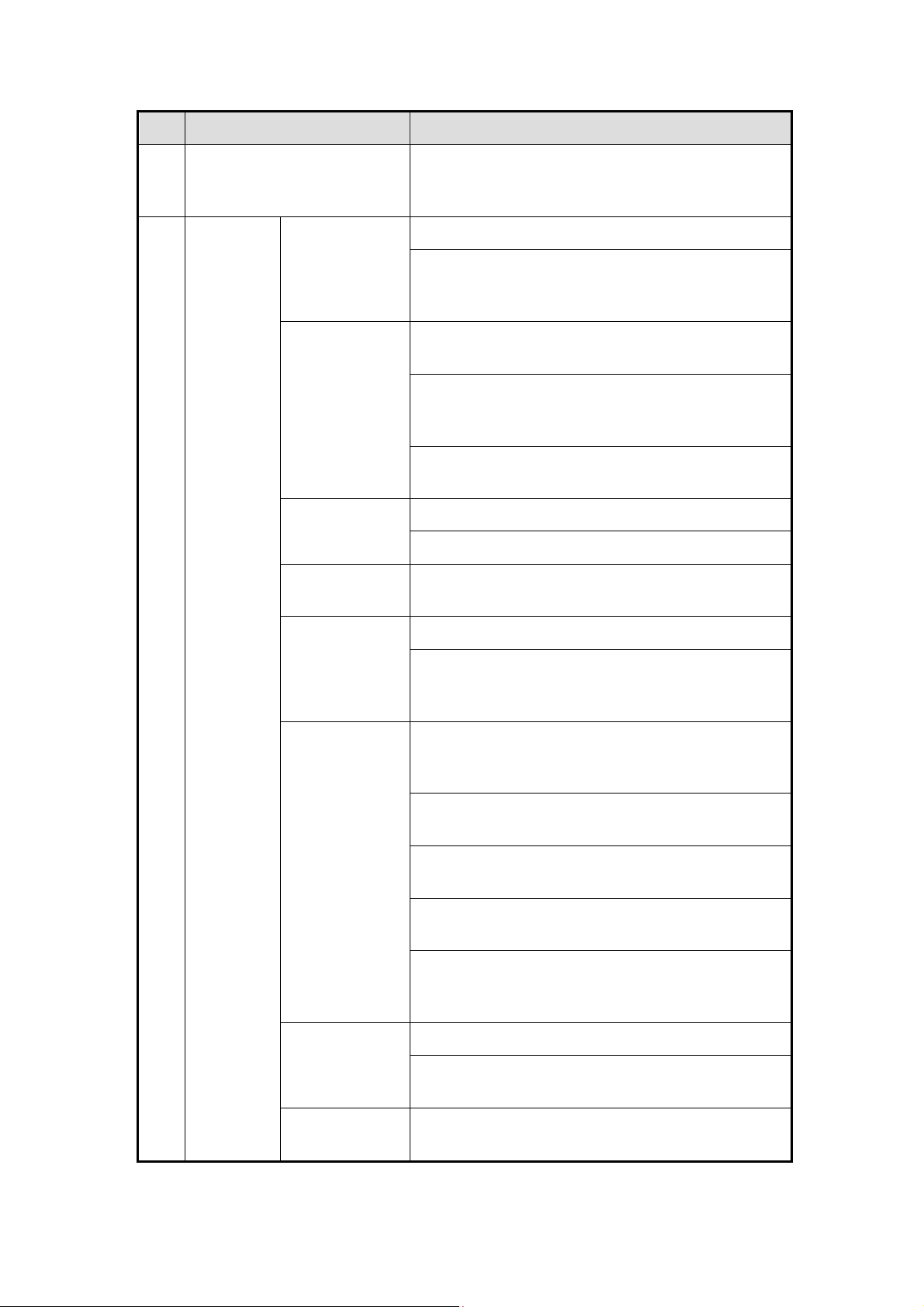
Nr. Name Beschreibung der Funktion
USB(Universal Serial Bus)-Anschlüsse für
6 USB-Schnittstellen
zusätzliche Geräte wie USB-Maus und USBFestplatte (HDD).
Zum vorhergehenden Menü zurückkehren.
7
Kombinationstasten
ESC
REC/SHOT
PLAY/AUTO
ZOOM+
A/FOCUS+
Drücken Sie diese Taste, zum Scharf/Unscharfschalten des Gerätes (bezüglich der
Alarme) im Liveansicht-Modus.
Öffnen Sie das Menü "Manuelle
Aufzeichnung"(Panikaufzeichnung).
Drücken Sie diese Taste, gefolgt von einer
numerischen Taste, um das PTZ-Preset in den
<PTZ-Steuerung>-Einstellungen aufzurufen.
Schalten Sie das Audio im Playback-Modus
an/aus.
Öffnet die Menü-Seite <Wiedergabe>.
Scannt automatisch im PTZ-Steuerungsmenü.
Zoomt in die PTZ-Kamera hinein im PTZSteuerungsmodus.
Fokus-Einstellung im PTZ-Steuerungsmenü.
Schaltet zwischen den Eingabemethoden
(Groß- und Kleinbuchstaben, Alphabet,
Symbole oder Nummern-Eingabe).
EDIT/IRIS+
MAIN/SPOT/
ZOOM-
F1/ LIGHT
Bearbeiten von Textfeldern. Beim Bearbeiten
von Textfeldern kann diese Taste auch Zeichen
vor dem Cursor löschen.
Wählt das Kontrollkästchen in Kontrollkästchen-
Feldern aus.
Stellt die Iris der Kamera im PTZSteuerungsmodus ein.
Generiert Videoclips zum Backup im PlaybackModus.
Greift zu auf einen Datei-Folder auf einem USBGerät oder einer eSATA HDD bzw. verlässt
ihn wieder.
Wechsel zwischen Haupt- und Spot-Ausgabe.
Zoomt in das Bild hinein im PTZSteuerungsmodus.
Wählen Sie alle Gegenstände in der Liste aus,
wenn Sie auf ein Listenfeld zugreifen.
14

Nr. Name Beschreibung der Funktion
Schaltet das <PTZ>-Licht ein/aus (falls
verfügbar) im PTZ-Steuerungsmodus.
Wechseln Sie zwischen Vorwärts- und
Rückwärts-Wiedergabe im <Wiedergabe>Modus.
Durch die Registerkarten-Seiten schalten.
F2/ AUX
Schaltet durch die Kanäle im synchronisierten
Wiedergabe-Modus.
Durch Drücken der Taste kehren Sie zum
Hauptmenü zurück (nach erfolgreichem
Einloggen).
Wenn Sie die Taste für 5 Sekunden drücken
MENU/WIPER
und halten, erlischt der akustische Tastenton.
Startet den Wischer (falls verfügbar) im PTZSteuerungsmodus.
Zeigt an/versteckt das Steuerungsmenü im
Wiedergabe-Modus.
8
Steuerungstasten
PREV/FOCUS-
PTZ/IRIS-
Richtungstasten
Wechseln zwischen Vollbild und
Mehrfachansicht.
Stellt den Fokus der Kamera in Verbindung mit
der Taste A/FOCUS+ im PTZSteuerungsmodus ein.
Öffnet die Menüseite zur <PTZ-Steuerung>.
Stellt die Iris der PTZ-Kamera im PTZSteuerungsmodus ein.
Navigieren Sie hiermit zwischen den
verschiedenen Feldern und Elementen in den
Menüs.
Im Wiedergabemodus dient die Auf- und AbTaste zum Beschleunigen und Verlangsamen
des aufgezeichneten Videos. Die linke und die
rechte Taste wählt die nächste und vorherige
Aufzeichnungsdatei aus.
Schaltet durch die Kanäle im LiveansichtModus.
Steuert die Bewegung der PTZ-Kamera im
PTZ-Steuerungsmodus.
Bestätigen Sie die Auswahl in jedem der
ENTER
<Menü>-Modi.
Wählt die Kontrollkästchen-Felder aus.
15

Nr. Name Beschreibung der Funktion
Spielt oder pausiert das Abspielen im
Wiedergabe-Modus.
Geht im Video ein Bild weiter im Einzel-BildWiedergabe-Modus.
Stoppt/Startet den Auto-Schalter im AutoSwitch-Modus.
Bewegt die aktive Auswahl hoch oder runter in
einem Menü.
Schaltet durch die Kanäle im LiveansichtModus.
9 JOG SHUTTLE-Steuerung
Springt 30 Sekunden vorwärts/rückwärts in den
Video-Dateien im Wiedergabe-Modus.
Steuert die Bewegung der PTZ-Kamera im
PTZ-Steuerungsmodus.
10
POWER ON/OFF
(Ein/Aus)
GD-RN-AP8616P und GD-RN-AP8632P:
GD-RN-AP8616P und GD-RN-AP8632P
Panel-Beschreibung:
Drücken Sie diese Taste für mehr als 3
Sekungen, um den NVR an-/auszuschalten.
16

Nr. Name Beschreibung der Funktion
1
Statusanzeigen
2 ENTER
POWER
Schaltet auf grün, wenn der NVR eingeschaltet
wird.
HDD Leuchtet rot, wenn der HDD liest/schreibt.
Tx/Rx
Blinkt grün, wenn der Netzwerkanschluss
ordnungsgemäß funktioniert.
Die <Enter>-Taste wird benutzt, um die Auswahl
im Menü-Modus zu bestätigen, oder wird benutzt,
um Kontrollkästchenfelder und die An-/AusSchaltung auszuwählen.
Im Wiedergabemodus kann diese Taste dazu
verwendet werden, das Video abzuspielen oder
anzuhalten.
Im Vollbild-/Einzelbild-Wiedergabe-Modus wird
durch Drücken dieser Taste das Video von einem
Bild zum nächsten Bild springen.
Im Autosequenz-Modus kann diese Taste dazu
verwendet werden, das Video abzuspielen oder
anzuhalten.
Die <Enter>-Taste wird benutzt, um die Auswahl
im Menü-Modus zu bestätigen, oder wird benutzt,
um Kontrollkästchenfelder und die An-/AusSchaltung auszuwählen.
Im <Menü>-Modus werden die Richtungstasten
benutzt, um zwischen den verschiedenen
Feldern und Elementen zu navigieren und die
Parameter auszusuchen.
Im <Wiedergabe>-Modus werden die Hoch/Runter-Tasten benutzt, um die Aufzeichnungswiedergabe zu beschleunigen oder zu verlangsa-
3 Richtungstasten
men. Die Rechts-/Links-Tasten werdn benutzt,
um die Aufzeichnung 30 Sek. vorwärts oder
rückwärts zu spielen.
Im Menü <Bild-Einstellungen> werden die Hoch/Runter-Tasten dazu benutzt, den Pegel der BildParameter einzustellen.
Im Liveansicht-Modus werden diese Tasten dazu
verwendet, durch die Kanäle zu schalten.
4 Zurück Zum vorhergehenden Menü zurückkehren.
5
POWER ON/OFF
(Ein/Aus)
An-/Aus-Schalter
6 MENU Greift auf die Haupt-Menüseite zu.
17

Nr. Name Beschreibung der Funktion
USB(Universal Serial Bus)-Anschlüsse für
7 USB-Schnittstelle
zusätzliche Geräte wie USB-Maus und USBFestplatte (HDD).
18
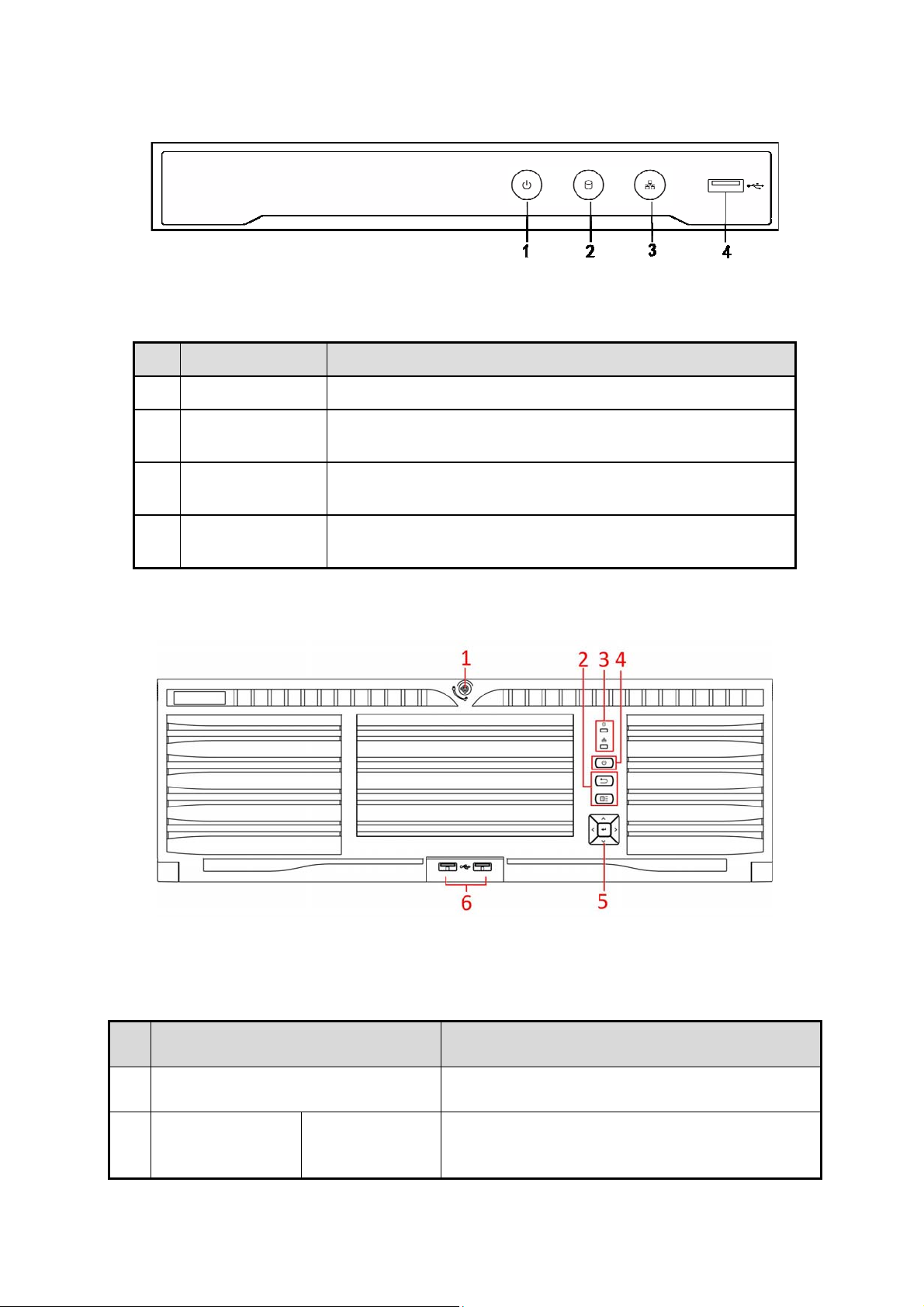
GD-RN-AC2004P, GD-RN-AC2416N und GD-RN-AC2416P:
GD-RN-AC2004P, GD-RN-AC2416N und GD-RN-AC2416P
Panel-Beschreibung:
Nr. Name Anschlüsse
1 POWER Schaltet auf grün, wenn der NVR eingeschaltet wird.
2 HDD
3 Tx/Rx
4
USBSchnittstelle
Blinkt rot, wenn Daten auf die HDD gelesen oder
geschrieben werden.
Blinkt blau, wenn der Netzwerkanschluss ordnungsgemäß
funktioniert.
USB(Universal Serial Bus)-Anschlüsse für zusätzliche
Geräte wie USB-Maus und USB-Festplatte (HDD).
GD-RN-AT819128N:
GD-RN-AT819128N
Panel-Beschreibung:
Nr. Name Beschreibung
1 Verriegelung des Panels Sperrt oder entsperrt das Panel.
2 Kurzwahl-Tasten Verlassen
● Zum vorhergehenden Menü zurückkehren.
● Drücken Sie diese Taste zwei Mal, um
19

Nr. Name Beschreibung
schnell zwischen dem Main- und dem AuxPort zu schalten.
● Im <Liveansicht-Modus>, drücken Sie
diese Tasten, um auf das PTZSteuerungsmenü zuzugreifen.
● Drücken Sie diese Taste, um das
Hauptmenü aufzurufen.
● Drücken Sie diese Taste für mehr als 5
Menu
Sekunden, um den Tastenton ein/auszuschalten.
● Im <Wiedergabe>-Modus dient diese Taste
dazu, das Steuerungsmenü ein- oder
auszublenden.
● Steht auf rot: mind. eine HDD ist installiert.
3 Statusanzeigen
4 Netzschalter
5 Steuerungstasten
HDD
● Ohne Licht: keine HDD wurde erkannt.
● Blinkt rot: HDD liest / schreibt.
Tx/Rx Blinkt blau: Netzwerkkommunikation ist normal.
Schaltet das Gerät ein / aus. Steht auf blau: das
Gerät ist eingeschaltet. Steht auf rot: das Gerät
ist ausgeschaltet.
● Bestätigen Sie die Auswahl in jedem der
Menü-Modi.
● Wählt die Kontrollkästchen-Felder aus.
● Schaltet ein/aus.
ENTER
● Spielt oder pausiert das Abspielen im
<Wiedergabe>-Modus.
● Geht im Video ein Bild weiter im Einzel-
Bild-<Wiedergabe>-Modus.
● Stoppt/Startet den Auto-Schalter im Auto-
Switch-Modus.
● Navigieren Sie hiermit zwischen den
verschiedenen Feldern und Elementen in
den Menüs.
Richtungstasten
● Im <Wiedergabe>-Modus dienen die Auf-
und Ab-Tasten zum Beschleunigen und
Verlangsamen des aufgezeichneten
Videos. Die linke und die rechte Taste
20

Nr. Name Beschreibung
6 USB-Schnittstellen
1.4 Fernbedienung
Der DVR kann auch durch die beigelegte IR-Fernbedienung gesteuert werden, siehe unten 0.
Hinweis:
wählt die nächste und vorherige
Aufzeichnungsdatei aus.
● Schaltet durch die Kanäle im Liveansicht-
Modus.
● Steuert die Bewegung der PTZ-Kamera im
PTZ-Steuerungsmodus.
USB(Universal Serial Bus)-Anschlüsse für
zusätzliche Geräte wie USB-Maus und USBFestplatte (HDD).
Die Batterien (2×AAA) müssen vor dem Betrieb eingelegt sein.
Die Fernbedienung ist vom Werk so eingestellt, dass der NVR gesteuert werden kann (wenn
Sie die Geräte-ID 255 benutzen), ohne dass zusätzliche Schritte nötig werden. Die Geräte-ID
255 ist die standardmäßige, universale Geräte-Identifikationsnummer, die sich die NVRs teilen.
Sie können auch eine Fernbedienung mit einem spezifischen NVR verknüpfen, indem Sie die
Geräte-ID wie folgt ändern:
Die Fernbedienung mit einem bestimmten DVR verknüpfen (optional):
Sie können eine bestimmte Fernbedienung mit einem bestimmten DVR verknüpfen, indem Sie
eine benutzerdefinierte Geräte-ID setzen. Diese Funktion ist hilfreich, wenn Sie mehrere
Fernbedienungen und DVRs benutzen.
Im DVR:
Schritte:
1. Gehen Sie zu Menü> Konfiguration> Allgemein> Weitere Einstellungen.
2. Tippen Sie eine Nummer (maximal 255 Stellen) in das Feld <Nr.> (<Device No.>).
3. Auf der Fernbedienung:
4. Klicken Sie auf die Taste <DEV>.
5. Benutzen Sie die Zahltasten, um die <Geräte-ID>, die in den DVR eingegeben wurde,
einzugeben.
6. Drücken Sie die <Enter>-Taste, um die neue <Geräte-ID> zu akzeptieren.
21
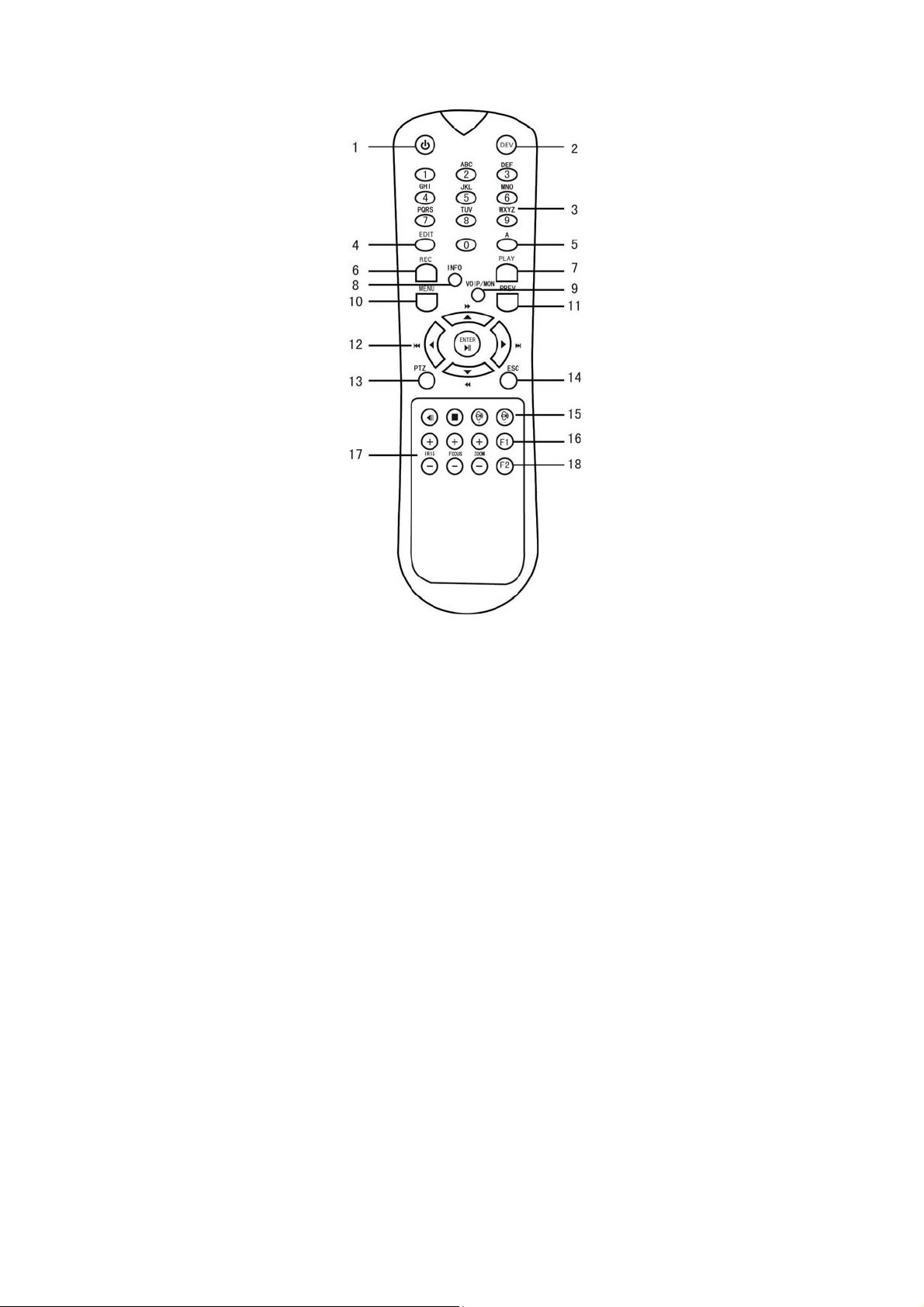
Fernbedienung
Eine Fernbedienung und einen DVR wieder entknüpfen:
Um eine Fernbedienung und einen DVR wieder zu entknüpfen, so dass das Gerät nicht mehr
die DVR-Funktionen steuert, gehen Sie bitte wie folgt vor:
Drücken Sie die DEV-Taste auf der Fernbedienung. Jede existierende Geräte-ID wird vom
Speicher der Fernbedienung gelöscht und wird nicht mehr in Verbindung mit dem DVR
funktionieren.
Hinweis:
Um ein erneutes Verbinden der Fernbedienung mit dem DVR zu bewerkstelligen, müssen Sie
wieder die Schritte zum Verknüpfen durchführen. Siehe oben: “Die Fernbedienung mit einem
bestimmten DVR verknüpfen (optional)”.
Die Tasten auf der Fernbedienung ähneln denen auf dem Fronpanel des DVRs sehr.
Funktionen der Fernbedienung:
22
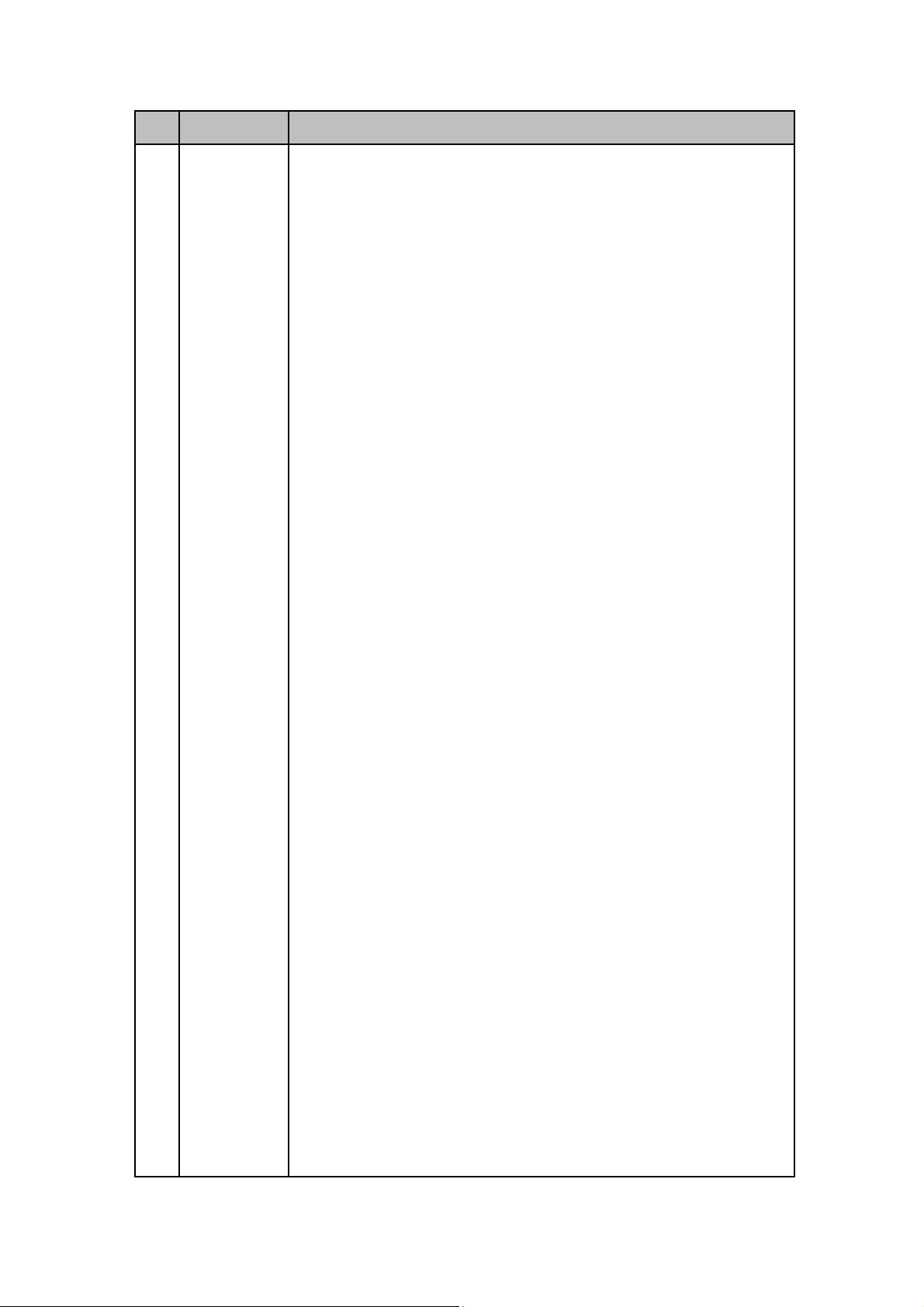
Nr. Name Beschreibung der Funktion
• Zum Einschalten des DVRs:
- Wenn der Benutzer die Standard-DVR- Geräte-ID (255)
nicht geändert hat:
1. Drücken Sie die Taste "Power On/Off" (An/Aus) (1).
- Wenn der Benutzer die DVR-Geräte-ID geändert hat:
1. Klicken Sie auf die Taste <DEV>.
2. Verwenden Sie die Zifferntasten, um eine benutzerdefinierte
Geräte-ID einzustellen.
3. Klicken Sie auf die Taste <Enter>.
4. Drücken Sie die Power-Taste zum Starten des Gerätes.
• Zum Ausschalten des DVRs:
- Wenn der Benutzer eingeloggt ist:
1. Halten Sie die Power-Taste (An/Aus) (1) für fünf
Sekunden, um das Nachrichtsfenster zur “Ja/Nein”Verifizierung zu sehen.
2. Benutzen Sie die <Hoch>/<Runter>-Pfeiltasten (12), um die
1
POWER
ON/OFF
(Ein/Aus)
gewünschte
Auswahl hervorzuheben.
3. Drücken Sie die Taste <Enter> (12), um die Auswahl zu
akzeptieren.
- Falls der Benutzer nicht eingeloggt ist:
1. Halten sie die Power-Taste (An/Aus) (1) für fünf
Sekunden, um das Nachrichtsfenster
<Benutzername>/<Passwort> anzeigen zu lassen.
2. Drücken Sie die <Enter>-Taste (12), um das OSD-
Keyboard anzuzeigen.
3. Geben Sie hier den Benutzernamen ein.
4. Drücken Sie die <Enter>-Taste (12), um den Eingabe zu
akzeptieren und um das OSD-Keyboard zu schließen.
5. Benutzen Sie die Pfeil-nach-unten-Taste ("Runter"-Taste)
(12), um sich zu dem <Passwort>-Feld zu bewegen.
6. Geben Sie das Passwort ein (benutzen Sie das OSDKeyboard oder die numerischen Tasten (3) für Nummern).
7. Drücken Sie die <Enter>-Taste (12), um den Eingabe zu
akzeptieren und um das OSD-Keyboard zu schließen.
8. Drücken Sie die <OK>-Taste, um die Eingabe zu
akzeptieren und das <Ja>/<Nein>-Verifizierungsfenster zu
öffnen (benutzen Sie die "Hoch"/"Runter"-Pfeil-Tasten (12),
um sich zwischen den Feldern zu bewegen).
9. Drücken Sie die Taste <Enter> (12), um die Auswahl zu
akzeptieren.
23
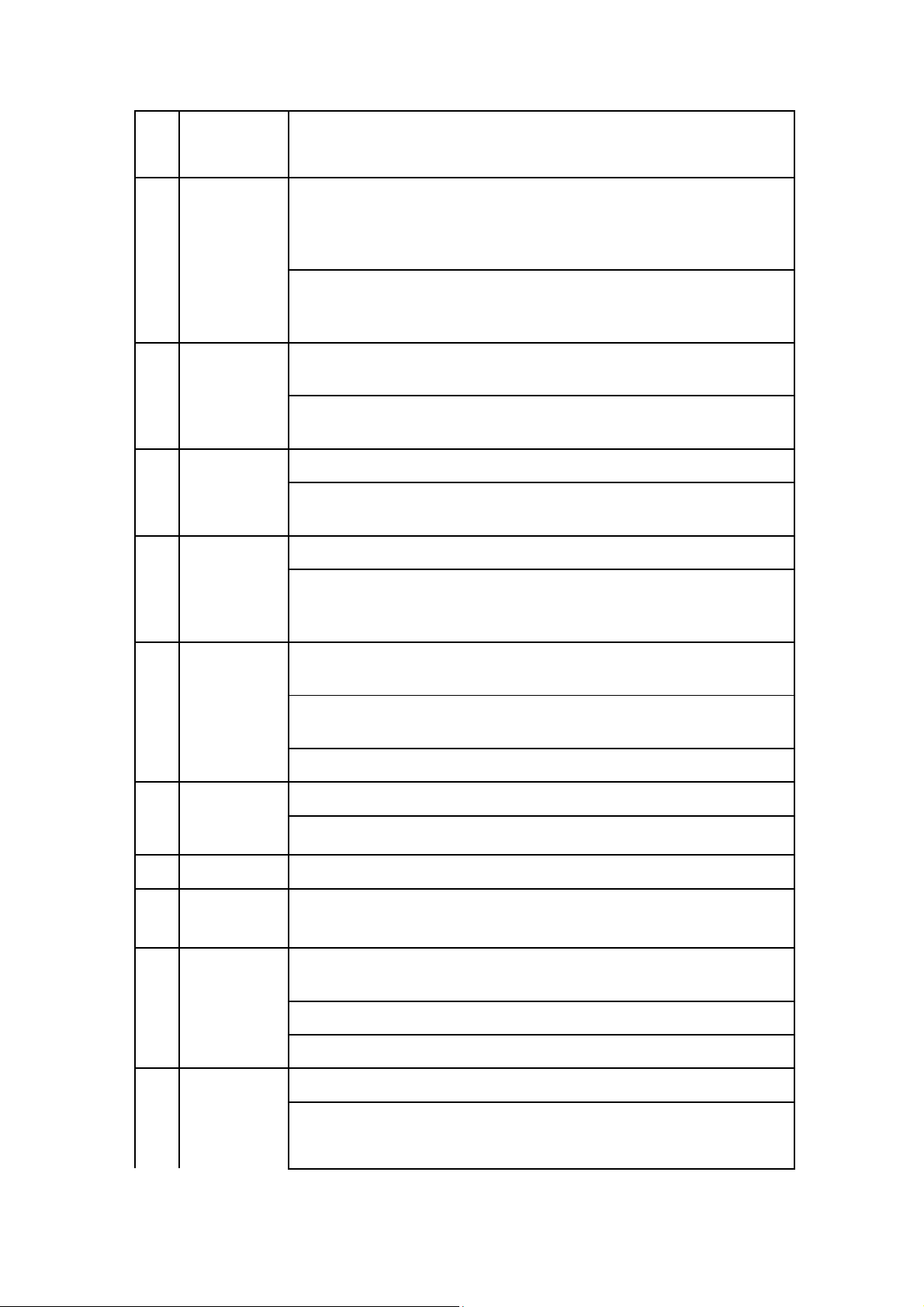
2 DEV
k
3 Ziffern
Das Nachrichtsfenster <Benutzername>/<Passwort> variiert
je nach DVR-Einstellung. Siehe Abschnitt “SystemKonfiguration”.
Eine Fernbedienung aktivieren: Drücken Sie die <DEV>Taste, geben Sie die <Geräte-ID> mit den numerischen
Tasten ein, drücken Sie <Enter>, um das Gerät mit dem DVR
zu verknüpfen.
Eine Fernbedienung deaktivieren: Drücken Sie die <DEV>Taste, um die Geräte-ID zu löschen. Das Gerät wird nicht
mehr länger mit dem DVR verknüpft sein.
Schalten Sie auf den entsprechenden Kanal in der LiveAnsicht oder im PTZ-Steuerungsmodus um.
Geben Sie die Ziffern und Zeichen im <Bearbeiten>-Modus
ein.
Löscht die Zeichen vor dem Cursor.
4 EDIT
Klicken Sie auf das Kontrolkästchen und wählen Sie den
Ein/Aus-Schalter aus.
Fokus-Einstellung im PTZ-Steuerungsmenü.
5 A
Schaltet zwischen den Eingabemethoden (Groß- und
Kleinbuchstaben, Alphabet, Symbole oder NummernEingabe).
Öffnen Sie das Menü "Manuelle Aufzeichnung"
(Panikaufzeichnung).
6 REC
Rufen Sie ein PTZ-Preset auf, indem Sie die numerischen
Tasten in den PTZ-Steuerungseinstellungen benutzen.
Schalten Sie das Audio im Playback-Modus an/aus.
7
PLAY
(WIEDER-
GABE)
Gehen Sie zum Wiedergabe-Menü.
Auto-Scan im PTZ-Steuerungsmenü.
8 INFO Zoomt in die PTZ-Kamera hinein im PTZ-Steuerungsmodus.
Wechsel zwischen Haupt- und Spot-Ausgabe.
9 VOIP
Zoomt in das Bild hinein im PTZ-Steuerungsmodus.
10 MENU
12
Richtungs-
tasten
Durch Drücken der Taste kehren Sie zum Hauptmenü zurüc
(nach erfolgreichem Einloggen).
N/A
Zeigt an/versteckt das Vollbild im Wiedergabe-Modus.
Bewegen Sie sich zwischen Feldern und Menü-Elementen.
Benutzen Sie die <Hoch>/<Runter>-Tastenm um das
aufgezeichnete Video zu verlangsamen bzw. zu
beschleunigen und benutzen Sie die <Links>/<Rechts>-
24
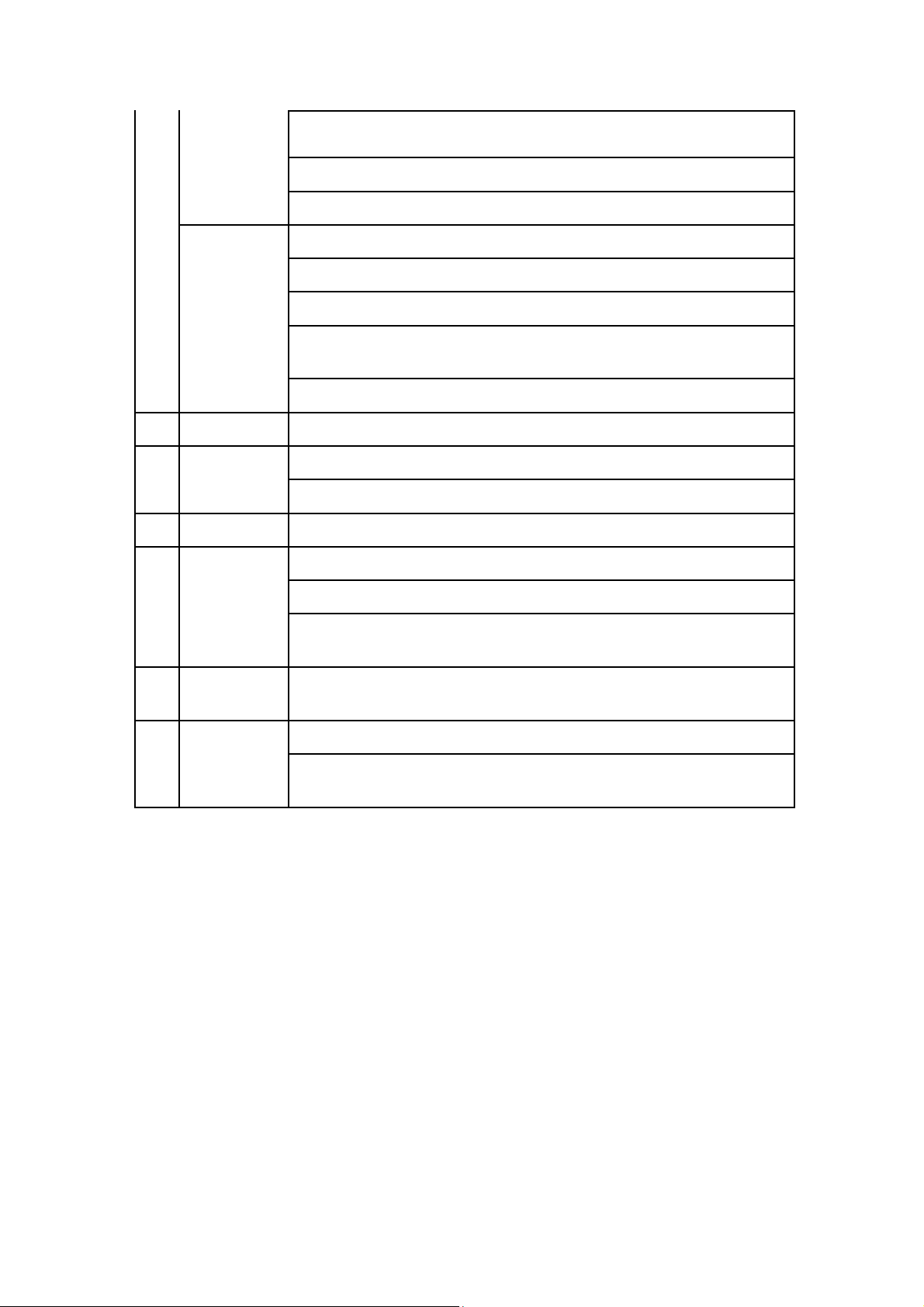
Tasten, um im Wiedergabe-Modus 30 Sekunden nach vorne
oder nach hinten zu spulen.
Schaltet durch die Kanäle im Liveansicht-Modus.
Steuert die PTZ-Kamera-Bewegung im PTZ-Steuerungsmodus.
Bestätigen Sie die Auswahl in jedem der Menü-Modi.
Wählt ein Kontrollkästchen aus.
ENTER
Spielt oder pausiert das Abspielen im <Wiedergabe>-Modus.
Geht im Video ein Bild weiter im Einzel-Bild-WiedergabeModus.
Stoppt/Startet den Auto-Schalter im Auto-Switch-Modus.
13 PTZ Öffnen Sie die Menüseite zur "PTZ-Steuerung".
Zur vorhergehenden Ansicht wechseln.
14 ESC
N/A
15 RESERVED Reserviert.
Wählen Sie alle Elemente in einer Liste aus.
16 F1
N/A
Wechseln Sie zwischen Vorwärts- und Rückwärts-Wiedergabe
im <Wiedergabe>-Modus.
17
PTZ-
Steuerung
Stellen Sie die PTZ-Kamera-Iris, Fokus und Zoom ein.
Durch die Registerkarten-Seiten schalten.
18 F2
Schaltet durch die Kanäle im synchronisierten WiedergabeModus.
Fehlerbehebung bei der Fernbedienung:
Hinweis:
Stellen Sie sicher, dass Sie die Batterien richtig in der Fernbedienung installiert haben. Sie
müssen die Fernbedienung auch auf den IR-Empfänger im Frontpanel des DVRs ausrichten.
Wenn keine Antwort erfolgt, nachdem Sie eine beliebige Taste auf der Fernbedienung drücken,
befolgen Sie die folgenden Schritte, um den Fehler zu beheben.
Schritte:
1. Gehen Sie zu: Menü > Einstellungen > Allgemein > Weitere Einstellungen durch Betätigen
des Frontpanel (vorderen Bedienfeldes des DVRs) oder der Maus.
7. Prüfen und merken Sie sich die NVR <Geräte-ID>-Nummer. Die Standard-ID-Nr. der
Fernbedienung ist 255. Diese ID-Nr. ist gültig für alle IR-Fernbedienungen.
8. Drücken Sie die DEV-Taste auf der Fernbedienung.
25
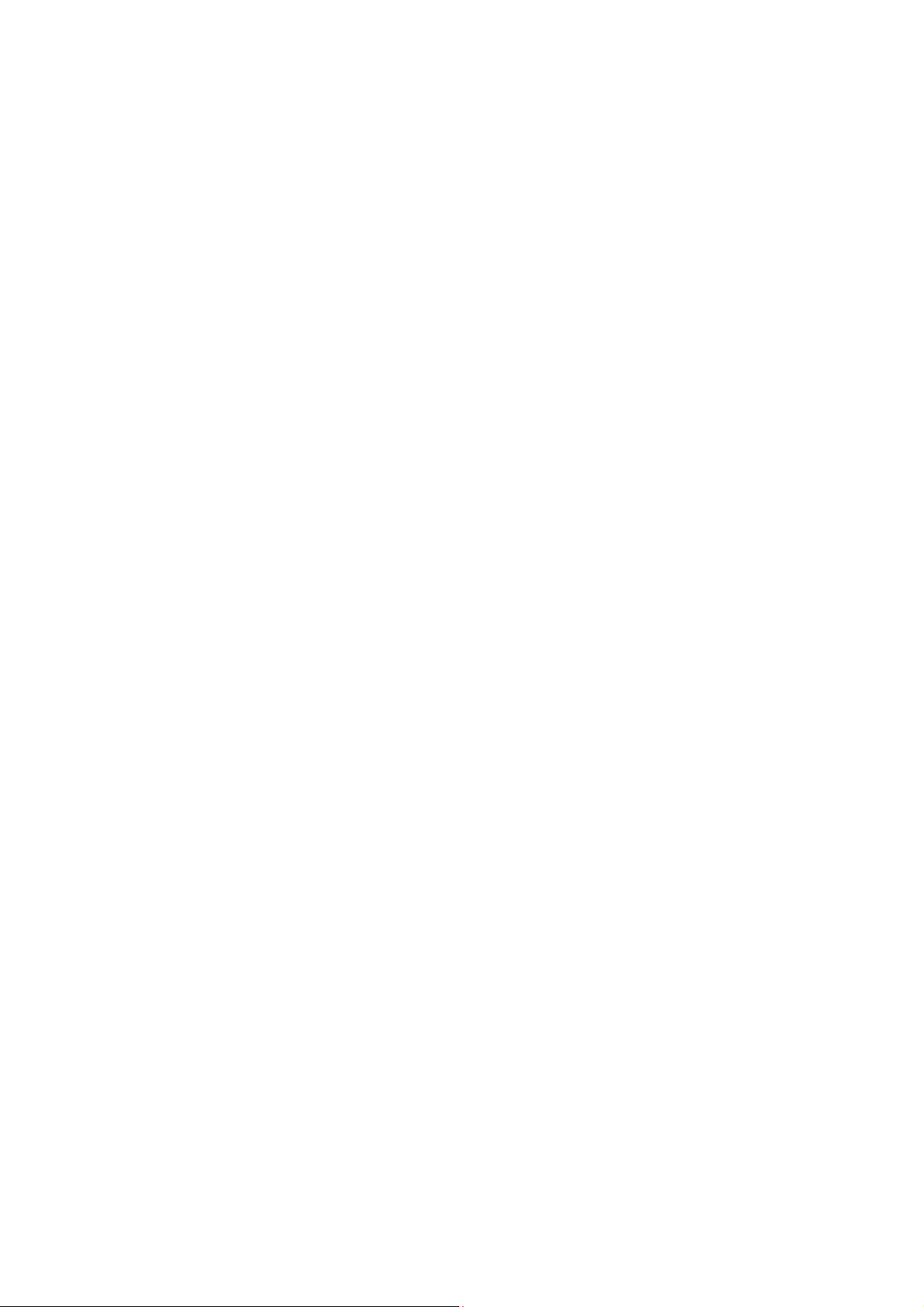
9.
Geben Sie die NVR <Geräte-ID>-Nummer ein, die Sie in Schritt 2 eingestellt haben.
10.
Drücken Sie die ENTER-Taste auf de
Wenn die Statusanzeige
ordnungsgemäß. Wenn die Statusanzeige nicht blau wird und es noch keine Antwort von der
Fernbedienung gibt, überprüfen Sie bitte Folgendes:
auf der Vorderseite blau wird, funktioniert die Fernbedienung
r Fernbedienung.
‒ Die Batterien sind ordnungsgemäß eingelegt und die Polaritäten der Batterien sind nicht
umgekehrt.
‒ Die Batterien sind frisch und nicht ausgeladen.
‒ Der IR-Receiver ist nicht verdeckt/verstellt.
‒ Keine fluoreszierende Lampe wird in der Nähe verwendet.
Wenn die Fernbedienung weiterhin nicht funktioniert, wechseln Sie die Fernbedienung bitte
aus und versuchen Sie es erneut, oder wenden Sie sich an den Geräte-Verkäufer.
26
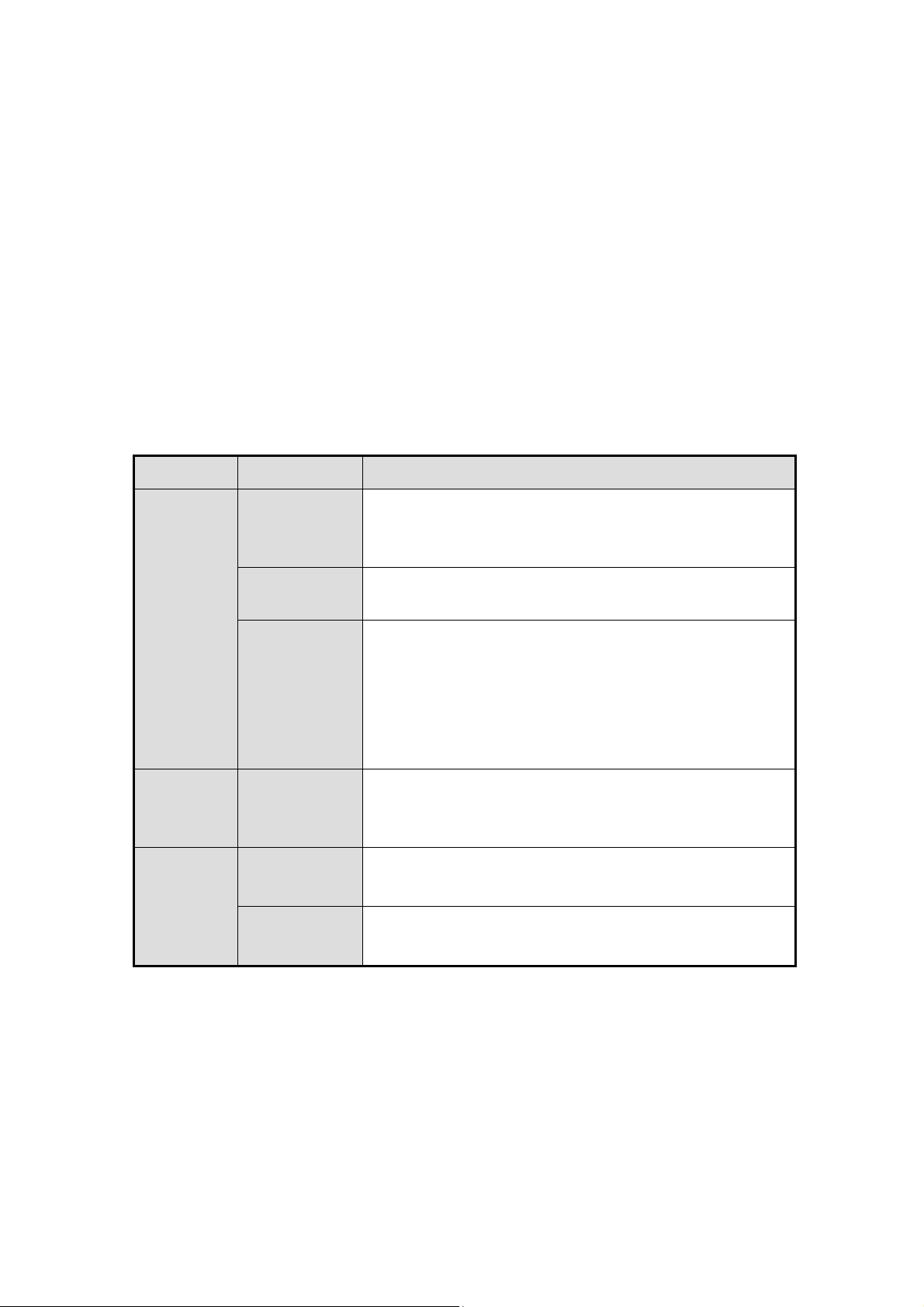
1.5 Betrieb über die USB-Maus
Eine herkömmliche 3-Tasten(links/rechts/SCROLL-Rad)-USB-Maus kann auch mit diesem
NVR verwendet werden. So verwenden Sie eine USB-Maus:
Schritte:
1. Verbinden Sie die USB-Maus mit einer der USB-Schnittstellen auf der Frontseite des
NVRs.
2. Die Maus sollte automatisch erkannt werden. Wenn die Maus nicht erkannt wird (dies
passiert selten), kann die mögliche Ursache sein, dass die beiden Geräte nicht kompatibel
sind. Entnehmen Sie bitte die empfohlenen Geräte der Geräte-Empfehlungsliste Ihres
Lieferanten.
Die Bedienung der Maus:
Beschreibung der Maussteuerung:
Name Aktion Beschreibung
Einzel-Klick Liveansicht: Wählt den Kanal und zeigt das
Schnelleinstellungsmenü.
Menü: Auswählen und eingeben.
Doppel-Klick Liveansicht: Wechseln zwischen Einzelbild- und
Mehrfachansicht.
Links-Klick
Klicken und
Ziehen
PTZ-Steuerung: Schwenken, Neigen und Zoomen.
Sabotageüberwachung, Privatzone und
Bewegungserkennung: Wählen Sie den Zielbereich
aus.
Digitaler Zoom-in: Zieht und wählt den Zielbereich aus.
Liveansicht: Zieht die Kanal-/Zeit-Leiste.
RechtsKlick
Scroll-Rad Nach oben
Einzel-Klick Liveansicht: Zeigt das Menü an.
scrollen
Nach unten
scrollen
Menü: Beendet das aktuelle Menü, um zu einer oberen
Ebene in der Menüstruktur zu wechseln.
Liveansicht: Vorherige Ansicht.
Menü: Vorheriges Element.
Liveansicht: Nächste Ansicht.
Menü: Nächstes Element.
27

1.6 On-Screen-Keyboard
On-Screen-Keyboard (1)
On-Screen-Keyboard (2)
Beschreibung der Tasten des On-Screen-Keyboards:
Symbol Beschreibung Symbol Beschreibung
…
Nummer
Groß-/Kleinbuchstaben
Keyboard wechseln
Den Cursor
positionieren
Symbole
…
Englische Buchstaben
Rücktaste
Leerzeichen
Verlassen
Reserviert
28

1.7 Rückansicht
GD-RN-AT8864N:
GD-RN-AT8864N
Panel
-Beschreibung:
Nr. Name Beschreibung
1 LAN1/LAN2-Menü 2 RJ-45 10/100/1000 Mbps selbst einstellende
Ethernet-Menüs werden zur Verfügung gestellt.
2 LINE IN RCA-Anschluss für den Audio-Eingang.
3 AUDIO OUT 2 RCA-Anschlüsse für den Audio-Ausgang.
4 HDMI1/HDMI2 HDMI-Video-Ausgangsanschluss.
5 VGA1/VGA2 DB9-Anschluss für den VGA-Ausgang. Die lokale
Video-Ausgabe und das Menü anzeigen.
6 USB 3.0-Schnittstellen USB(Universal Serial Bus)-Anschlüsse für zusätzliche
Geräte wie USB-Maus und USB-Festplatte (HDD).
7 RS-232-Schnittstelle Anschluss für RS-232-Geräte.
8 eSATA Verbindet externe SATA HDDs, CD/DVD-RW.
Die D+ und D- Pins sind jeweils zu verbinden mit den
Ta und Tb Pins des PTZ-Empfängers. Für Kaskaden-
Steuerungsport
9
Alarm-Eingang Anschluss für den <Alarm-Eingang>.
ALARM OUT Anschluss für den Alarm-Ausgang.
10 100 bis 240 VAC
Spannungsversorgung
Geräte: Die D+, D- Pins des ersten DVRs sollten mit
den D+, D- Pins des nächsten DVRs verbunden
werden.
100 bis 240 VAC Spannungsversorgung.
11 Netzschalter Schaltet das Gerät ein / aus.
12 Ground (Masse) Ground (muss verbunden werden, wenn der NVR
startet).
29
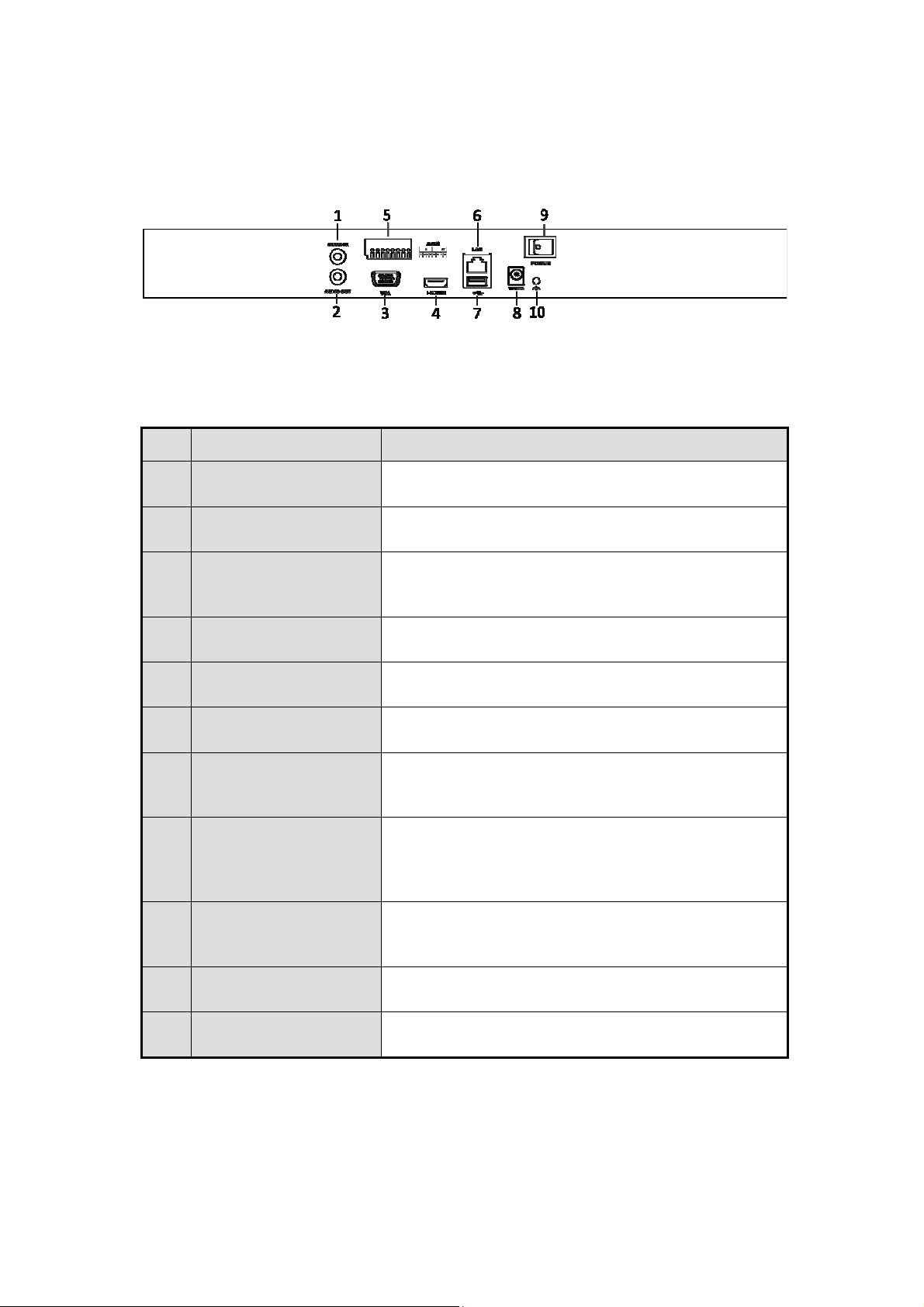
GD-RN-AC2416N und GD-RN-AC2416P:
GD-RN-AC2416N
Panel-Beschreibung:
Nr. Name Beschreibung
1 Audio-Eingang
2 Audio-Ausgang
3 VGA-Anschluss
4 HDMI-Schnittstelle
5 ALARM IN
ALARM OUT
6 LAN-
Netzwerkschnittstelle
RCA-Anschluss für den Audio-Eingang.
RCA-Anschluss für den Audio-Ausgang
DB9-Anschluss für den VGA-Ausgang. Die lokale
Video-Ausgabe und das Menü anzeigen.
HDMI-Video-Ausgangsanschluss.
Anschluss für den Alarm-Eingang.
Anschluss für den Alarm-Ausgang.
1 10/100/1000 Mbps selbst einstellende EthernetSchnittstelle wird zur Verfügung gestellt.
undGD-RN-AC2416P
7 USB-Schnittstelle
8 Ground (Masse)
9 Spannungsversorgung
10 Netzschalter
USB(Universal Serial Bus)-Anschlüsse für
zusätzliche Geräte wie USB-Maus und USBFestplatte (HDD).
Ground (muss verbunden werden, wenn der NVR
startet).
Siehe Spezifikationsdatenblatt des NVRs.
Schaltet das Gerät ein / aus.
30

GD-RN-AC2004P:
Panel-Beschreibung:
Nr. Name Beschreibung
GD-RN-AC2004P
1 Netzwerk-
Schnittstellen mit PoEFunktion
Netzwerk-Schnittstellen für die Kameras und um
Spannung über das Ethernet zur Verfügung zu
stellen.
2 Audio-Eingang RCA-Anschluss für den Audio-Eingang.
3 Audio-Ausgang RCA-Anschluss für den Audio-Ausgang.
4 VGA-Anschluss DB9-Anschluss für den VGA-Ausgang. Die lokale
Video-Ausgabe und das Menü anzeigen.
5
HDMI-Schnittstelle
6 LAN-
Netzwerkschnittstelle
HDMI-Video-Ausgangsanschluss.
1 10/100/1000 Mbps selbst einstellende EthernetSchnittstelle wird beim GD-RN-AC2004P zur
Verfügung gestellt.
1 100 Mbps Voll-Duplex-Ethernet-Schnittstelle wird
beim GD-RN-AC2004Pzur Verfügung gestellt.
7 USB-Schnittstelle USB(Universal Serial Bus)-Anschlüsse für
zusätzliche Geräte wie USB-Maus und USBFestplatte (HDD).
9 Spannungsversorgung 48VDC-Spannungsversorgung
10 Ground (Masse) Ground (muss verbunden werden, wenn der NVR
startet).
31

GD-RN-AP8616P und GD-RN-AP86
32P:
GD-RN-AP8
616P und GD-RN-AP8632P
Panel-Beschreibung:
Nr. Name Beschreibung
1 LAN-
1 Netzwerkschnittstelle
Netzwerkschnittstelle
2 AUDIO OUT RCA-Anschluss für den Audio-Ausgang.
3 LINE IN RCA-Anschluss für den Audio-Eingang.
4 HDMI HDMI -Video-Ausgangsanschluss.
5 USB 3.0-
Schnittstellen
USB(Universal Serial Bus)-Anschlüsse für
zusätzliche Geräte wie USB-Maus und USBFestplatte (HDD).
6 RS-232-Schnittstelle Anschluss für RS-232-Geräte.
7 VGA DB9-Anschluss für den VGA-Ausgang. Die lokale
Video-Ausgabe und das Menü anzeigen.
8 RS-485-Schnittstelle Halb-Duplex-Anschluss für RS-485-Geräte.
9 ALARM IN Anschluss für den Alarm-Eingang.
ALARM OUT Anschluss für den Alarm-Ausgang.
10 Ground (Masse) Ground (muss verbunden werden, wenn der NVR
startet).
11 AC 100V ~ 240V 100V bis 240 VAC Spannungsversorgung.
12 Netzschalter Schaltet das Gerät ein / aus.
13 Netzwerk-
Schnittstellen mit
PoE-Funktion
Netzwerk-Schnittstellen für die Kameras und um
Spannung über das Ethernet zur Verfügung zu
stellen.
32

GD-RN-AT8
19128N
:
GD-RN-AT8
19128N
Panel-Beschreibung:
Nr. Name Beschreibung
1 HDMI 1/2 HDMI-Video-Ausgangsanschluss.
2 Audio-Eingang RCA-Anschluss für den Audio-Eingang.
Audio-Ausgang RCA-Anschluss für den Audio-Ausgang.
3 USB 3.0 USB(Universal Serial Bus)-Anschlüsse für zusätzliche
Geräte wie USB-Maus und USB-Festplatte (HDD).
4 LAN 4 10/100/1000 Mbps selbst einstellende Ethernet-
Schnittstellen.
5 eSATA Verbindet externe SATA HDDs, CD/DVD-RW.
6 VGA DB9-Anschluss für den VGA-Ausgang.
7 Mini SAS (optional) Anschluss für mini SAS.
8 Reset Reset-Taste (Werkseinstellungen wiederherstellen).
9 RS-232 Anschluss für RS-232-Geräte.
10 Alarm-Eingang Anschluss für den Alarm-Eingang.
Alarm-Ausgang Anschluss für den Alarm-Ausgang.
RS-485 Anschluss für RS-485-Geräte.
KB Anschluss für das Keyboard.
33

GND Ground (muss verbunden werden, wenn der NVR
11
startet).
12
Spannungsversorgungsmodule
13 Dekodierungsboard Nicht verfügbar.
Nur ein Spannungsversorgungsmodul wird
standardmäßig zur Verfügung gestellt. Zwei
Spannungsversorgungsmodule sind optional für die
Redundanz.
2. Start
2.1 Starten des Rekorders
Ordnungsgemäßes Starten und Herunterfahren sind entscheidend für die Erweiterung der
Lebensdauer des NVRs.
Bevor Sie beginnen:
Prüfen Sie, ob die Spannung für die zusätzliche Stromversorgung die gleiche ist wie es der
Anforderung des NVRs entspricht, und dass die Masse-Verbindung (Ground-Verbindung)
ordnungsgemäß funktioniert.
Starten des NVRs:
Schritte:
1.
Prüfen Sie, ob das Netzteil an eine Steckdose angeschlossen ist. Es wird
empfohlen, eine unterbr
zu benutzen
was darauf hinweist, da
2.
Drücken Sie die <POWER>-Taste auf dem Frontpanel. Die Betriebsanzeige-LED muss
blau leuchten
3.
Nach der Inbetriebnahme wird die Betriebsanzeige-LED blau bleiben. Ein
Begrüßungsbildschirm mit Anzeige des Zustands der Festplatte wird auf dem Monito
angezeigt. Die Reihe der Symbole am unteren Rand des Bildschirms zeigt den HDD-Status
an. 'X
' bedeutet, dass die HDD entweder nicht installiert
Herunterfa
Es gibt zwei geeignete Wege zum Herunterfahren des NVRs.
OPTION 1: System herunterfahren / Standard-Vorgehensweise
Schritte:
1.
Öffnen Sie das Menü "Herunterfahren": Menü> Herunterfahren
. Die Betriebsanzeige-LED auf der Vorderseite des Gerätes sollte rot leuc
, was anzeigt, dass das Gerät startet.
hren des NVRs:
echungsfreie Stromverso
ss das Gerät Stromverso
rgung (USV) in Verbindung mit dem Gerät
rgung empfängt.
ist oder nicht erkannt wird.
DRINGEND
hten,
r
34

Herunterfahren-Menü
4. Klicken Sie auf die Taste <Herunterfahren>.
5. Klicken Sie auf die <Ja>-Taste.
OPTION
Schritte:
1. Halten und drücken Sie die <POWER>-Taste auf dem Frontpanel für 3 Sekunden.
2. Geben Sie den <Benutzernamen> und <Passwort> des <Administrators> in das
Dialogfenster zur Authentifizierung ein.
3. Klicken Sie auf die <Ja>-Taste.
2: Durch Benutzen des Frontpanels
Hinweis:
Drücken Sie die <POWER>-Taste nicht wieder, wenn das System heruntergefahren
wird.
Neustart des NVRs:
Im Menü <Herunterfahren> können sie den NVR auch neu starten / rebooten.
Schritte:
2. Öffnen Sie das <Herunterfahren>-Menü, indem Sie klicken auf: Menü> Herunterfahren.
3. Klicken Sie auf die Taste <Logout> zum Sperren des NVRs oder auf die Taste <Neustart>,
um den NVR neu zu starten.
Aktivieren Ihres Rekorders:
Wenn Sie das Gerät zum ersten Mal in Betrieb nehmen, müssen Sie das Gerät zuerst
aktivieren, indem Sie ein Admin-Passwort einstellen. Kein Betrieb wird vor der Aktivierung
erlaubt sein. Sie können das Gerät auch über einen Web-Browser, den Grundig Viewer oder
die SCMS Client Software aktivieren.
Schritte:
1. Geben Sie dasselbe Passwort in die Textfelder von <Neues Kennwort erstellen> und
<Kennwort bestätigen> ein.
35

Einstellunge
n des Admin-Passworts
Warnung:
Ein starkes Passwort wird empfohlen Wir empfehlen Ihnen, ein sicheres Passwort Ihrer Wahl
zu erstellen (mindestens 8 Zeichen verwenden, einschließlich mindestens drei der folgenden
Kategorien: Großbuchstaben, Kleinbuchstaben, Zahlen und Sonderzeichen), um die Sicherheit
Ihres Produktes zu erhöhen. Weiterhin empfehlen wir Ihnen das Passwort regelmäßig
zurückzusetzen. Besonders in einem System, wo eine hohe Sicherheit gefordert wird, wird die
monatliche oder wöchentliche Neueinstellung des Passwortes Ihr Produkt besser schützen.
2. Klicken Sie auf <OK>, um das Passwort zu speichern und das Gerät zu aktivieren.
3. Wenn das Gerät aktiviert ist, wird das System ein Nachrichtsfenster anzeig
daran zu erinnern, dass
klicken, um mit dem Exp
Sie sich da
s Passwort merken müssen. Dann können Sie auf <Ja>
ort der GUID-Datei zur Neueinstellung des zukü
nftigen Passwortes
fortzufahren.
Erinnerungsfenster zum GUID-Datei-Export
4.
Stecken Sie den USB-Stick in Ihr Gerät und exportieren Sie die GUID-Dat
im Menü <Passwort zur
zurücksetzen, um weitere Anweisungen zur Passwort-Neueinstellung
ücksetzen>. Bitte beachten Sie das Kapitel Das Passw
zu erhalten.
en, um Sie
ei zum USB-Stick
ort
GUID-Datei-Export
36

Hinweis:
Bitte verwahren Sie Ihre GUID-Datei sorgfältig, damit Sie in Zukunft das Passwort neu
einstellen können. Die GUID-Export-Funktion ist möglicherweise nicht verfügbar im Modell GDRN-AT819128N.
Das Entsperrmuster zum Login verwenden:
Für den admin-Benutzer können Sie ein Entsperrmuster zum Geräte-Login einstellen.
Konfigurieren des Entsperrmusters:
Schritte:
Nachdem das Gerät aktiviert wurde, können Sie auf das folgende Menü zugreifen, um
1.
Entsperrmu
ster zu konf
igurieren.
das
Zeichnen des Entsperrmusters
Benutzen Sie die Maus, um ein Muster innerhalb der 9 Punkte auf dem Bildsch
2.
einzuzeichn
en. Lassen Sie die Maus los, wenn Sie fertig sind
.
Das Muster zeichnen
Hinweis:
‒ Verbinden Sie mindestens 4 Punkte, um das Muster zu zeichnen.
‒ Jeder Punkt kann nur einmal verbunden werden.
irm
3. Zeichnen Sie dasselbe Muster, um es zu bestätigen. Wenn die zwei Muster sich gleichen,
wurde das Muster erfolgreich eingestellt.
37
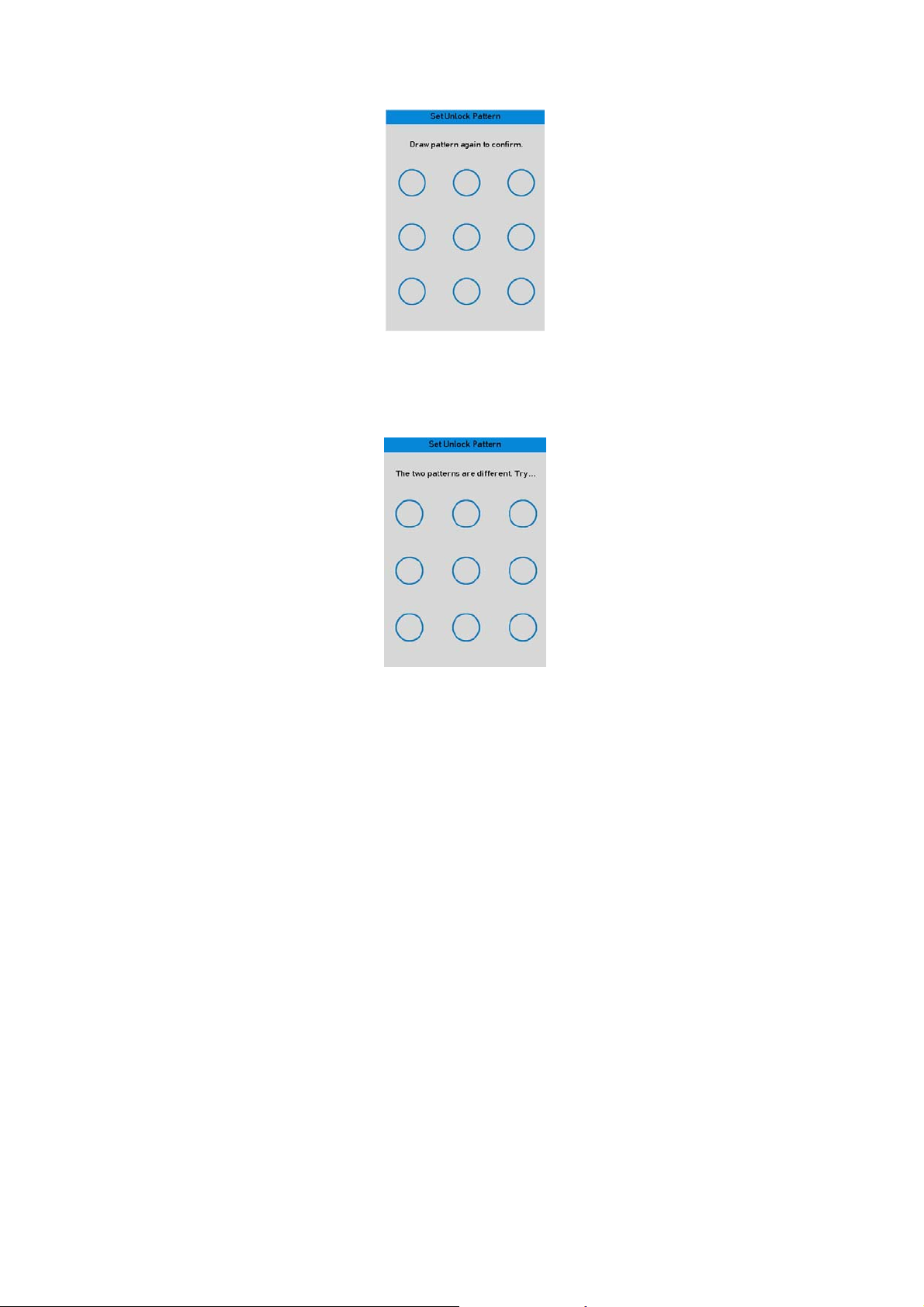
Das Muster zurücksetzen
Hinweis:
Falls die zwei Muster unterschiedlich sind, müssen Sie das Muster wieder neu konfigurieren.
Das Muster zurücksetzen
Einloggen über das Entsperrmuster:
Hinweis:
‒
Nur der admin-Benutzer hat die Erlaubnis, das Gerät zu entsperren.
‒
Bitte konfigurieren Sie zuerst das Gerät, bevor Sie es entsperren. Bitte beachten Sie die
folgenden Abschnitte in dieser Bedienungsanleitung: Konfigurieren des Entsperrmusters
1. Klicken Sie rechts mit der Maus auf dem Bildschirm und wählen Sie das Menü aus, um
darauf zuzugreifen.
38
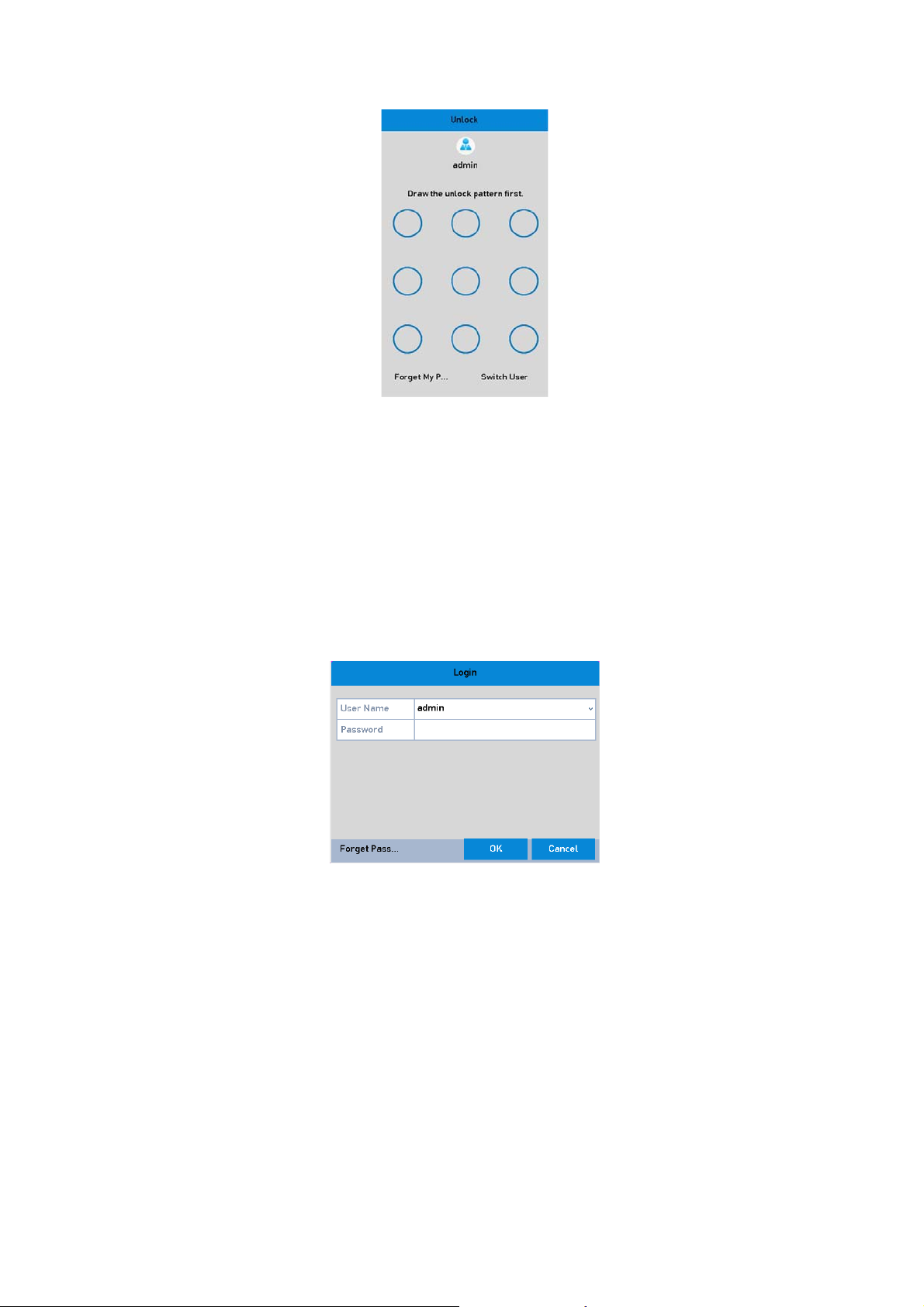
Zeichnen des Entsperrmusters
2. Zeichnen Sie das voreingestellte Muster, um zu entsperren und auf das Menü zuzugreifen.
Hinweis:
‒
Wenn Sie Ihr Muster vergessen haben, können Sie die Option <Freigabemuster vergessen>
auswählen, um das reguläre Login-Fenster aufzurufen.
‒
Wenn das Muster, das Sie gezeichnet haben, sich von dem Muster, das Sie eingestellt haben,
unterscheidet, sollten Sie es noch einmal versuchen.
‒
Wenn Sie das falsche Muster mehr als 5 Mal eingezeichnet haben, wechselt das System
automatisch in den normalen Login-Modus.
Reguläres Login-Dialog-Fenster
Einloggen und Ausloggen:
- Benutzername:
Wenn der NVR Sie ausgeloggt hat, müssen Sie sich in das Gerät einloggen, bevor Sie auf das
Menü und weitere Funktionen zugreifen können.
3. Wählen Sie den <Benutzernamen> aus der Drop-Down-Liste aus.
39

Login-Menü
4. Geben Sie das <Passwort> ein.
5. Klicken Sie auf <OK>, um sich einzuloggen.
Hinweis:
Wenn Sie das Passwort des admin-Benutzers vergessen haben, können Sie auf <Passwort
vergessen>, um das Passwort zurückzusetzen, indem Sie die GUID-Datei importieren. Bitte
lesen Sie hierzu Kapitel Das Passwort zurücksetzen , um detaillierte Anweisungen zu
erhalten.
Hinweis:
Im Login-Meldungsfenster wird, falls Sie 7 Mal das falsche Passwort eingegeben haben, das
Konto für eine Minute gesperrt.
Benutzer-Ausloggen:
Nach dem Ausloggen wird der Monitor auf den Liveansicht-Modus schalten, und wenn Sie
dann eine Einstellung vornehmen wollen oder irgendeine andere Funktion betätigen wollen,
müssen Sie zuerst den Benutzernamen und das Passwort eingeben, um sich erneut
einzuloggen.
Schritte:
1. Öffnen Sie das Menü <Herunterfahren>: Menü> Herunterfahren
Ausloggen
2. Klicken Sie auf <Logout>.
Hinweis:
Nachdem Sie sich vom System abgemeldet haben, wird die Bedienung des Menüs auf dem
Bildschirm nicht möglich sein. Es ist dann wieder erforderlich, einen Benutzernamen und das
Passwort einzugeben, um das System zu entsperren.
40

Das Passwort zurücksetzen:
Wenn Sie das Passwort des admin-Benutzers vergessen haben, können Sie das Passwort
zurücksetzen, indem Sie die GUID-Datei importieren. Die GUID-Datei muss exportiert und auf
dem lokalen USB-Gerät gespeichert werden, nachdem Sie das Gerät aktiviert haben (bitte
nehmen Sie Bezug auf Kapitel 17.5.3).
3. Auf der Benutzer-Login-Menüseite klicken Sie auf <Passwort vergessen>, um auf das
<Passwort zurücksetzen>-Menü zuzugreifen.
Hinweis:
Bitte stecken Sie den USB-Stick mit der darauf gespeicherten GUID-Datei in den NVR, bevor
Sie das Passwort zurücksetzen.
Passwort zurücksetzen
4. Wählen Sie die GUID-Datei vom USB-Gerät aus und klicken Sie auf die <Import>-Taste,
um das die Datei zum Gerät zu importieren.
Hinweis:
Wenn Sie die falsche GUID-Datei 7 Mal importiert haben, werden Sie das Passwort für 30
Minuten nicht zurücksetzen können.
5. Nachdem die GUID-Datei erfolgreich importiert wurde, greifen Sie auf die <Passwort
zurücksetzen>-Seite zu, um das neue Admin-Passwort einzustellen. Bitte beachten Sie
hierzu Kapitel 17.5.3 , um Details zu erhalten.
6. Klicken Sie auf <OK>, um das neue Passwort zu speichern. Sie können die neue GUIDDatei zum USB-Stick exportieren, um in der Zukunft ein Passwort-Zurücksetzen
durchzuführen.
Hinweis:
Sobald das neue Passwort gesetzt wurde, wird die GUID-Datei ungültig. Die GUID-Datei sollte
dann zur zukünftigen Passwort-Neueinstellung exportiert werden. Sie können auch auf das
Menü Benutzer> Benutzer verwalten zugreifen, um den Admin-Benutzer zu bearbeiten und die
GUID-Datei zu exportieren.
41
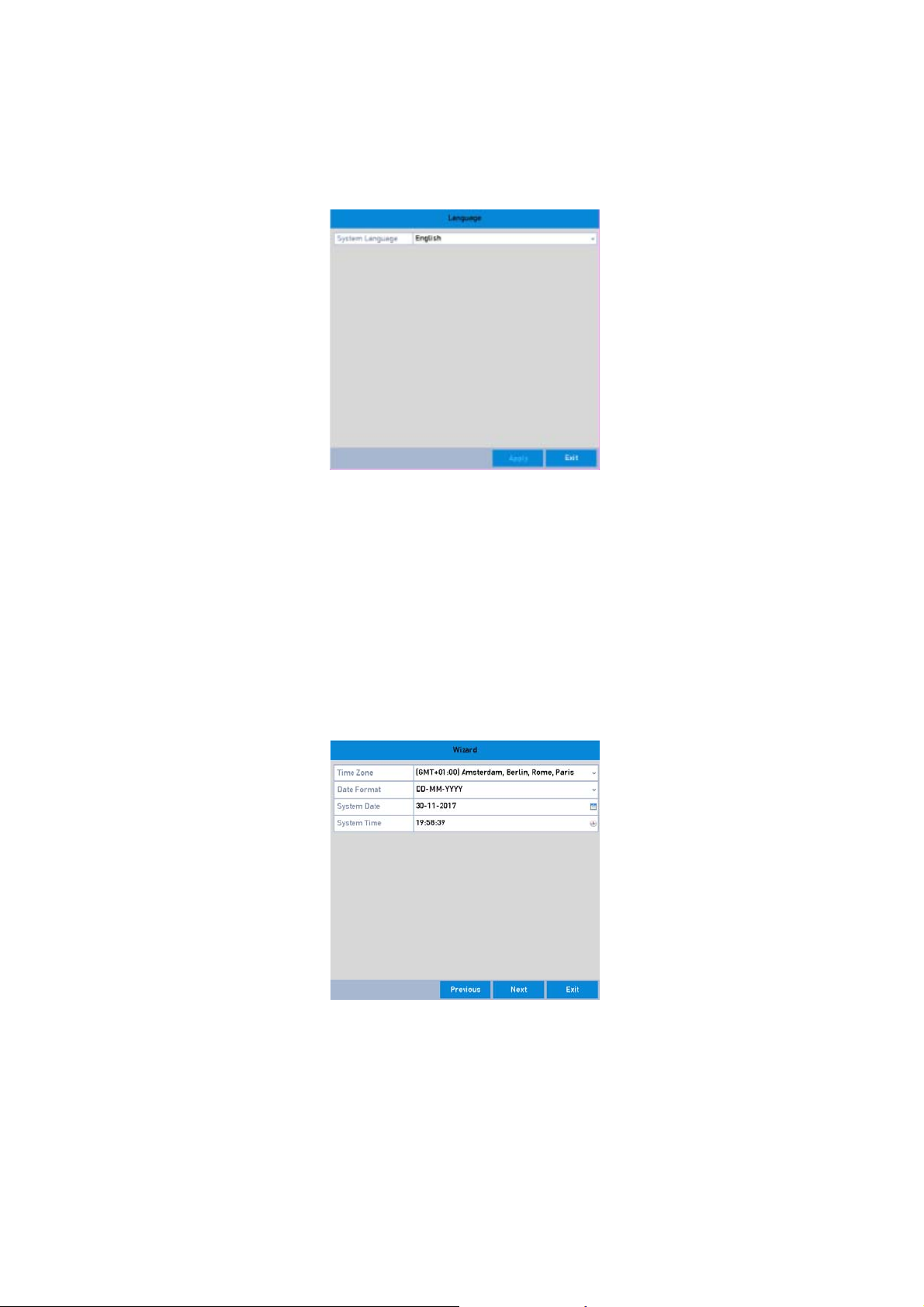
2.3 Den Assistenten zur Basis-Konfiguration benutzen
Standardmä
Ausführung des Setup-Assistenten:
Schritte:
Der Setup-Assistent kann Sie durch einige wichtige Einstellu
1.
Sie den Setup-Assistent
Taste <Abbrechen>. Sie
nächsten Mal durchführ
<Assistent b
ßig wird der Setup-Assistent gestartet, sobald der NVR geladen hat, siehe unten.
Start-Assistent-Menü
en in diesem Moment nicht ausführen möchten, klicken Sie
können auch wählen, ob Sie den Setup-Assisten
en möchten, indem Sie beim Verlassen das Kontrollkästchen
ei Systemstart ausführe
n?> aktivieren.
ngen des NVRs führen. Wenn
auf die
ten beim
neben
2.
Klicken Sie auf die Taste <Nächste>, um die Einstellungen für Datum u
vorzunehme
Nach den Zeit-Einstellungen klicken Sie auf die Taste <Nächste>, um zum Netzwerk-
3.
Setup-Assistenten zu gelangen, wie
n, siehe unt
en.
Datum- und
unten angezeigt.
Zeit-Einstellung
nd Uhrzeit
42

Netzwerk-Einstellungen
Hinweis:
Zwei selbst einstellende 10M/100M/1000M-Netzwerk-Menüs sind für GD-RN-AT8864N, GDRN-AP8616P und GD-RN-AP8632P verfügbar und zwei Arbeitsmodi sind einstellbar: <MultiAdresse> und <Net Fault-Tolerance> (Netzwerk-Fehlertoleranz) Ein selbst einstellendes
10M/100M/1000M-Netzwerk-Menü wird für GD-RN-AC2416N, GD-RN-AC2416P, GD-RNAP8616P und GD-RN-AP8632P zur Verfügung gestellt.
4. Klicken Sie auf die Taste <Nächste>, nachdem Sie die allgemeinen NetzwerkEinstellungen vorgenommen haben. Dann werden Sie das Menü
Stellen Sie
dieses Menü nach Ihren Bedürfnissen ein.
<Cloud P2P> betreten.
Erweiterte Netzwerk-Einstellungen konfigurieren
5. Klicken Sie auf die Taste <Nächste>, nachdem Sie die allgemeinen NetzwerkEinstellungen vorgenommen haben. Dann werden Sie das Menü
Einstellungen> betreten. Sie können
entsprechen
d Ihren Bedürfnissen einstellen.
<UPnP>, <
DDNS> aktivieren und weitere Ports
43
<Erweiterte

Erweiterte Netzwerk-Einstellungen konfigurieren
6. Klicken Sie auf die Taste <Nächste> (Next), nachdem Sie die Netzwerk-Parameter
konfiguriert haben. Dies wird Sie zum RAID-Konfigurationsfenster führen.
Hinweis:
Die RAID-Funktion wird nur durch die Modelle GD-RN-AT8864N und GD-RN-AT819128N
unterstützt.
Array verwalten (Feldverwaltung)
7. Klicken Sie auf <Nächste> (Next), um zum Menü des Array-Managements (FeldManagement) zu gelangen.
8. Klicken Sie auf die Taste <Nächste>, nachdem Sie die Netzwerk-Parameter konfiguriert
haben, was Sie zum <HDD>-Verwaltungsfenster bringt.
44

HDD-Verwaltung
9. Zur Initialisierung der Festplatte, klicken Sie auf die <Init>/<Initialisieren>-Taste
("Formatieren"-Taste). Die Initialisierung entfernt alle gespeicherten Daten auf der
Festplatte (HDD).
10. Klicken Sie auf die Taste <Nächste>. Sie öffnen jetzt das Fenster zum Hinzufügen von IPKameras.
11. Klicken Sie auf <Suche>, um Online-IP-Kameras zu suchen. Der <Sicherheit>-Status zeigt
an, ob sie aktiv oder inaktiv sind. Bevor Sie die Kamera hinzufügen, stellen Sie sicher, dass
die zu hinzufügende IP-Kamera einen aktiven Status hat.
Falls die Kamera einen inaktiven Status hat, können Sie auf das "Inaktiv"-Symbol der
Kamera klicken, um das Passwort einzustellen und sie zu aktivieren. Sie können auch
mehrere Kameras aus der Liste auswählen und auf <One-Touch-Aktivierung> klicken, um
die Kameras im Batch (Bündel) zu aktivieren.
Klicken Sie auf die <Hinzufügen>-Taste, um die Kamera hinzuzufügen.
Suche von Netzwerkkameras
Hinweis:
Wenn Sie das Kontrollkästchen von <H.265 (für Erstzugriff) aktivieren> auswählen, kann der
NVR automatisch zu dem H.265-Stream der IP-Kamera (die das H.265-Video-Format
unterstützt) bei Erstzugriff wechseln.
12. Klicken Sie auf die Taste <Nächste>. Konfigurieren Sie die Aufzeichnung für die
hinzugefügten IP-Kameras.
45
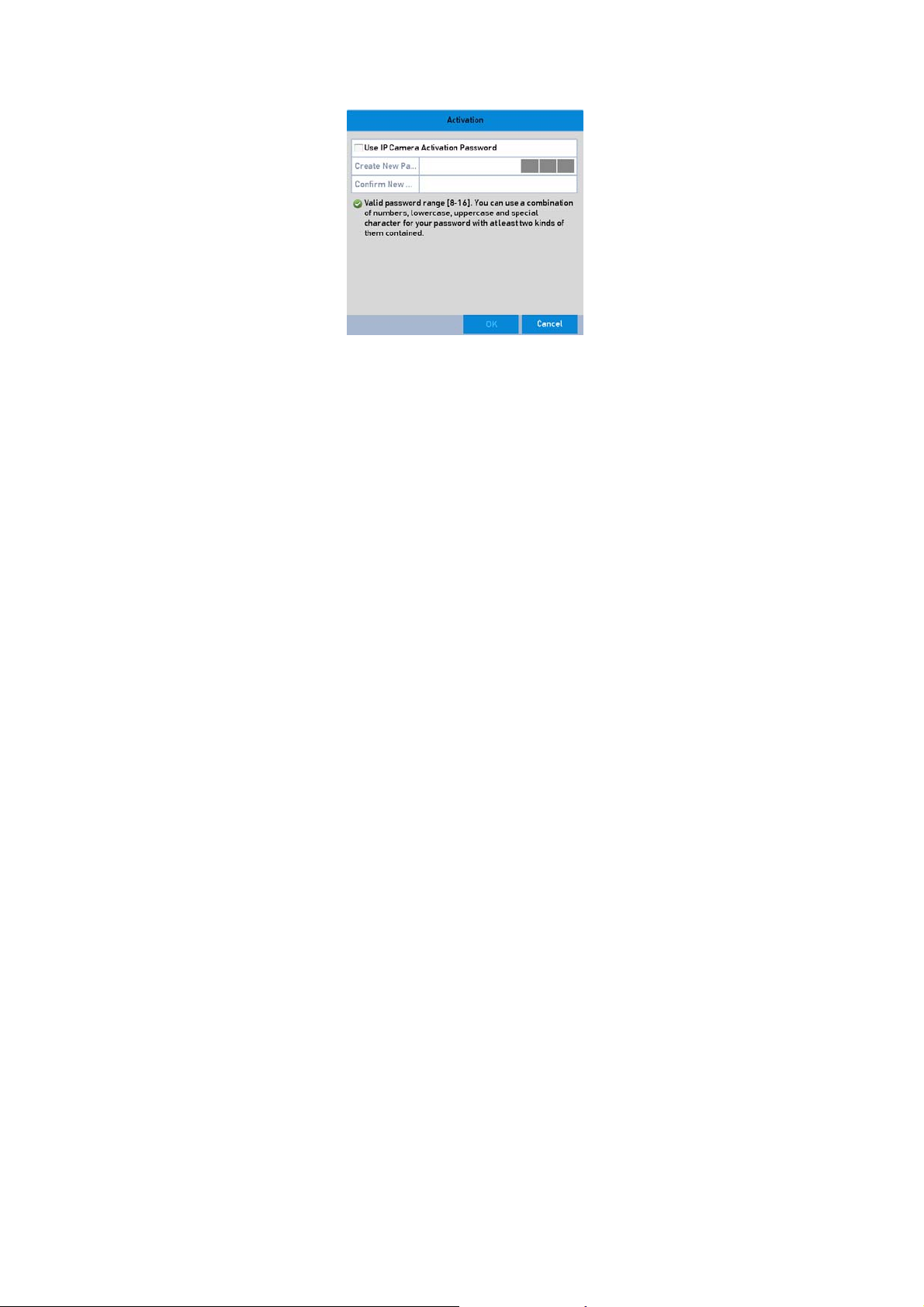
Aufzeichnungseinstellungen
13.
Klicken Sie auf <OK>, um den Start-Setup-Assistenten abzuschließen.
46

2.3 Hinzufügen und Verbinden von IP-Kameras
2.3.1 Aktivierung der IP-Kamera
Bevor Sie die Kamera hinzufügen, st
ellen Sie sicher, dass die hinzuzufügende IP-Kamera
einen aktiven Status hat.
Schritte:
1. Wählen Sie
<Netzwerkkamera hinzufügen> aus dem Rechts-Klick-Menü im LiveansichtModus aus oder gehen Sie zu Menü> Kamera> IP-Kamera, um auf das Menü <IPKameraverwaltung> zuzugreifen.
Bei den IP-Kameras, die online im selben Netzwerk-Segment erkannt wurden, zeigt der
<Passwort>-Status an, ob sie aktiv oder inaktiv sind.
Menü <IP-Kameraverwaltung>
Klicken Sie auf das "Inaktiv"-Symbol der Kamera, um auf das folgende Menü zuzugrei
2.
um die Kamera zu aktivieren. Sie kö
und auf <One-Touch-Akt
ivierung> klicken, um die Kameras im Batch (Bü
nnen auch mehrere Ka
meras aus der Liste auswählen
ndel) zu
aktivieren.
Aktivierung der Kamera
47
fen,
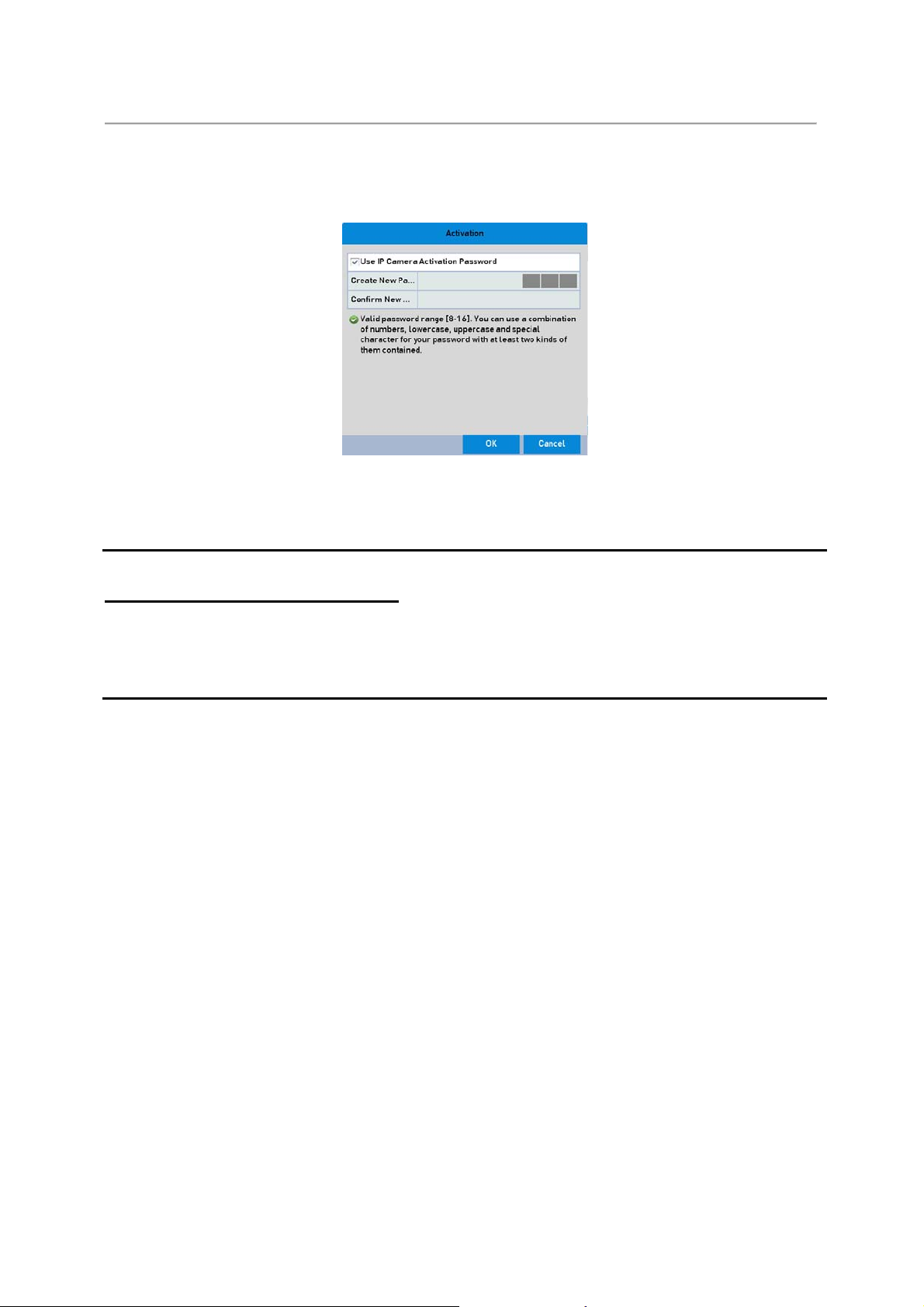
3. Stellen Sie das Passwort der Kamera ein, um sie zu aktivieren.
<AdministratorPasswort benutzen>: Wenn Sie das Kontrollkästchen auswählen, werden die
Kamera(s) mit dem Admin-Passwort des NVRs, der in Betrieb ist, konfiguriert werden.
Ein neues Kennwort erstellen
<Neues Kennwort erstellen>: Wenn das Admin-Passwort nicht benutzt wird, müssen Sie ein
neues Passwort für die Kamera einstellen und es bestätigen.
Warnung:
Ein starkes Passwort wird empfohlen - Wir empfehlen Ihnen, ein sicheres Passwort Ihrer Wahl
zu erstellen (mindestens 8 Zeichen verwenden, einschließlich mindestens drei der folgenden
Kategorien: Großbuchstaben, Kleinbuchstaben, Zahlen und Sonderzeichen), um die Sicherheit
Ihres Produktes zu erhöhen. Weiterhin empfehlen wir Ihnen das Passwort regelmäßig
zurückzusetzen. Besonders in einem System, wo eine hohe Sicherheit gefordert wird, wird die
monatliche oder wöchentliche Neueinstellung des Passwortes Ihr Produkt besser schützen.
4. Klicken Sie auf <OK>, um das Aktivieren der IP-Kamera abzuschließen. Jetzt wird der
<Sicherheit>-Status der Kamera auf <Aktiv> geändert.
2.3.2 Hinzufügen der online IP-Kamera
Die wichtigste Funktion des NVRs ist die Verbindung mit Netzwerk-Kameras und die
Aufzeichnung der Videos dieser Kameras. Bevor Sie also eine Liveansicht oder Aufzeichnung
des Videos erhalten können, sollten Sie die Netzwerk-Kameras zu der Verbindungsliste des
Geräts hinzufügen.
Bevor Sie beginnen:
Stellen Sie sicher, dass die Netzwerk-Verbindung gültig und korrekt ist. Um weitere
Informationen zum detaillierten Prüfen und Konfigurieren des Netzwerks zu erhalten, lesen Sie
bitte das Kapitel 12.3 Den Netzwerkverkehr überprüfen und das Kapitel 12.4 Netzwerk-
Erkennung einstellen.
Fügen Sie die erkannte IP-Kamera zu.
OPTION 1:
Schritte:
48
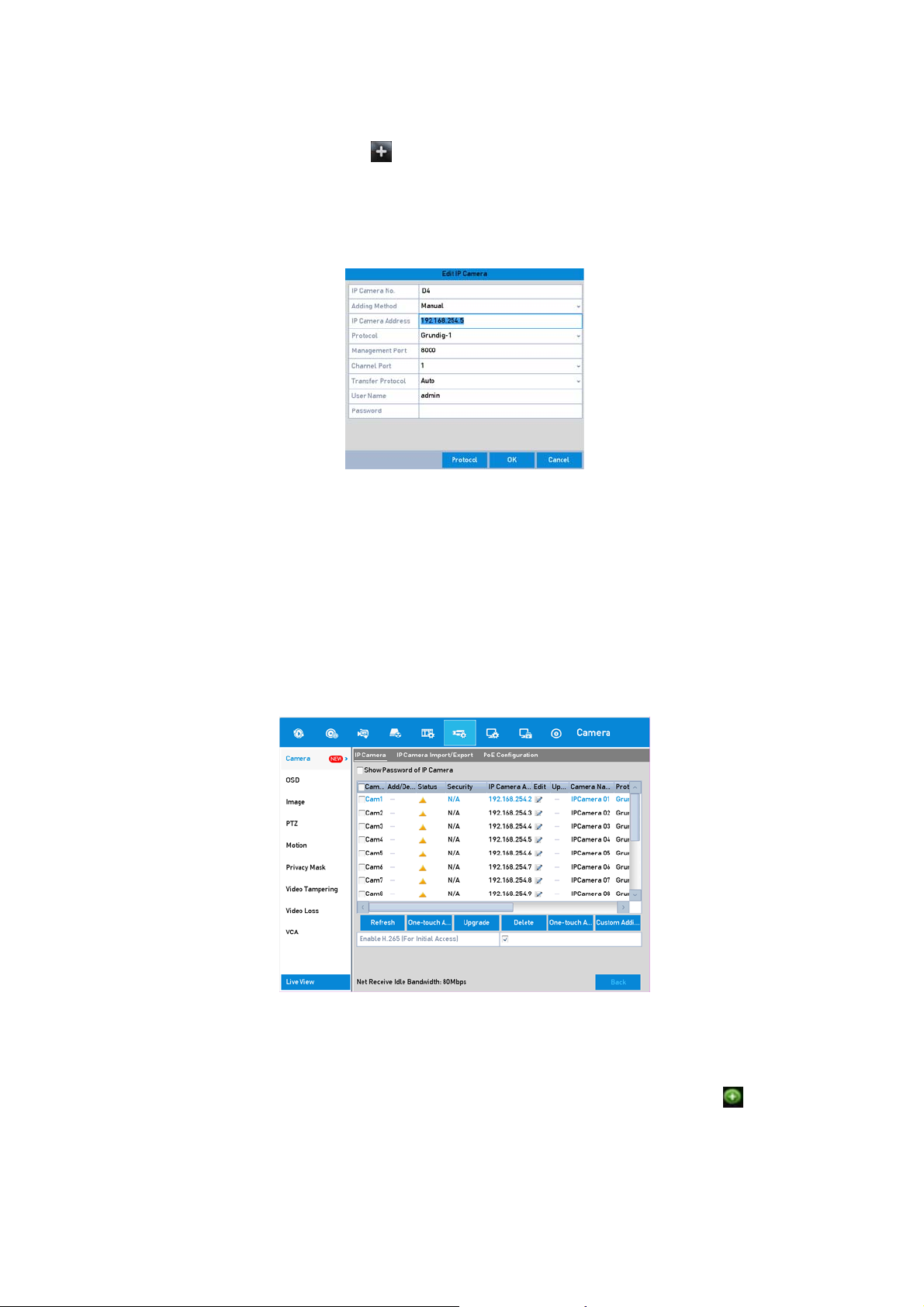
1.
Klicken Sie, um ein nicht benutztes Fenster im Liveansicht-Modus auszu
wählen.
2.
Kliecke Sie auf das Symbol
<Netzwerkkamera hinzufügen> aufzurufen.
3.
Wählen Sie die erkannte IP-Kamera aus und klicken Sie auf die <Hinzufügen>-Taste
um sie direkt hinzuzufüg
IP-Kamera manuell
en. Sie können auf die <Suchen>-Taste klicken,
zu aktualisieren.
Schnelles Hinzufügen von IP-Kameras
Oder Sie die IP-Kamera nach benutzerdefiniert hinzufügen, indem Sie die Parameter in den
entsprechenden Textfeldern bearbeiten und dann auf die <Hinzufügen>-Taste klicken, um
sie hinzuzufügen.
OPTION 2:
in der Mitte des Fenster, um das Menü
,
um die online
Schritte:
1. Wählen Sie
Liveansicht-
<Netzwerkkamera hinzufügen> aus
Modus aus oder gehen Sie zu Menü> Kamera> IP-Kamera,
Menü <IP-Kameraverwa
2. Die Online-Kameras mi
Liste der Kameras angezeigt.
dem Rechts-Klick-Menü im
ltung> zuzu
greifen.
Hinzufügen von IP-Kameras
t dem gleichen Netzwerksegment werden erkann
um auf das
t und in der
3. Wählen Sie
Kamera hinzuzufügen.
die IP-Kamera aus der Liste aus und klicken Sie auf die Taste
Oder Sie klicken die <One-Touch-Hinzufügung>-Taste an, um
alle Kameras (mit demselben Login-Passwort) aus der Liste hinzuzufüge
49
, um die
n.

Hinweis:
Stellen Sie sicher, dass die hinzuzufügende Kamera bereits aktiviert wurde.
OPTION 3:
Schritte:
1. Im Menü <IP-Kameraverwaltung> klicken Sie auf die Taste <Benutzerdefiniertes
Hinzufügen>, um das <IP-Kamera hinzufügen (benutzerdef.)>-Menü aufzurufen.
Benutzerdefiniertes Hinzufügen von IP-Kameras
2. Sie können die <IP-Adresse>, das <Protokoll> und <Port verwalten> bearbeiten und
andere Informationen der IP-Kamera hinzufügen.
Hinweis:
Falls die hinzuzufügende IP-Kamera nicht aktiviert wurde, können Sie sie in der KameraListe im Menü <IP-Kameraverwaltung> aktivieren.
3. (Optional) Klicken Sie auf das Kontrollkästchen von <Weiter hinzufügen>, um weitere
IP-Kameras hinzuzufügen.
4. Klicken Sie auf <Hinzufügen>, um die Kamera hinzuzufügen. Die erfolgreich
hinzugefügten IP-Kameras werden in dem Menü aufgelistet.
Sie können der Tabelle unten die Beschreibung der Symbole entnehmen.
50

Beschreibung der Symbole:
Symbol Beschreibung Symbol Beschreibung
Bearbeiten von
grundlegenden Parametern
der Kamera
Hinzufügen der erkannten IPKamera.
Die Kamera ist getrennt. Sie
können auf das Symbol
klicken, um die Ausnahme-
Löschen der IP-Kamera
Informationen der Kamera zu
erhalten.
Das Ansehen des Live-Videos
der angeschlossenen
Kamera.
Erweiterte Einstellungen der
Kamera.
Zeigt den Sicherheitsstatus
Update der angeschlossenen
IP-Kamera.
Sicherheit
der Kamera als aktiv oder
inaktiv an oder die Passwort-
Stärke
(Stark/Mittel/Schwach/Riskant)
Hinweis:
Bei den erfolgreich hinzugefügten IP-Kameras wird der <Sicherheit>-Status den
Sicherheitsgrad des Passwortes der Kamera anzeigen: <Stark>, <Schwach> und <Riskant>.
Sicherheitslevel des IP-Kamera-Passworts
Das Passwort der sichtbaren IP-Kameras aktivieren:
Beim Admin-Login-Benutzer-Konto können Sie das Kontrollkästchen bei <Show Password of
IP Camera>, um das Anzeigen des Passwortes einer erfolgreich hinzugefügten IP-Kamera in
der Liste zu aktivieren.
Sie müssen das Admin-Passwort eingeben, um die Erlaubnis zu bestätigen.
Liste von hinzugefügten IP-Kameras
Aktivieren des H.265-Stream-Zugriffs:
51

Wenn Sie das Kontrollkästchen von <H.265 (für Erstzugriff) aktivieren> auswählen, kann der
NVR automatisch zu dem H.265-Stream der IP-Kamera (die das H.265-Video-Format
unterstützt) bei Erstzugriff wechseln.
2.3.3 Bearbeiten der angeschlossenen IP-Kameras und Konfigurieren der
benutzerdefinierten Protokolle
Nach dem Hinzufügen der IP-Kameras werden die grundlegenden Informationen zu der
Kamera auf der Seite aufgelistet. Sie können auch die Grundeinstellungen der IP-Kameras hier
vornehmen.
Schritte:
1. Klicken Sie auf das Symbol
, um die Parameter zu bearbeiten. Sie können die <IP-
Adresse>, das <Protokoll> und weitere Parameter hier bearbeiten.
Bearbeiten der Parameter
<Kanal-Port>: Wenn das angeschlossene Gerät ein Kodierungsgerät mit mehreren Kanälen
ist, können Sie den Kanal für die Verbindung auswählen, indem Sie eine <Kanal-Port>Nummer aus der Drop-Down-Liste aussuchen.
2. Klicken Sie auf <OK>, um die Einstellungen zu speichern, und verlassen Sie das
Bearbeitungsmenü.
So bearbeiten Sie die erweiterten Parameter:
Schritte:
1. Bewegen Sie die horizontale Bildlaufleiste auf der rechten Seite und klicken Sie auf das
Symbol, um die erweiterten Parameter zu bearbeiten.
52

Netzwerk-Einstellung der Kamera
2.
Bearbeiten Sie hier die In
Kamera.
Klicken Sie auf <OK>, um die Einstellungen zu speichern un
3.
zu v
erlasse
Konfigurieren der benutzerdefinierten Protokolle:
n.
formationen zum Netzwerk und das <Passwort> für die
Passwort-Einstellung der Kamera
d das Bearbeitungsmenü
Um Netzwerk-Kameras zu verbinden, die nicht die implementierten Protokolle
benutzen, können Sie die benutzerdefinierten Protokolle konfigurieren, um es
möglich zu machen, dass sie mit Grundig NVRs verwendet werden können.
Schritte:
1. Klicken Sie auf die Taste <Protokoll> in dem Menü <Benutzerdefiniertes Hinzufügen>
von IP-Ka
meras, um auf das Menü <Protokoll-Management> zuzugreife
53
n.
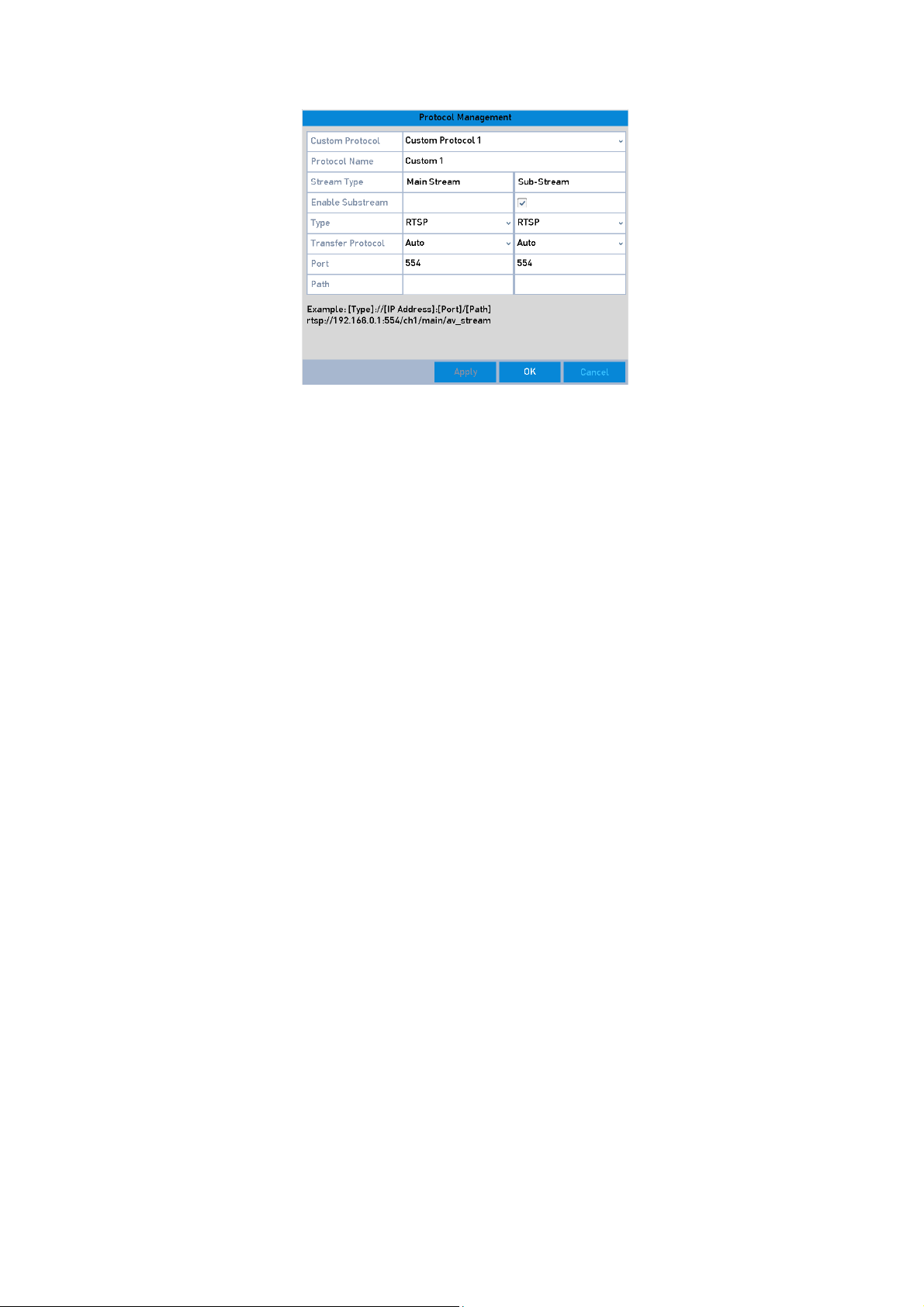
Protokoll-Management
Es gibt 16 benutzerdefinierte Protokolle im System, wo Sie den Protokoll-Namen bearbeiten
können und wählen können, ob Sie den Sub-Stream aktivieren möchten.
2. Wählen Sie den Protokoll-Typ der Übertragung aus und wählen Sie die Transfer-
Protokolle aus.
Hinweis:
Vor der Anpassung des Protokolls für die Netzwerk-Kamera wenden Sie sich an den
Hersteller der Netzwerk-Kamera, um sich über die URL (Uniform Resource Locator) für das
Empfangen von Main Stream und Sub-Stream abzusprechen.
Das Format der URL ist: [Typ]://[IP-Adresse der Netzwerk-Kamera]:[Port]/[Pfad].
Beispiel: rtsp://192.168.1.55:554/ch1/main/av_stream.
<Protokollname>: Bearbeiten Sie hier den Namen für das benutzerdefinierte Protokoll.
<Substream aktivieren>: Wenn die Netzwerk-Kamera keinen Sub-Stream hat oder der
Sub-Stream nicht erforderlich ist, lassen Sie das Kontrollkästchen leer.
<Typ>: Die Netzwerk-Kamera, die das benutzerdefinierte Protokoll annimmt, muss die
Funktion unterstützen, dass sie den Stream durch den Standard-RTSP erhält.
<Transfer-Protokoll>: Wählen Sie das Übertragungsprotokoll für das benutzerdefinierte
Protokoll aus.
<Port>: Setzen Sie die <Port>-Nr. für das benutzerdefinierte Protokoll (<eigenes Protokoll>)
fest.
<Pfad>: Stellen Sie den Quellen-Pfad für das benutzerdefinierte Protokoll (<eigenes
Protokoll>) ein. Z.B. ch1/main/av_stream.
Hinweis:
Der Typ des Protokolls und der Transfer der Protokolle muss durch die angeschlossene
Netzwerk-Kamera unterstützt werden.
Nach dem Hinzufügen der benutzerdefinierten Protokolle können Sie sehen, dass das
Protokoll in der Drop-Down-Liste aufgeführt ist.
54

Protokoll-Einstellung
3. Wählen Sie die Protokolle, die Sie gerade hinzugefügt haben, um die Verbindung der
Netzwerk-Kamera zu überprüfen.
2.3.4 Berabeiten der an die PoE-Schnittstellen angeschlossenen IP-Kameras
Dieses Kapitel bezieht sich nur auf die folgenden Modelle: GD-RN-AP8616P, GD-RN-AP8632P,
GD-RN-AC2416P und GD-RN-AC2004P.
Die PoE-Schnittstellen ermöglichen dem NVR-System die sichere Weitergabe elektrischer
Energie, zusammen mit den Daten, über eine Ethernet-Verkabelung an die angeschlossenen
Netzwerk-Kameras.
bis zu 4-Netzwerk-Kameras können an die 4-Port-Modelle angeschlossen werden, 8 NetzwerkKameras an die 8-Port-Modelle und 16 Netzwerk-Kameras an die 16-Port-Modelle. Wenn Sie
die PoE-Schnittstelle deaktivieren, können Sie auch eine Verbindung zu Online-NetzwerkKameras herstellen. Die PoE-Schnittstelle unterstützt die Plug-and-Play-Funktion.
Beispiel:
Bei GD-RN-AP8616P: Wenn Sie 6 Netzwerkkameras über PoE-Schnittstellen und 2 online
Kameras mit dem Gerät verbinden möchten, müssen Sie 10 PoE-Schnittstellen im
"Netzwerkkamera bearbeiten"-Menü deaktivieren.
Kameras hinzufügen bei einem NVR, der die PoE-Funktion unterstützt:
Bevor Sie beginnen:
Schließen Sie die Netzwerk-Kameras über die PoE-Schnittstellen an.
Schritte:
1. Öffnen Sie das <Kamera-Verwaltung>-Menü: Menü> Kamera> Kamera
55

Liste von verbundenen Kameras
Hinweis:
Die Kameras, die an die PoE-Schnittstelle angeschlossen sind, können nicht in diesem Menü
gelöscht werden.
2. Klicken Sie auf die -Taste und wählen Sie die <Methode zum Hinzufügen> in der
Drop-Down-Liste aus.
• <Plug-and-Play>: Dies bedeutet, dass die Kamera an die PoE-Schnittstelle
angeschlossen ist, so dass in die Parameter der Kamera nicht bearbeitet werden
können. Die IP-Adresse der Kamera kann nur im Menü zur Netzwerk-Konfiguration
bearbeitet werden, siehe Kapitel 12.1 Allgemeine Einstellungen konfigurieren , um
detaillierte Informationen zu erhalten.
Netzwerkkamera bearbeiten -Plug-and-Play
• Manuell: Sie können die PoE-Schnittstelle deaktivieren, indem Sie <Manuell>
auswählen, währenddessen kann der aktuelle Kanal als normaler Kanal benutzt werden
und die Parameter können auch bearbeitet werden.
56

Geben Sie die <IP-Adresse>, den <Benutzernamen> und das <Passwort> für den
Administrator manuell ein, und klicke
n Sie auf <OK>, um die IP-Kamera hinzuzufügen.
Netzwerkkamera bearbeiten -Manuell
2.3.5 Die PoE-Schnittstelle konfigurieren
Wenn eine Langstrecken-PoE-Übertragung (100 bis 300 m) nötig wird, können Sie den <PoE>Kanal auf den Langes-Netzwerk-Kabel-Modus einstellen.
Schritte:
1.
Greifen Sie auf das Menü der PoE-Konfiguration
2.
Menü> Kamera> Kamera> PoE Conf
3.
Klicken Sie auf die Radio-Taste von jedem <PoE>-Kanal, um zwischen
schalten. Sie können au
f die Radio-Taste von dem PoE-Kanal klicken, um den Langes-
iguration
Netzwerk-Kabel-Modus zu aktivieren oder zu de
<ON>: Lang-Strecken(100 - 300 Meter)-Netzwerk-Übertragungen über das <PoE>-Menü.
4.
<OFF>: Kurz-Strecken(< 100 meters) -Netzwerk-Übertragungen über das <PoE>-Menü.
5.
zu:
und zu
aktivieren.
Konfigurieren des PoE-Menüs
57

Hinweis:
‒
Das <PoE> ist als Standard aktiviert mit dem Kurzes-Netzwerk-Kabel-Modus (<OFF>).
‒
Die Bandbreite der IP-Kamera, die mit dem <PoE> über ein langes Netzwerkkabel (100 300 Meter) verbunden ist, darf 6 MP nicht übersteigen.
‒
Das max. erlaubte Länge des Netzwerk-Kabels kann weniger als 300 Meter betragen, je
nach IP-Kamera-Modell.
‒
Wenn die Übertragungsdistanz 100 bis 250 Meter erreicht ist, müssen Sie ein CAT5E- oder
CAT6-Netzwerk-Kabel benutzen, um eine Verbindung mit der PoE-Schnittstelle
herzustellen.
‒
Wenn die Übertragungsdistanz 250 bis 300 Meter erreicht, müssen Sie ein CAT6-NetzwerkKabel benutzen, um eine Verbindung mit der PoE-Schnittstelle herzustellen.
‒
Sie können dem letzten Kapitel eine Liste der kompatiblen IP-Kameras entnehmen.
Hinweis:
Sie können auch den Anschluss-Status und die Spannungsinformation des PoE-Kanals in
diesem Menü überprüfen.
6. Klicken Sie auf die <Zurück>-Taste, um die Einstellungen zu beenden.
58
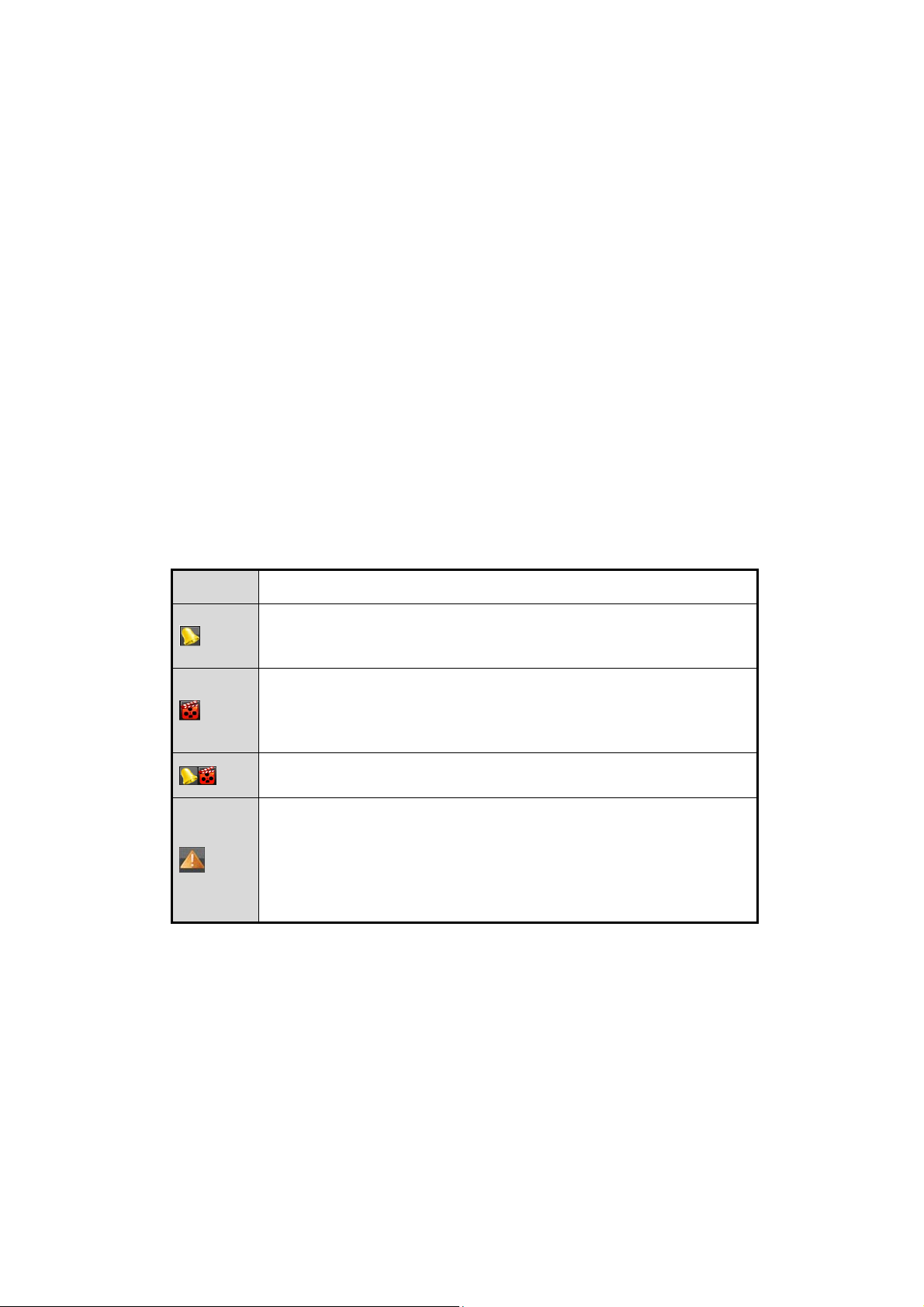
3. Liveansicht
3.1 Einführung in die Liveansicht
Die Liveansicht zeigt Ihnen das Video-Bild, das von jeder Kamera empfangen wird, in Echtzeit,
an. Der NVR tritt automatisch in den <Liveansicht-Modus>, sobald er eingeschaltet wird. Die
Liveansicht ist ganz oben in der Menü-Hierarchie, somit wird das mehrmalige Drücken der
ESC-Taste (je nachdem, in welchem Menü Sie sich gerade befinden) Sie zurück zum
<Liveansicht-Modus> führen.
<Liveansicht>-Symbole:
Im <Liveansicht>-Modus gibt es Symbole (in der oberen rechten Ecke des Bildschirms für
jeden Kanal), die den Status der Aufzeichnung und des Alarms in dem Kanal anzeigen, so
dass Sie so schnell wie möglich wissen können, ob der Kanal aufgezeichnet wird, oder ob
irgendwelche auftretenden Meldungen/Alarme vorhanden sind.
Beschreibung der Livensicht-Symbole:
Symbole Beschreibung
Bewegungserkennung, Sensor-Alarm oder VCA-Alarm)
Aufzeichnen (Manuelle Aufzeichnung (Panikaufzeichnung),
Alarm (Videoverlust, Sabotageüberwachung,
Zeitplan, Bewegungserkennung, VCA, oder durch Alarm
ausgelöste Aufzeichnung)
Alarm und Aufzeichnung
Ereignis/Ausnahme (Bewegungserkennung, Sensoralarm,
VCA-Alarm oder Ausnahme-Informationen erscheint in der
unteren linken Ecke des Bildschirms. Um weitere Informationen
zu erhalten, lesen Sie das Kapitel "Alarmmaßnahmen
einstellen".)
59

3.2 Funktionen im Liveansicht-Modus
Im Liveansicht-Modus stehen zahlreiche Funktionen zur Verfügung. Die Funktionen sind unten
aufgeführt.
• <Vollbild>: zeigt nur ein Bild auf dem Monitor an.
• <Mehrfachansicht>: zeigt mehrere Bilder gleichzeitig auf dem Monitor an.
• <Auto-switch>: die Ansicht wird automatisch umgeschaltet auf die nächste. Sie müssen
die <Verweilzeit> für jede Ansicht im Menü <Konfiguration> einstellen, bevor Sie den
AUTO-Schalter aktivieren:
Menü> Konfiguration> Liveansicht> Verweilzeit.
• <Starte Aufnahme>: <Daueraufzeichnung> und <Bewegungserkennung>-Aufzeichnung
werden unterstützt.
• <Ausgabemodus>: Wählen Sie den Ausgabemodus aus: Standard, Hell, Sanft oder
Lebhaft.
• <Netzwerkkamera hinzufügen>: Dies ist die Verknüpfung zur IP-Kameraverwaltung.
• <Wiedergabe>: Spielen Sie die aufgezeichneten Videos für den aktuellen Tag ab.
• <Aux-Monitor>: Der DVR überprüft die Verbindung der Ausgangsschnittstellen, um die
Haupt- und Aux-Ausgangsschnittstellen zu definieren. Das Prioritätslevel für den Hauptund Aux-Ausgang ist HDMI1/VGA1> HDMI2/VGA2 (für GD-RN-AT8864N) und HDMI>
VGA (für GD-RN-AC2416N, GD-RN-AC2416P, GD-RN-AC2004P, GD-RN-AP8616P und
GD-RN-AP8632).
GD-RN-AT8864N: Wenn HDMI1, HDMI2, VGA1 und VGA2 alle verbunden sind, wird
HDMI1/VGA1 als Hauptausgabe benutzt und HDMI2/VGA2 als Aux-Ausgabe.
GD-RN-AC2004P, GD-RN-AC2416N, GD-RN-AC2416P, GD-RN-AP8616P und GD-RNAP8632P: Wenn HDMI und VGA beide verbunden sind, wird HDMI als Hauptausgabe benutzt
und VGA als Aux-Ausgabe.
Für GD-RN-AT819128N trifft das Folgende zu: Um einen simultanen HDMI 1- und VGAAusgang und den Menü-Ausgabe-Modus zu konfigurieren, lesen Sie bitte das entsprechende
Kapitel.
Haupt- und Aux-Ausgabe-Prioritätsprinzip (für GD-RN-AT819128N):
<Menü Output
Simultaner HDMI 1und VGA-Ausgang
Mode> (Menü-
Ausgabe-
Modus):
Haupt- und Aux-AusgabePriorität
Auto HDMI 1 > HDMI 2/VGA
Eingeschaltet
HDMI 1/VGA HDMI 1/VGA > HDMI 2
HDMI 2 HDMI 2 > HDMI 1/VGA
60
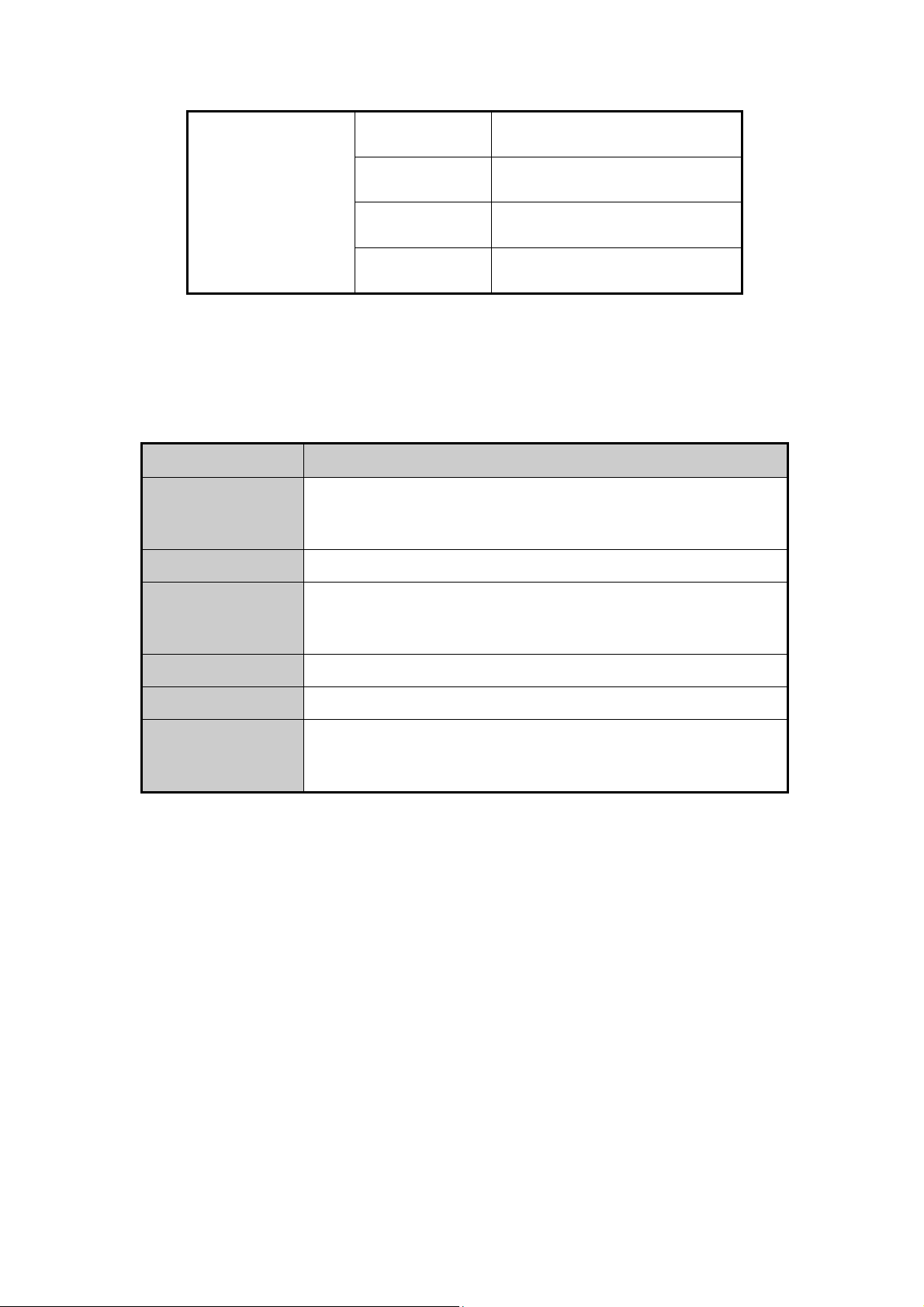
Deaktiviert
Auto HDMI 1 > VGA > HDMI 2
VGA VGA > HDMI 1 > HDMI 2
HDMI 1 HDMI 1 > VGA > HDMI 2
HDMI 2 HDMI 2 > VGA > HDMI 1
Wenn der Aux-Ausgang aktiviert ist,
kann der Haupt-Ausgang nicht betrieben werden. Sie
können dann einige grundlegende Funktionen im Liveansicht-Modus für den Aux-Ausgang
durchführen.
Frontpanel-Funktionen in der Liveansicht:
Funktionen: Frontpanel-Funktion
EinzelAnsicht/Vollbild
Klicken Sie auf die entsprechende alphanumerische Taste.
Z.B. Klicken Sie auf 2, um nur das Bild von Kanal 2
anzuzeigen.
Mehrfachansicht Klicken Sie auf die Taste <PREV/FOCUS>.
Schaltet manuell
zwischen den
Nächste Ansicht: <Rechts>/<Runter>-Richtungstaste.
Vorherige Ansicht. <Links/Hoch>-Richtungstaste.
Ansichten
Auto-switch Drücken Sie auf die Taste <Enter>.
Wiedergabe Drücken Sie auf die Taste <Wiedergabe>.
Wechselt zwischen
Drücken Sie auf die Taste <Main>/<Aux>.
Haupt- und AuxAusgabe.
endung der Maus im Liveansicht-Modus:
Verw
61

Name Beschreibung
Funktionsmenü
Menü
EinzelAnsicht/Vollbild
Mehrfachansicht
Schnellzugang zu den Untermenüs, die Sie regelmäßig
besuchen.
Greifen Sie auf das Hauptmenü des Systems zu, indem Sie
mit der rechten Maustaste klicken.
Wechseln Sie zum Einzel-Vollbild, indem Sie die
Kanalnummer aus der Drop-Down-Liste auswählen.
Passen Sie die Bildschirm-Anzeige an, indem Sie die
gewünschte Anzeige aus der Drop-Down-Liste auswählen.
Vorherige Ansicht Zur vorhergehenden Ansicht wechseln.
Nächste Ansicht Zur nächsten Ansicht wechseln.
Sequenzanzeige
starten/ beenden
Starte Aufnahme
Netzwerkkamera
hinzufügen
Wiedergabe
Aktivieren/deaktivieren Sie den Auto-Schalter der Ansichten.
Starten der <Daueraufzeichnung> oder
<Bewegungserkennung>-Aufzeichnung für alle Kanäle.
Greifen Sie auf das Menü <IP-Kameraverwaltung> zu und
verwalten Sie die Kameras.
Greifen Sie auf die <Wiedergabe>-Menüseite zu und starten
Sie sofort die Wiedergabe der Videodateien.
PTZ Öffnen Sie die Menüseite zur <PTZ-Steuerung>.
Ausgabemodus
Aux-Monitor
Hinweis:
‒
Die <Verweilzeit> der Liveansicht-Konfiguration muss eingerichtet werden, bevor Sie
<Sequenzanzeige starten> benutzen.
‒
Wenn Sie auf den Modus <Aux-Monitor> zugreifen und der <Aux-Monitor> ist nicht verbunden,
wird der Maus-Betrieb deaktiviert. Sie müssen dann zurückschalten zur Hauptausgabe mit den
<MAIN>/<AUX>-Tasten auf dem Frontpanel oder auf der Fernbedienung.
‒
Wenn die entsprechende Kamera die <Intelligent>-Funktion unterstützt, wird die Option
<Reboot Intelligence> angezeigt, wenn Sie per Rechts-Klick auf diese Kamera klicken.
<Ausgabemodus>: Wählen Sie den Ausgabemodus aus:
<Standard>, <Hell>, <Sanft> oder <Lebhaft>.
Wenn Sie auf den Aux-Ausgabemodus schalten, wird der
Betrieb für die Hauptausgabe deaktiviert.
62

Rechts-Klick-Menü
Benutzen eines Aux-Monitors:
Bestimmte Funktionen der <Liveansicht> sind auch verfügbar, wenn Sie sich in der AuxMonitor-Ausgabe befinden. Diese Funktionen beinhalten:
<Vollbild>: Wechselt zur Vollbildanzeige einer ausgesuchten Kamera. Die Kamera kann aus
der Drop-Down-Liste ausgewählt werden.
<Mehrfachansicht>: Wechselt zwischen versch. Layout-Anzeige-Optionen. Die Layout-
Optionen können aus der Drop-Down-Liste ausgesucht werden.
<Nächste Ansicht>: Wenn Sie weniger als die mx. Anzahl an Kameras in der Liveansicht
anzeigen lassen, klicken Sie auf diese Funktion, um zur nächsten Anzeigen-Auswahl zu
wechseln.
<Wiedergabe>: Betreten Sie den <Wiedergabe>-Modus.
<PTZ-Steuerung>: Öffnen Sie die Menüseite zur <PTZ-Steuerung>.
<Hauptmonitor>: Öffnen Sie die Menüseite des Hauptmonitorbetriebs.
Hinweis:
Im Liveansicht-Modus des Hauptausgabemonitors ist die Menübenutzung nicht verfügbar, während
der Aux-Ausgabe-Modus aktiviert ist.
Schnelleinstellungsleiste im Liveansicht-Modus:
Auf dem Bildschirm gibt es für jeden Kanal eine Schnelleinstellungssymbolleiste, die angezeigt
wird, wenn Sie einmal mit der Maus in das entsprechende Bild klicken.
Schnelleinstellungsleiste
Hinweis:
Die Fisheye-Ansichtsfunktion wird nur durch die Modelle GD-RN-AP8616P, GD-RN-AP8632P, GDRN-AT8864N unterstützt.
63
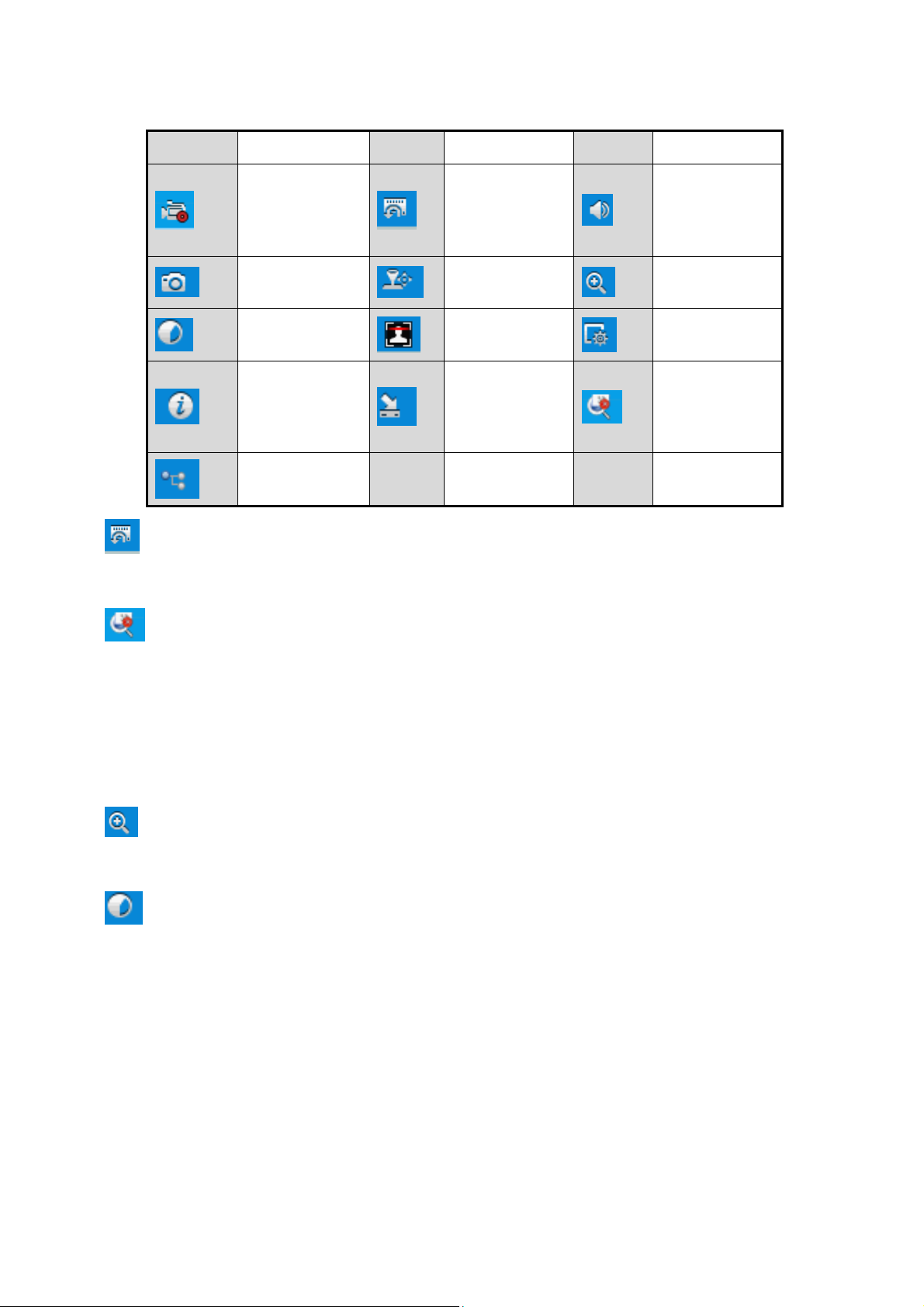
Beschreibung der Symbole der Schnelleins tellungs leiste:
Symbol Beschreibung Symbol Beschreibung Symbol Beschreibung
Aktivieren/Dea
ktivieren Sie
die manuelle
Sofortige
Wiedergabe
Aufzeichnung
Audio
Aus/Audio An
Schnappschuss
BildEinstellungen
PTZSteuerung
Gesichtserkennung
Digitaler Zoom
Live-AnsichtStrategie
3D-
Information
Schließen
Positionierung
(nur für einige
NVR-Modelle)
Main/SubStream
<Sofortige Wiedergabe> zeigt nur die Aufzeichnung von den letzten fünf Minuten an.
Wenn keine Aufnahme gefunden wurde, bedeutet dies, dass es keine Aufzeichnung während
der letzten fünf Minuten gegeben hat.
<3D-Positionierung> (für GD-RN-AP8616P, GD-RN-AP8632P und GD-RN-AT8864N)
dient zum Hinein- und Herauszoomen eines bestimmten Bereiches eines Live-Bildes.
Klicken Sie mit der linken Maustaste auf die gewünschte Position im Videobild und ziehen Sie
einen rechteckigen Bereich nach unten-rechts. Dann wird sich die Kamera in die Mitte
bewegen und wird dem rechteckigen Bereich ermöglichen, hineinzuzoomen. Klicken Sie auf
die linke Maustaste, um den rechteckigen Bereich in Richtung unten-rechts zu ziehen, um die
Position zur Mitte hin zu bewegen und um dem rechteckigen Bereich zu ermöglichen,
herauszuzoomen.
Die Funktion <Digitaler Zoom> ist für das Zoomen des Live-Bildes. Sie können in das Bild
hineinzoomen(1- bis 16-fach), indem Sie die Schiebeleiste von <-> bis <+> bewegen. Sie
können auch mit dem Mausrad scrollen, um hinein- oder herauszuzoomen.
Das Symbol "Bild-Einstellungen" kann ausgewählt werden, um auf das Menü der <Bild-
Einstellungen> zuzugreifen.
Sie können hier die Bild-Parameter wie Helligkeit, Kontrast, Sättigung und Farbton je nach
Bedarf auswählen.
64

Bild-Einstellungen -benutzerdefiniert
Die <Live-Ansicht-Strategie> kann ausgewählt werden, um die Strategie, einschließlich
<Echtzeit>, <Ausgewogen>, <Geläufigkeit>, einzustellen.
Live-Ansicht-Strategie
Die <Gesichtserkennung>-Funktionen kann benutzt werden, um menschliche Gesichter
im Liveansicht-Modus zu erkennen und sie auf die HDD zu speichern. Wenn menschliche
Gesichter in der benannten Größe in Sichtweite der Kamera erkannt werden, kann das Gerät
die menschlichen Gesichter aufzeichnen und Sie auf die HDD speichern.
Bewegen Sie die Maus zum Informationssymbol, um die Real-time-Stream-Information
anzuzeigen, einschließlich der Bildrate, der Bitrate, der Auflösung und des Stream-Typs.
Information
Fisheye-Ansicht:
Einige NVR-Rekorder (
GD-RN-AP8616P, GD-RN-AP8632P und GD-RN-AT8864N) unterstützen
die Fisheye-Ansicht einer angeschlossenen Fisheye-Kamera in der Liveansicht oder im
Wiedergabe-Modus.
Klicken Sie auf
, um auf das Menü des Fisheye-Anzeige-Modus zuzugreifen.
65
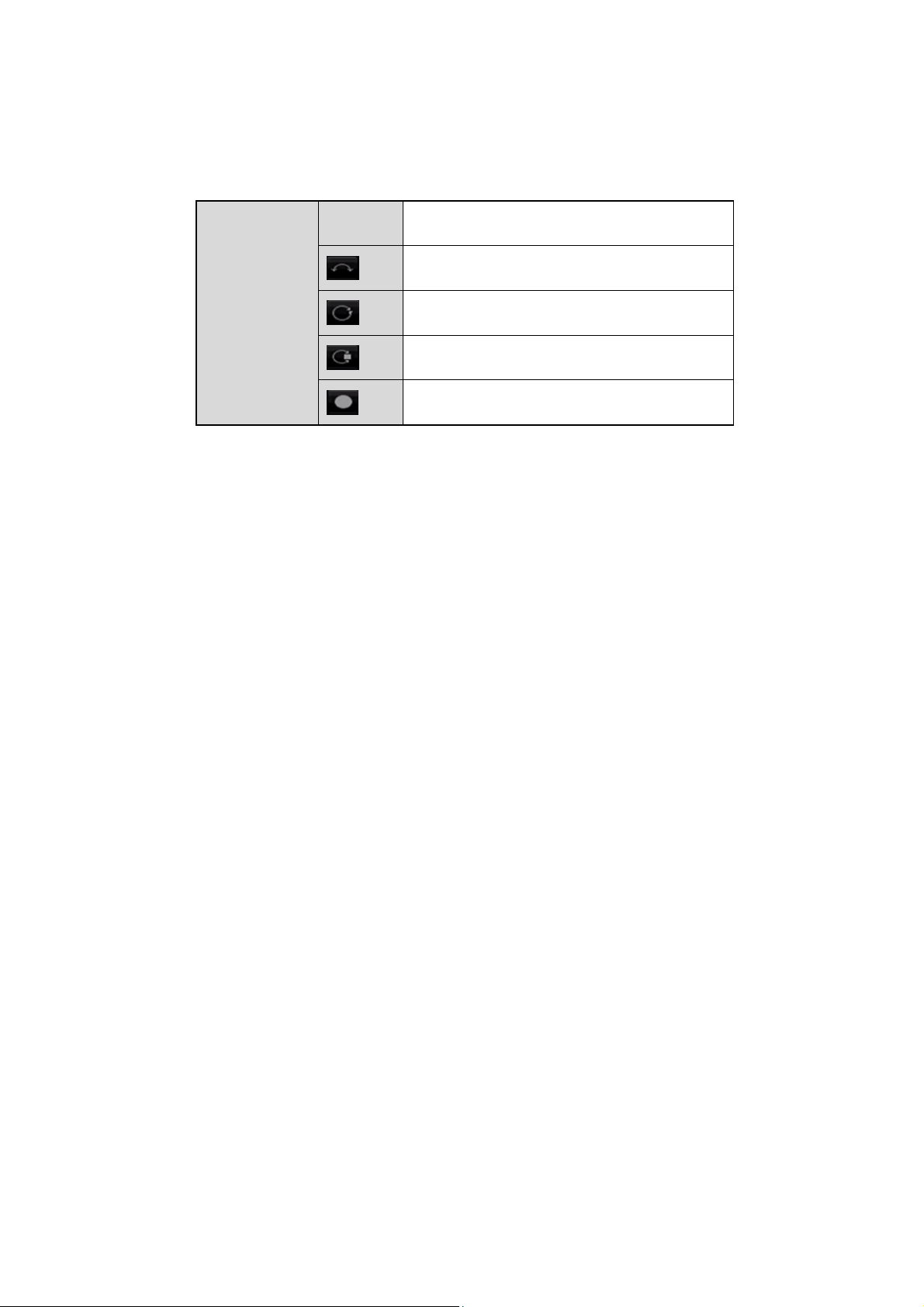
Fisheye-Anzeige-Modus:
Taste Vorgang
FisheyeAnzeige
Vier verschiedene Anzeige-Modi sind verfügbar. Sie können einen Anzeige-Modus je nach
Bedarf auswählen.
180° Panorama
360° Panorama
PTZ-Expansion
Fisheye
180° Panorama: Schalten Sie das Liveansichtsbild auf die 180°- Panorama- Anzeige.
360° Panorama: Schalten Sie das Liveansichtsbild auf die 360°- Panorama-Anzeige.
PTZ-Expansion: Die PTZ-Expansion ist die Nahansicht eines vorbestimmten Bereiches
in der Fisheye-Ansicht oder einer Panorama-Ansicht und sie unterstützt die
elektronische <PTZ>-Funktion, die auch "e-PTZ" genannt wird.
Fisheye: Im Fisheye-Modus wird die gesamte Weitwinkel-Ansicht der Fisheye-Kamera
angezeigt. Dieser Ansichtsmodus wird Fisheye-Ansicht genannt, weil er der Sicht
einer konvexen Fischauges ähnelt. Das Objektiv generiert kurvenförmige Bilder eines
großen Bereiches, während die Perspektive und die Winkel des Objektes im Bild
verzerrt angezeigt werden.
66

3.3 Anpassen der Liveansicht-Einstellungen
Die Liveansicht-Einstellungen können an unterschiedliche Bedürfnisse angepasst werden. Sie
können hier einstellen: die Ausgabe-Schnittstelle, Verweilzeit, in der die Ansicht gezeigt wird,
Audio Aus oder Einschalten des Audios. Sie können die Anzeige-Nr. für jeden Kanal einstellen.
Schritte:
1. Öffnen Sie die Menüseite zu den <Liveansicht>-Einstellungen: Menü> Konfiguration>
Liveansicht
Liveansicht - Allgemein
Die Einstellungen, die in diesem Menü verfügbar sind, umfassen:
<Video-Ausgabe>: Legt die Ausgabe (Ausgang) fest, für die die Einstellungen zu
konfigurieren sind.
Die Ausgänge VGA/HDMI und VGA2/HDMI2 sind verfügbar im Modell GD-RN-AT8864N.
Die Ausgänge HDMI 1, HDMI 2 und VGA stehen im Modell GD-RN-AT819128N (HDMI 2-
Videoausgabe mit bis zu 4K-Auflösung) zur Verfügung.
Die Ausgänge HDMI und VGA stehen für die Modelle GD-RN-AC2004P, GD-RN-AC2416N,
GD-RN-AC2416P, GD-RN-AP8616P und GD-RN-AP8632P zur Verfügung.
<Liveansicht-Modus>: Wählt den Anzeige-Modus, der für die Live-Ansicht benutzt werden
soll, aus.
<Verweilzeit>: Die Zeit in Sekunden, in der verweilt werden soll bis wieder zum nächsten
Kanal geschaltet wird, wenn der Auto-Schalter in der Liveansicht aktiviert ist.
<Audio aktivieren>: Aktiviert/Deaktiviert die Audio-Ausgabe für den ausgewählten Video-
Ausgang.
<Lautstärke>: Stellen Sie die Lautstärke der Liveansicht, der Wiedergabe und des Zwei-
Wege Audios für das ausgesuchte Ausgangsmenü ein.
<Ereignis anzeigen>: Legt den Ausgang fest, der Ereignis-Videos anzeigt.
<Vollbild-Überwachung-Verweilzeit>: Die Zeit in Sekunden, in der die Alarmereignis-
Anzeige gezeigt wird.
2. Legen Sie die Kamera-Anordnung fest:
67
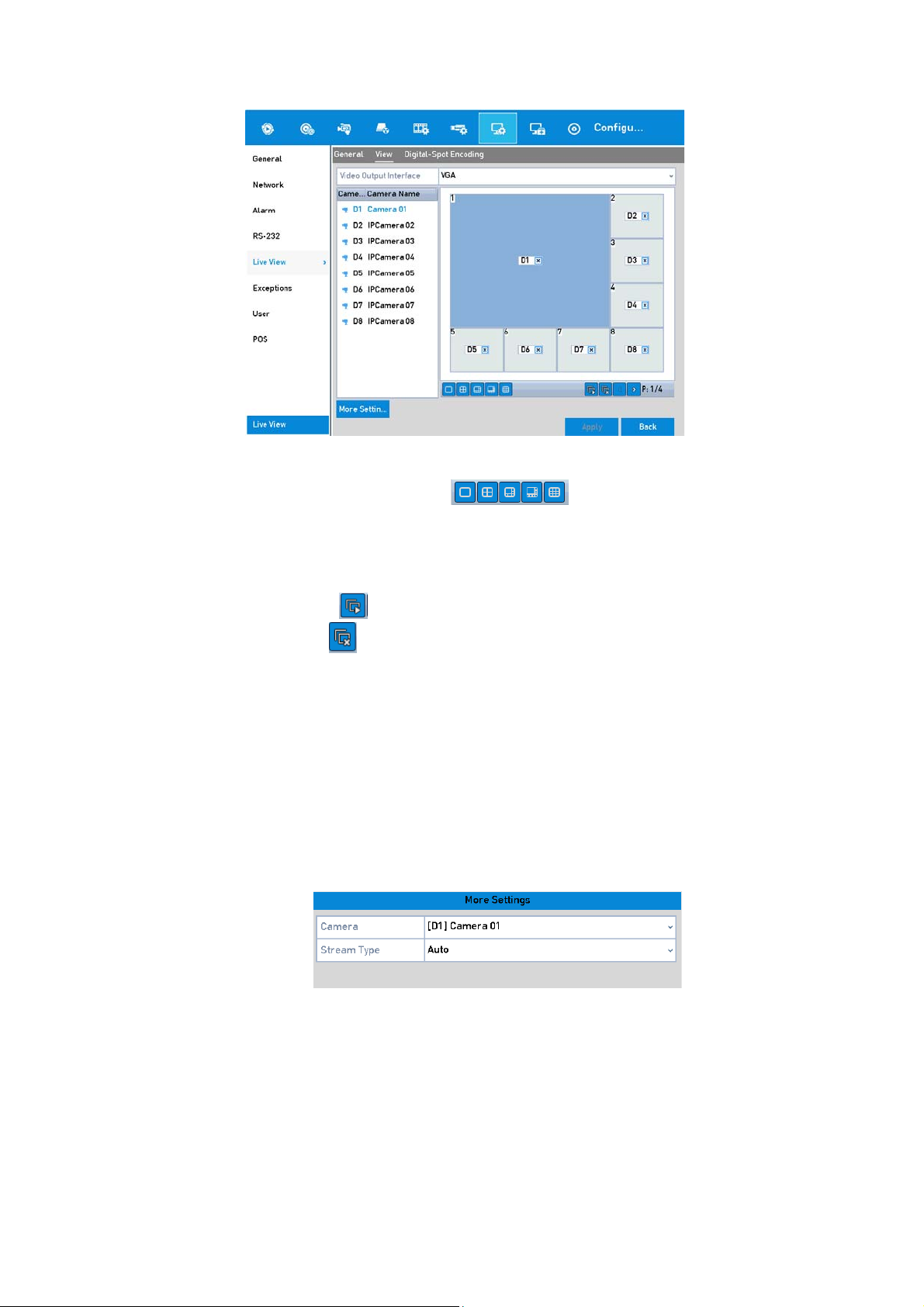
Liveansicht - Kamera-Anordnung
1) Wählen Sie einen Ansichtsmodus in , inklusive die
1/4/6/8/16/25/32/36/64-Fenster-Aufteilungsmodi, die je nach Modell zur Verfügung
stehen.
2) Wählen Sie das kleine Fenster aus und klicken Sie doppelt auf die Kanal-Nummer,
um den Kanal im Fenster anzuzeigen.
3) Sie können auch auf klicken, um die Liveansicht aller Kanäle zu starten, und Sie
können danach auf
4) Klicken Sie auf die <Anwenden>-Taste, um die Einstellungen zu speichern.
klicken, um die Liveansicht aller Kanäle zu stoppen.
Sie können die Kamera auch anklicken und zum gewünschten Fenster in der Liveansicht
ziehen, um die Kamera-Anordnung einzustellen.
3. Stellen Sie den <Stream-Typ> für die Liveansicht einer Kamera.
1) Klicken Sie auf die Taste <Weitere Einstellungen>, um auf das Menü der <Weiteren
Einstellungen> zuzugreifen.
2) Wählen Sie die <Kamera> aus der Liste aus, für die Sie die Einstellungen
konfigurieren wollen.
3) Wählen Sie den <Stream-Typ> aus als <Main Stream>, <Sub-Stream> oder <Auto>.
<Stream-Typ>-Einstellungen:
4) Klicken Sie auf die <Anwenden>-Taste, um die Einstellungen zu speichern.
5) (Optional) Klicken Sie auf <Kopieren>, um die <Stream-Typ>-Einstellungen der
aktuellen Kamera zu den anderen Kameras zu kopieren.
68

3.4 Channel-Zero Kodierung
Manchmal wird es nötig sein, eine Ansicht aus der Entfernung von mehreren Kanälen in
Echtzeit über den Webbrowser oder die SCMS (Client Management System) -Software zu
erhalten, um die Bandbreitenanforderung zu vermindern ohne die Bildqualität negativ zu
beeinflussen. Um die Bandbreitenanforderung zu vermindern ohne die Bildqualität negativ zu
beeinflussen, wird die <Channel-Zero-Kodierung> Ihnen zur Verfügung gestellt.
Schritte:
Öffnen Sie die Menüseite zu den <Liveansicht>-Einstellungen: Menü> Konfiguration>
1.
Liveansicht
Wählen Sie die Register
2.
Aktivieren Sie das Kontrollkästchen, das sich nach <Null-Kanal-Kodierung aktivieren
3.
befindet.
karte <Channel-Zero Kodierung>.
Liveansicht - Channel-Zero Kodierung
>
4.
Konfigurieren Sie die <Bildrate>, <Max. Bitrate-Modus> und <Max. Bitrat
Nachdem Sie die <Channel-Zero Kodierung> eingestellt haben, können Sie die Ansicht von 16
Kanälen in einer Ansicht entweder in der SCMS oder im Web-Browser erhalten.
e>.
69

4. PTZ-Steuerung
4.1 PTZ-Konfiguration
Folgen Sie den nachfolgenden Schritten, um die Parameter des PTZs einzustellen. Die Einstellung
der PTZ-Parameter sollte erfolgen, bevor die PTZ-Kamera gesteuert wird.
Schritte:
1. Öffnen Sie die Menüseite zu den <PTZ>-Einstellungen: Menü> Kamera> PTZ
PTZ-Konfiguration
2. Klicken Sie auf die <PTZ-Parameter>, um die PTZ-Parameter einzustellen.
PTZ- Allgemein
3. Wählen Sie die Kamera für die PTZ-Einstellung in der <Kamera>-Drop-Down-Liste aus.
4. Greifen Sie auf die PTZ-Parameter der PTZ-Kamera zu.
70

Hinweis:
Alle Parameter sollten genau dieselben wie die PTZ-Kamera-Parameter sein.
5. Klicken Sie auf die <Anwenden>-Taste, um die Einstellungen zu speichern.
71

4.2 PTZ-Presets, Touren und Muster einstellen
Bevor Sie beginnen:
Bitte stellen Sie sicher, dass die Presets, Touren und Muster durch die PTZ-Protokolle unterstützt
werden.
Presets einstellen:
Befolgen Sie die Schritte, um den Ort des Presets einzustellen, auf den die PTZ-Kamera zeigen
soll, sobald ein Ereignis stattfindet.
Schritte:
1. Öffnen Sie die Menüseite zur <PTZ-Steuerung>: Menü> Kamera> PTZ
PTZ-Konfiguration
Verwenden Sie die Richtungstaste, um die Kamera an den Ort zu bringen, wo Sie den Preset
2.
setzen möchten; die Zoom- und Fokus-Funktionen können auch im Preset aufgezeichnet
werden.
3. Geben Sie die Preset-Nr. (1~255) im <Preset>-Textfeld ein und klicken Sie auf
<Einstellen>, um den Ort mit dem
Wiederholen Sie die Schritte 2 bis 3, um mehr Presets abzuspeichern.
Sie können auf die <Löschen>-Taste klicken, um die Ort-Information des Presets zu löschen,
oder Klicken Sie auf die <Alles löschen>-Taste, um die Ort-Informationen von allen Presets zu
löschen.
Presets aufrufen:
Diese Funktion ermöglicht der Kamera in eine vorgegebene Position zu zeigen, wie z.B. ein
Fenster, wenn ein Ereignis stattfindet.
Schritte:
1. Klicken Sie auf die <PTZ>-Taste in der rechten unteren Ecke des PTZ-Einstellungsmenüs;
Preset zu verlinken.
72

Oder drücken Sie die <PTZ>-Taste auf der Frontplatte des NVRs, oder klicken Sie auf das
<(PTZ-Steuerung)>-Symbol
Option im Kontextmenü (Rechter-Klick-Menü), um das PTZ-Steuerungsfeld anzuzeigen.
in der Schnelleinstellungsleiste, oder Sie wählen die <PTZ>-
2. Wählen Sie eine Kamera aus der Drop-Down-Liste aus.
3. Klicken Sie auf die Taste der <PTZ-Parametereinstellungen>, um die allgemeinen Einstellungen
der <PTZ-Steuerung> anzuzeigen.
PTZ-Steuerung - Allgemein
4.
Klicken Sie, um die Preset-Nr. in das entsprechende Textfeld einzutippen.
5. Klicken Sie auf die Taste <Preset aufrufen>, um das Preset aufzurufen.
Touren einstellen:
Touren können eingestellt werden, um das PTZ zu verschiedenen wichtigen Punkten zu führen und
dort für eine festgelegte Dauer zu verweilen, bevor die Kamera zum nächsten wichtigen Punkt
wechselt. Die wichtigen Punkte entsprechen den Voreinstellungen, d.h. den Presets. Die Presets
können anhand der oben beschriebenen Schritte in Kapitel
Schritte:
1.
Öffnen Sie die Menüseite zur <PTZ-Steuerung>: Menü> Kamera> PTZ
"Presets einstellen" eingestellt werden.
PTZ-Konfiguration
73

2. Wählen Sie die Tour-Nr. in der Drop-Down-Liste <Tour> aus.
3. Klicken Sie auf die <Einstellen>-Taste, um die wichtigsten Punkte für die <Tour>
hinzuzufügen.
Wichtigste-Punkte-Einstellung
4. Konfigurieren Sie die Parameter zu den wichtigen Punkten, wie z. B. die Dauer des
Aufenthaltes an einem wichtigen Punkt und die Geschwindigkeit der Tour. Der wichtige Punkt
entspricht der Voreinstellung, d.h. dem Preset. Die Nr. des wichtigen Punktes bestimmt die
Reihenfolge, welcher das PTZ während seiner Tour folgen wird. Die <Dauer> bezieht sich auf
die Zeitspanne für den Aufenthalt am entsprechenden wichtigen Punkt. Die <Geschwindigkeit>
definiert die Geschwindigkeit des PTZs, mit der das PTZ sich von einem wichtigen Punkt zum
nächsten bewegen wird.
5. Klicken Sie auf die Taste <Hinzufügen>, um den nächsten wichtigen Punkt zur Tour hinzufügen,
und klicken Sie auf die Taste <OK> zum Speichern des wichtigen Punktes zur Tour.
Sie können alle wichtigen Punkte für die ausgewählte Tour durch Klicken auf die Taste
<Löschen> löschen, oder klicken Sie auf <Alle löschen>, um alle wichtigen Punkte für alle
Touren zu löschen.
Touren aufrufen:
Durch das Aufrufen einer Tour wird das PTZ sich entsprechend dem vordefinierten Tour-Pfad
bewegen.
Schritte:
1. Klicken Sie auf die <PTZ>-Taste in der rechten unteren Ecke des PTZ-Einstellungsmenüs;
Oder drücken Sie die <PTZ>-Taste auf der Frontplatte des NVRs, oder klicken Sie auf das
<(PTZ-Steuerung)>-Symbol
Option im Kontextmenü (Rechter-Klick-Menü), um das PTZ-Steuerungsfeld anzuzeigen.
in der Schnelleinstellungsleiste, oder Sie wählen die <PTZ>-
2. Klicken Sie auf die Taste der <PTZ-Parametereinstellungen>, um die allgemeinen Einstellungen
der <PTZ-Steuerung> anzuzeigen.
74

PTZ-Steuerung - Allgemein
3.
Wählen Sie eine Tour in der Drop-Down-Liste aus, und klicken Sie auf die "Tour starten"-Taste,
um die Tour abzurufen bzw. zu starten.
4. Klicken Sie auf die Taste "Tour stoppen", um die Tour anzuhalten.
Muster einstellen:
Die Muster können eingestellt werden, indem die Bewegung des PTZs aufgezeichnet wird. Sie
können das Muster aufrufen, damit sich das PTZ entsprechend dem vorgegebenen Pfad bewegt.
Schritte:
1. Öffnen Sie die Menüseite zur <PTZ-Steuerung>: Menü> Kamera> PTZ
PTZ-Konfiguration
2. Wählen Sie eine Muster-Nummer aus der Drop-Down-Liste aus.
3. Klicken Sie auf die Taste <Start> und klicken Sie auf die entsprechenden Tasten im Bedienfeld,
um die PTZ-Kamera zu bewegen, und klicken Sie auf die Taste <Stopp>, um sie zu stoppen.
Die Bewegung des PTZs wird aufgezeichnet als das Muster.
Muster aufrufen:
Befolgen Sie die nachfolgenden Schritte, damit sich die PTZ-Kamera nach den vordefinierten
Mustern bewegen kann.
Schritte:
75

Klicken Sie auf die <PTZ>-Taste in der rechten unteren Ecke des PTZ-Einstellungsmenüs;
1.
Oder drücken Sie die <PTZ>-Taste auf dem Frontpanel des NVRs, oder klicken Sie auf das
<(PTZ-Steuerung)>-Symbol
Option im Kontextmenü (Rechter-Klick-Menü), um das PTZ-Steuerungsfeld anzuzeigen.
in der Schnelleinstellungsleiste, oder Sie wählen die <PTZ>-
2. Klicken Sie auf die Taste <PTZ-Parametereinstellungen>, um die allgemeinen
Einstellungen der <PTZ-Steuerung> anzuzeigen.
PTZ-Steuerung - Allgemein
3. Klicken Sie auf die Taste <Muster starten>, um das Muster aufzurufen.
4. Klicken Sie auf die Taste <Muster stoppen>, um das Muster anzuhalten.
Das "Lineare Abtasten" einstellen:
Das "Lineare Abtasten" (Linearer Scan) kann aktiviert werden, um das Abtasten in horizontaler
Richtung in dem vordefinierten Bereich durchzuführen.
Hinweis:
Diese Funktion wird nur von einigen Modellen unterstützt.
Schritte:
1. Öffnen Sie die Menüseite zur <PTZ-Steuerung>: Menü> Kamera> PTZ
PTZ-Konfiguration
76

Verwenden Sie die Richtungstaste,
2.
Grenze setzen möchten, und klicken
oder "Left Limit" (Linker Grenzwert)",
um die Kamera an den Ort zu bringen, wo Sie die
Sie auf die
um die Lage mit dem entsprechend
Tasten "Right Limit" (Rechter Grenzwert)
en Grenzwert zu
verbinden.
Hinweis:
Ein High-Speed-Dome beginnt einen linearen Scan vom linken Grenzwert bis zum rechten
Grenzwert. Sie müssen also den linken Grenzwert auf der linken Seite setzen vom rechten
Grenzwert setzen, und der Winkel vom linken Grenzwert zum rechten Grenzwert sollte nicht mehr
als 180º betragen.
Das "Lineare Abtasten" aufrufen:
Hinweis:
Bevor Sie die Funktion betreiben, stellen Sie sicher, dass die angeschlossene Kamera das
<Lineare Abtasten> unterstützt und sich in einem privaten Protokoll befindet.
Folgen Sie den folgenden Schritten, um ein lineares Abtasten (Linearen Scan) in dem vordefinierten
Scan-Bereich durchzuführen.
Schritte:
1. Klicken Sie auf die <PTZ>-Taste in der rechten unteren Ecke des PTZ-Einstellungsmenüs;
Oder drücken Sie die <PTZ>-Taste auf dem Frontpanel des NVRs, oder klicken Sie auf das
<(PTZ-Steuerung)>-Symbol
Option im Kontextmenü (Rechter-Klick-Menü), um das PTZ-Steuerungsfeld anzuzeigen.
in der Schnelleinstellungsleiste, oder Sie wählen die <PTZ>-
2. Klicken Sie auf die Taste <PTZ-Parametereinstellungen>, um die Ein-Knopfdruck-Funktion
(One-Touch-Funktion) der <PTZ-Steuerung> anzuzeigen.
PTZ-Steuerung - One-Touch
3.
Klicken Sie auf die <Linear Abtasten>-Taste zum Starten des Linearen Scans und klicken
Sie erneut auf die <Line
Klicken Sie auf die Taste <Wiederherstellen>, um die Daten für den definierten <Linken
Grenzwert> und den <Rechten Grenzwert> zu löschen, danach muss die Dome-Kamera neu
gestartet werden, damit die Einstellungen wirksam werden.
ar Abtasten>-Taste, um den Scan zu stoppen.
One-Touch-Parken:
Hinweis:
Bevor Sie die Funktion betreiben, stellen Sie sicher, dass die angeschlossene Kamera das
<Lineare Abtasten> unterstützt und sich in einem privaten Protokoll befindet.
77

Bei einigen Modellen der High-Speed-Dome können Sie einstellen, dass eine vordefinierte
Park-Aktion (Scannen, Preset, Tour usw.) automatisch nach einem bestimmten Zeitraum der
Inaktivität (Park-Zeit) durchgeführt wird.
Schritte:
1. Klicken Sie auf die <PTZ>-Taste in der rechten unteren Ecke des PTZ-Einstellungsmenüs;
Oder drücken Sie die <PTZ>-Taste auf dem Frontpanel des NVRs, oder klicken Sie auf das
<(PTZ-Steuerung)>-Symbol
im Live-Modus anzuzeigen.
in der Schnelleinstellungsleiste, um das PTZ-Steuerungsfeld
2. Klicken Sie auf die Taste <PTZ-Parametereinstellungen>, um die Ein-Knopfdruck-Funktion
(One-Touch-Funktion) der <PTZ-Steuerung> anzuzeigen.
PTZ-Steuerung - One-Touch
3. Es gibt 3 auswählbare Ein-Knopfdruck-Park-Typen, klicken Sie auf die entsprechende Taste
zum Aktivieren der Park-Aktion.
<Parken(Schnelle Patrouille)>: Der Dome beginnt die Tour den vordefinierten Presets 1 bis
32 folgend, in dieser Reihenfolge, nach der Park-Zeit. Ein undefiniertes Preset wird
übersprungen.
<Parken (Patrouille 1)>: Der Dome beginnt sich zu bewegen entsprechend dem
vordefinierten Patrouille(Tour)1-Pfad nach der Park-Zeit.
<Parken (Preset 1)>: Der Dome bewegt sich zu dem vordefinierten Preset 1-Ort nach der
Park-Zeit.
Hinweis:
Die Park-Zeit kann nur über das Einstellungsmenü des High-Speed-Domes eingestellt
werden, in der Standardeinstellung wird der Wert 5 Sekunden sein.
4. Klicken Sie wieder auf die Taste, um die Funktion zu deaktivieren.
78
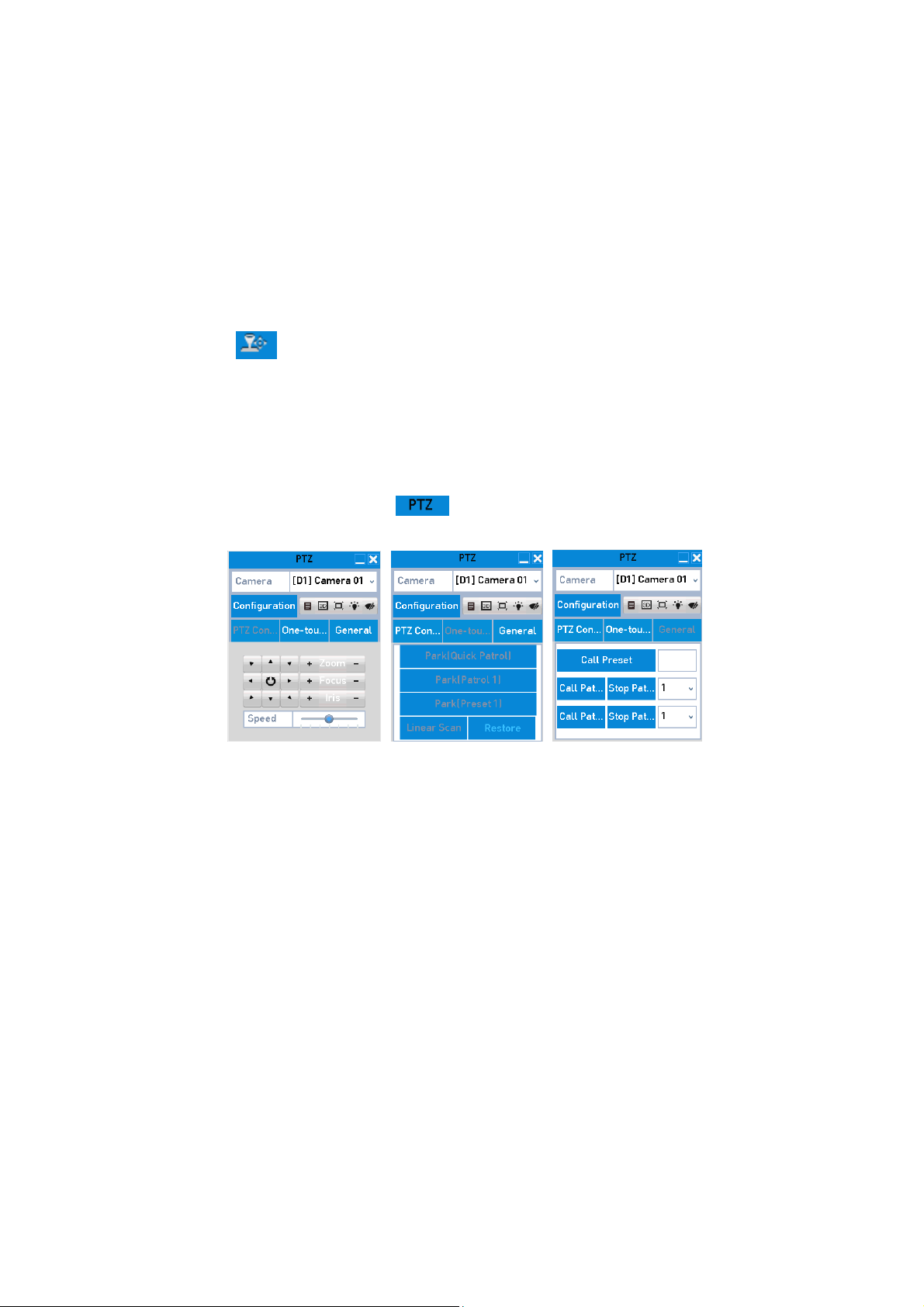
4.3 PTZ-Kontrollfeld
Um auf das PTZ-Steuerungsfeld zuzugreifen, werden zwei Möglichkeiten unterstützt.
OPTION 1:
Im PTZ-Einstellungsmenü klicken Sie auf die <PTZ>-Taste in der unteren rechten Ecke, neben
der <Zurück>-Taste.
OPTION 2:
Im Liveansicht-Modus drücken Sie auf die PTZ-Taste auf der Fernbedienung, oder wählen Sie
das PTZ-Symbol
in der Schnelleinstellungsleiste, oder wählen Sie die PTZ-Option im
Kontextmenü (Rechter-Klick-Menü).
Klicken Sie auf die Taste <Konfiguration> im Steuerungsmenü, um auf das Menü zu den PTZEinstellungen zuzugreifen.
Hinweis:
Im PTZ-Modus wird das PTZ-Menü angezeigt, wenn eine Maus mit dem Gerät verbunden ist. Wenn
keine Maus angeschlossen ist, wird das
erscheinen, was darauf hinweist, dass diese Kamera sich im PTZ-Modus befindet.
Symbol in der linken unteren Ecke des Fensters
PTZ-Kontrollfeld
79

Beschreibung der Symbole des PTZ-Kontrollfeldes:
Symbol Beschreibung Symbol Beschreibung Symbol Beschreibung
Richtungstaste
und AutoWechsel-Taste
Geschwindigkeit
der PTZBewegung
3D-Zoom
Wechseln Sie
zur Menüseite
der <PTZSteuerung>
Verlassen
Zoom+, Fokus+,
Iris+
Licht An/Aus
BildZentralisierung
Wechseln Sie
zum EinKnopfdruckSteuerungsmenü
Fenster
minimieren
Zoom-, Fokus-,
Iris-
Wischer An/Aus
Menü
Wechseln Sie
zum Menü der
allgemeinen
Einstellungen
80
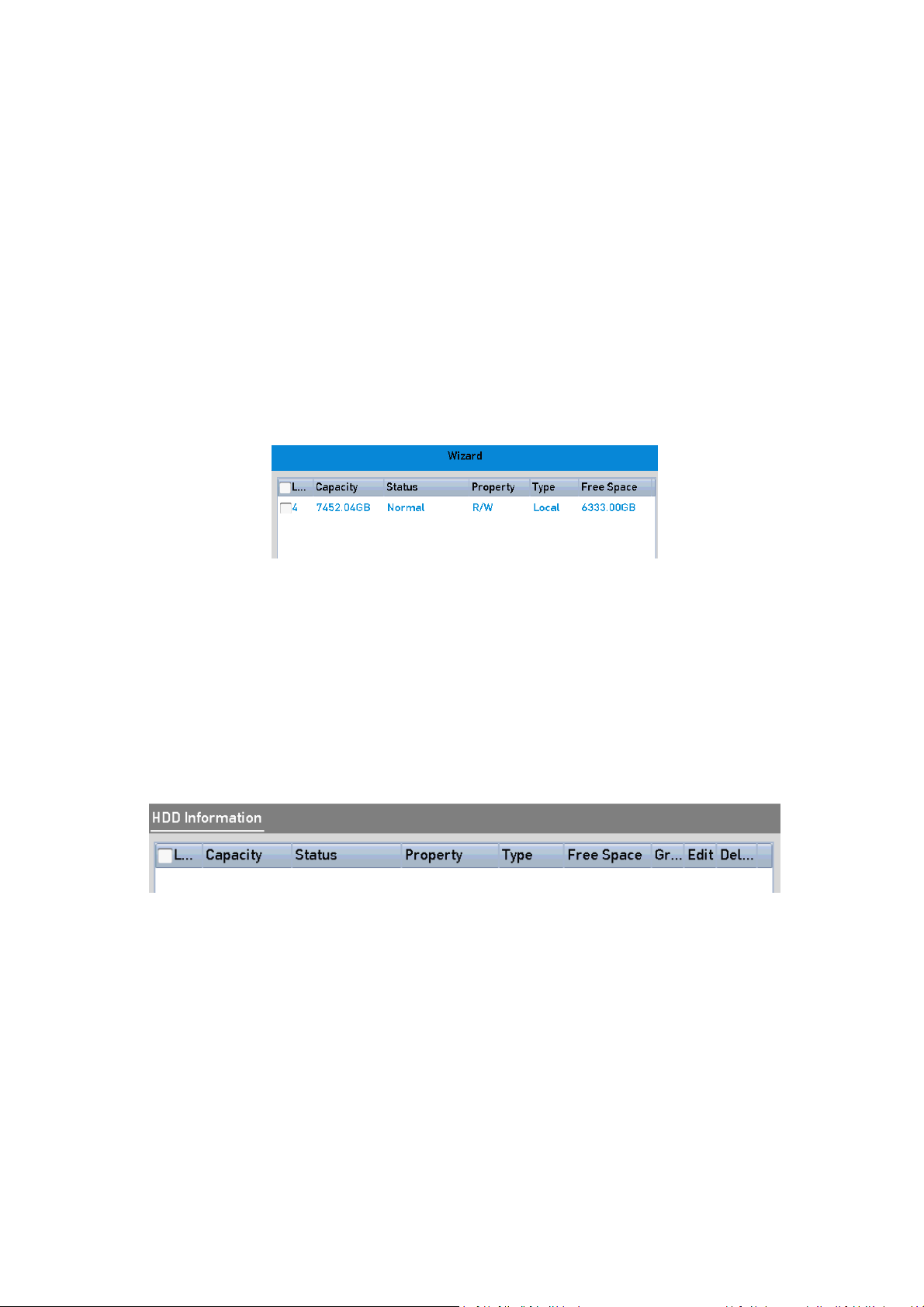
5. Aufzeichnungs- und Sofortbild-Einstellungen
5.1 Konfigurieren der Parameter
Durch die Konfiguration der Parameter definieren Sie die Parameter, die die Bildqualität
beeinflussen, wie der Stream-Typ für die Übertragung, die Auflösung und so weiter.
Bevor Sie beginnen:
Schritte:
1) Stellen Sie sicher, dass die HDD bereits installiert wurde. Wenn dies nicht der Fall ist,
installieren Sie bitte eine HDD und initialisieren Sie sie. (Menü> HDD> Allgemein)
HDD-Allgemein
2) Überprüfen Sie den Speichermodus der HDD.
Klicken Sie auf <Erweiterte Einstellungen>, um den Speichermodus der HDD zu überprüfen.
Falls der HDD-Modus <Kontingent> ist, stellen Sie bitte die maximale Aufnahmekapazität und
die maximale Bildkapazität ein. Um detaillierte Informationen darüber zu erhalten, lesen Sie
bitte das Kapitel 14.5Den Kontingent-Modus konfigurieren.
Wenn der HDD-Modus <Gruppe> ist, sollten Sie die <HDD-Gruppe> einstellen. Um detaillierte
Informationen darüber zu erhalten, lesen Sie bitte das Kapitel 5.9 Die HDD-Gruppe für
Aufzeichnung und Sofortbild konfigurieren.
HDD- Erweiterte Einstellungen
Schritte:
1. Greifen Sie auf das Aufzeichnung-Einstellungsmenü zu, um die Aufzeichnungsparameter
einzustellen: Menü> Aufzeichnung> Parameter
81
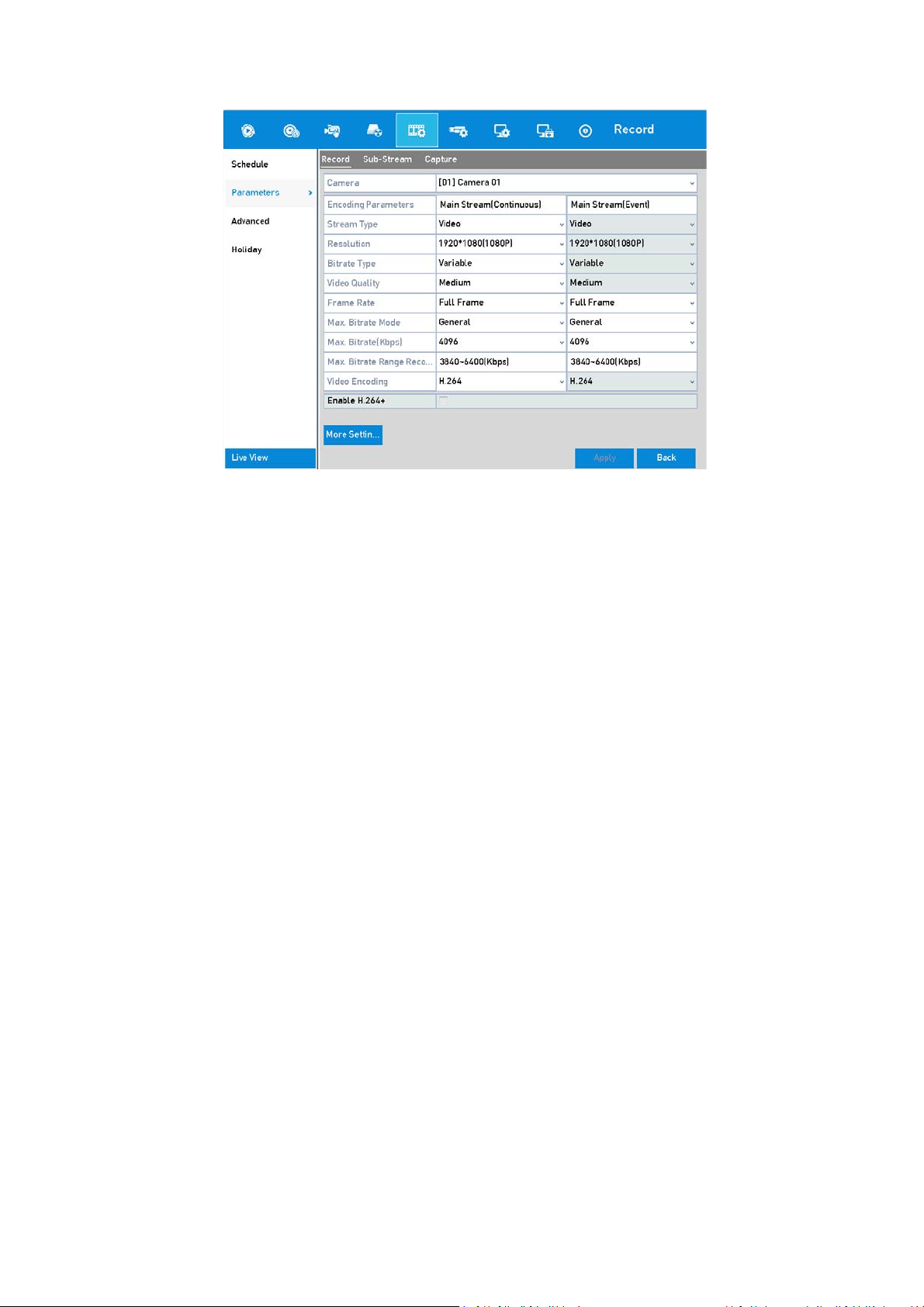
Aufzeichnungsparameter
Einstellung der Parameter für die Aufzeichnung
2.
1) Wählen Sie die <Aufzeichnung>-Registerkarte, um die Einstellungen zu konfigurieren.
Konfigurieren Sie den <Stream-Typ>, die <Auflösung> und sonstige Parameter je nach
Bedarf.
<Videocodierung>: wählen Sie die Videocodierung als <H.265> oder <H.264> aus.
<H.264+ aktivieren>-Modus: Wählen Sie das Kontrollkästchen aus, um die Funktion zu
aktivieren. Nachdem Sie dies aktiviert haben, sind die Funktionen <Max. Bitrate-Modus>,
<Max. Bitrate(Kbps)> und <Max. Bitrate-Bereich empfohlen> nicht einstellbar. Die
Aktivierung dieser Funktion dient dazu, eine hohe Video-Qualität mit einer niedrigeren
Bitrate sicherzustellen.
Hinweis:
<H.265> and <H.264+> sollten durch eine angeschlossene Netzwerk-Kamera unterstützt
werden können.
2) Klicken Sie auf die Taste <Weitere Einstellungen>, um die erweiterten Einstellungen für die
Aufzeichnung einzustellen und klicken Sie dann auf die Taste <OK>, um die Bearbeitung
abzuschließen.
82

Weitere Einstellungen
<Vorlaufzeit>: Die Zeit, die Sie einstellen, in der schon vor dem geplanten Zeitpunkt oder
Ereignis aufgenommen wird. Zum Beispiel, wenn ein Alarm um 10:00 Uhr die Aufzeichnung
auslöst, und wenn Sie die Vorlaufzeit auf 5 Sekunden eingestellt haben, zeichnet die
Kamera schon um 9:59:55 auf.
<Nachlaufzeit>: Die Zeit, die Sie einstellen, in der noch nach dem geplanten Zeitpunkt oder
Ereignis aufgenommen wird. Zum Beispiel, wenn eine durch Alarm ausgelöste
Aufzeichnung um 11:00 endet, und wenn Sie die Nachlaufzeit auf 5 Sekunden einstellen,
wird bis 11:00:05 aufgezeichnet.
<Abgelaufene Zeit> (Expired Time): Die abgelaufene Zeit ist die Zeitspanne, in der die
aufgezeichneten Dateien auf der HDD behalten werden. Wenn die Zeit abgelaufen ist, wird
die Datei gelöscht werden. Sie können die abgelaufene Zeit auf 0 setzen, dann wird die
Datei nicht gelöscht. Die tatsächliche Halte-Zeit für die Datei sollte durch die Kapazität der
Festplatte bestimmt werden.
<Aufzeichnung/Sofortbild redundant>: Wenn Sie die <Redundante Aufzeichnung> oder
das <Sofortbild> aktivieren, bedeutet das, dass die Aufzeichnungsdateien auf der
redundanten Festplatte gespeichert werden. Siehe Kapitel 5.8 Redundante Aufzeichnung
und Sofortbild konfigurieren.
<Audio aufnehmen>: Aktivieren Sie das Kontrollkästchen, um die Audioaufzeichnung zu
aktivieren.
<Videostream>: Main Stream und Sub-Stream können für die Aufzeichnung ausgewählt
werden. Wenn Sie <Sub-Stream> auswählen, können Sie für eine längere Zeit mit dem
gleichen Speicherplatz aufzeichnen.
3) Klicken Sie auf die <Anwenden>-Taste, um die Einstellungen zu speichern.
Hinweis:
Sie können die <ANR (Automatic Network Replenishment)>-Funktion über den Webbrowser
aktivieren (Konfiguration > Speicher > Zeitplan > Erweiterte Einstellungen), um die
Aufzeichnungsdateien im lokalen Speicher der IP-Kamera zu speichern, wenn das Netzwerk
getrennt wurde und sie synchronisiert die Dateien mit dem NVR, wenn das Netzwerk wieder
aufgenommen wurde.
Hinweis:
‒
Die Funktion <Aufzeichnung/Sofortbild redundant> wird benutzt, damit die
Aufzeichnungsdateien oder Sofortbilder auf der redundanten Festplatte gespeichert werden.
83
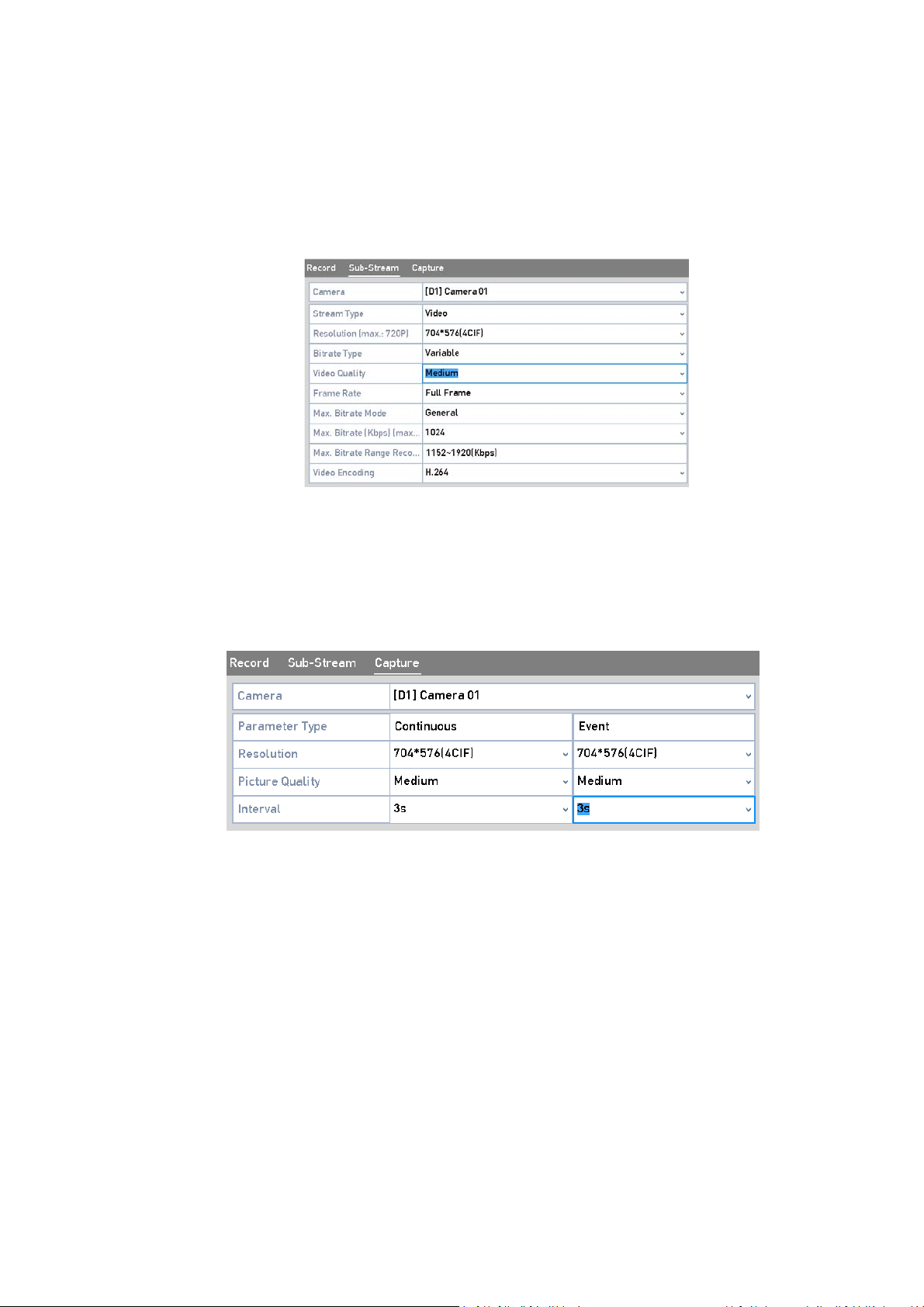
Sie müssen die redundante HDD in den <HDD-Einstellungen> konfigurieren. Um detaillierte
Informationen darüber zu erhalten, lesen Sie bitte das Kapitel HDD-Einstellungen.
‒
Die Parameter von <Main Stream (Ereignis)> sind schreibgeschützt (<Nur Leserechte>).
3. Parameter-Einstellungen für <Sub-Stream>
1) Öffnen Sie die <Sub-Stream>-Registerkartenseite.
<Sub-Stream>-Parameter
2) Konfigurieren Sie die Parameter der Kamera.
3) Klicken Sie auf die <Anwenden>-Taste, um die Einstellungen zu speichern.
4. Parameter-Einstellungen für <Sofortbild>
1) Wählen Sie die Registerkarte <Sofortbild>.
<Sofortbild>-Parameter
2) Konfigurieren Sie die Parameter.
3) Klicken Sie auf die <Anwenden>-Taste, um die Einstellungen zu speichern.
Hinweis:
Das Intervall ist der Zeitraum zwischen zwei benachbarten Sofortbild-Aktionen. Konfigurieren Sie
die Parameter in diesem Menü je nach Bedarf.
84

5.2 Den Aufzeichnungs- und Sofortbild-Zeitplan konfigurieren
Wenn Sie den Aufzeichnungszeitplan einstellen, wird die Kamera automatisch die
Aufzeichnung entsprechend dem konfigurierten Zeitplan starten/stoppen.
Hinweis:
In diesem Kapitel nehmen wir die Aufzeichnungszeitplan-Prozedur als Beispiel, da dieselbe
Prozedur auch angewendet werden kann, um einen Zeitplan für die Aufzeichnung und das
Sofortbild einzustellen. Um den Zeitplan für das automatische Sofortbild einzustellen, müssen Sie
die Registerkarte <Sofortbild> im Menü <Zeitplan> auswählen.
Schritte:
1. Öffnen Sie das Menü des Zeitplans: Menü> Aufzeichnung> Zeitplan
2. Stellen Sie den <Zeitplan> ein.
1) Wählen Sie den Zeitplan von <Aufzeichnung>.
Zeitplan
Die einzelnen Aufzeichnungstypen sind mit verschiedenen Farbsymbolen
gekennzeichnet.
<Durchgehend>: Dies ist die Zeitplan-Aufzeichnung.
<Ereignis>: Dies ist die Aufzeichnung, die durch Ereignis-Alarme ausgelöst wird.
<Bewegung>: Dies ist die Aufzeichnung, die durch <Bewegungserkennung> ausgelöst
wird.
<Alarm>: Dies ist die Aufzeichnung, die durch einen Alarm ausgelöst wird.
<M | A>: Dies ist eine Aufzeichnung, die entweder durch <Bewegungserkennung> oder
durch einen <Alarm> ausgelöst wird.
<M & A>: Dies ist eine Aufzeichnung, die durch <Bewegungserkennung> und einen
<Alarm> ausgelöst wird.
<POS>: Dies ist eine Aufzeichnung, die durch <POS> und einen <Alarm> ausgelöst
wird. (Nur unterstützt durch
GD-RN-AP8616P, GD-RN-AP8632P und GD-RN-AT8864N)
85

Hinweis:
Sie können den eingestellten Zeitplan löschen, indem Sie auf das Symbol <Keine> klicken.
Wählen Sie die Kamera aus, den Sie konfigurieren möchten.
2)
3) Wählen Sie das Kontrollkästchen aus, das bei <Zeitplan aktivieren> steht.
4) Klicken Sie auf die Taste <Bearbeiten> oder klicken Sie auf das Farbsymbol unter der
<Bearbeiten>-Taste und
ziehen Sie die Zeitplanlinie auf dem Bedienfeld.
Bearbeiten Sie den Zeitplan:
Hinweis:
Die <Ganztags> durchgehende Aufzeichnung wurde für das Gerät in der Werkseinstellung
eingestellt.
Schritte:
Im Meldungsfenster können Sie den Tag auswählen, für den Sie einen Zeitplan festlegen
1.
möchten.
Aufzeichnungszeitplan
Klicken Sie auf die
Um eine Ganztagsaufzeichnung zu planen, aktivieren Sie das Kontrollkästchen, da
2.
nach <Ganzen Tag> bzw. nach <Ganztags> be
Taste, um die korrekte Zeit des Zeitplans einzustellen.
findet.
Zeitplan bearbeiten
Um einen weiteren Zeitplan einzustellen, stellen Sie die <Start-/ Endzeit>
3.
Zeitabschn
Hinweis:
Bis zu 8 Zeiten können für jeden Tag eingestellt werden. Die Zeiten dürfen sich nicht
gegenseitig überlappen.
itt ein.
für jeden
4. Wählen Sie den Aufzeichnungstyp aus der Drop-Down-Liste aus.
s sich
86

Hinweis:
‒
Um durch Bewegung, Alarm, M | A (Bewegung (Motion) oder Alarm), M & A (Bewegung und
Alarm) und VCA (Video-Content-Analyse) ausgelöste Aufzeichnung und Sofortbild zu
aktivieren, müssen Sie die Bewegungserkennungs-, Alarmeingangs- oder VCAEinstellungen ebenfalls einstellen. Details hierzu entnehmen Sie bitte Kapitel 8.1 und Kapitel
9.
‒
Die <VCA-Einstellungen> sind nur verfügbar für Smart IP-Kameras.
Wiederholen Sie die oben genannten Zeitplan-Bearbeitungsschritte auch zum Planen der
Aufzeichnung an den anderen Tagen in der Woche. Falls die Aufzeichnung auch für die
anderen Tage eingestellt werden kann, klicken Sie auf <Kopieren>.
Den Zeitplan zu den anderen Kanälen kopieren
5. Klicken Sie auf <OK> , um die Einstellungen zu speichern und zurück zum Menü einer
oberen Ebene zu gelangen.
6. Klicken Sie auf die <Anwenden>-Taste im Menü der Zeitplan-Aufzeichnung, um die
Einstellungen zu speichern.
Ziehen Sie den Zeitplan:
I. Wenn Sie auf die farbigen Symbole klicken, können Sie den Zeitplan-Typ als
<Durchgehend> oder <Ereignis> einstellen.
87

Ziehen Sie den Zeitplan:
II. Klicken Sie auf die <Anwenden>-Taste, um die Einstellungen zu speichern.
7. (Optional) Wenn die Einstellungen auch für andere Kanäle verwendet werden können,
klicken Sie auf <Kopieren> und wählen Sie den Kanal aus, zu dem Sie kopieren möchten.
8. Klicken Sie auf die <Anwenden>-Taste, um die Einstellungen zu speichern.
Den Zeitplan zu den anderen Kanälen kopieren
88

5.3 Aufzeichnungen der Bewegungserkennung und des Sofortbildes
konfigurieren
Folgen Sie den nachfolgenden Schritten, um die Parameter zur <Bewegungserkennung>
einzustellen. Der DVR kann im Liveansicht-Modus, sobald ein Bewegungserkennungsereignis
stattfindet, das Ereignis analysieren und viele Aktionen als Reaktion darauf ausführen. Die
Aktivierung der Bewegungserkennung kann bei bestimmten Kanälen das Starten einer
Aufzeichnung auslösen oder eine <Vollbild-Überwachung> oder eine akustische <Warnung>
auslösen, das <CMS benachrichtigen> und so weiter. In diesem Kapitel finden Sie die Schritte, um
eine Aufzeichnung zu planen, die durch eine erkannte Bewegung ausgelöst wird.
Schritte:
1. Öffnen Sie das Menü zur Bewegungserkennung: Menü> Kamera> Bewegung
Bewegungserkennung
2. Stellen Sie die <Bewegungserkennung> ein:
1) Wählen Sie die Kamera aus, die Sie konfigurieren möchten.
2) Aktivieren Sie das Kontrollkästchen bei <Bewegungserkennung aktivieren>.
3) Ziehen und zeichnen Sie den Bereich für die <Bewegungserkennung> mit der Maus.
Wenn Sie möchten, dass die <Bewegungserkennung> für den gesamten Bereich, den
die Kamera aufnimmt, eingestellt wird, klicken Sie auf <Vollbild>. Um den
Bewegungserkennungsbereich zu löschen, klicken Sie auf <Löschen>.
4) Wenn Sie auf <Einstellungen> klicken, wird eine Pop-Up-Meldung mit der
Kanalinformation auftauchen.
89

Einstellungen der Bewegungserkennung :
5) Wählen Sie die Kanäle aus, bei welchen Sie möchten, dass ein
Bewegungserkennungsereignis ein
6) Klicken Sie auf die <Anwenden>-Taste, um die Einstellungen zu speichern.
7) Klicken Sie auf <OK>, um zurück zum Menü einer oberen Ebene zu gelangen.
8) Verlassen Sie das Bewegungserkennungsmenü.
e Aufzeichnung auslösen soll.
3. Bearbeiten Sie den Zeitplan für die Bewegungserkennung-Aufzeichnun
Informationen über die Z
Den Aufzeichnungs- und
eitplan-Konfiguration zu erhalten, lesen Sie bitte das Kapitel
Sofortbild-Zeitplan konfigurieren.
g. Um detaillierte
5.2
5.4 Durch Alarm ausgelöste Aufzeichnung und Sofortbild konfigurieren
Folgen Sie den nachfolgenden Schritten, um eine durch Alarm ausgelöste Aufzeichnung bzw.
Sofortbild zu konfigurieren.
Schritte:
1. Öffnen Sie die Menüseite zu den Alarm-Einstellungen: Menü> Konfiguration> Alarm
2.
Klicken Sie auf <Alarmei
Alarm-Einstellungen
ngang>.
90

Alarm-Einstellungen- Alarm-Eingang
1) Wählen Sie die Alarmeingangsnummer aus und konfigurieren Sie die Alarm-Parameter.
2) Wählen Sie N.O (Schließer) oder N.C (Öffner) als Alarm-Typ aus.
3) Aktivieren Sie das Kontrollkästchen <Einstellungen> .
4) Klicken Sie auf <Einstellungen>.
Alarm-Einstellungen
5) Wählen Sie den durch Alarm ausgelösten Aufzeichnungskanal.
6) Aktivieren Sie das/die Kontrollkästchen , um den Kanal/die Kanäle auszuwählen.
7) Klicken Sie auf die <Anwenden>-Taste, um die Einstellungen zu speichern.
8) Klicken Sie auf <OK>, um zurück zum Menü einer oberen Ebene zu gelangen.
Wiederholen Sie die obigen Schritte zum Konfigurieren anderer Alarmeingangsparameter.
Wenn die Einstellungen auch auf andere Alarmeingänge angewendet werden können, klicken
Sie auf <Kopieren> und wählen Sie die Alarmeingangsnummer aus.
Alarmeingang kopieren
91
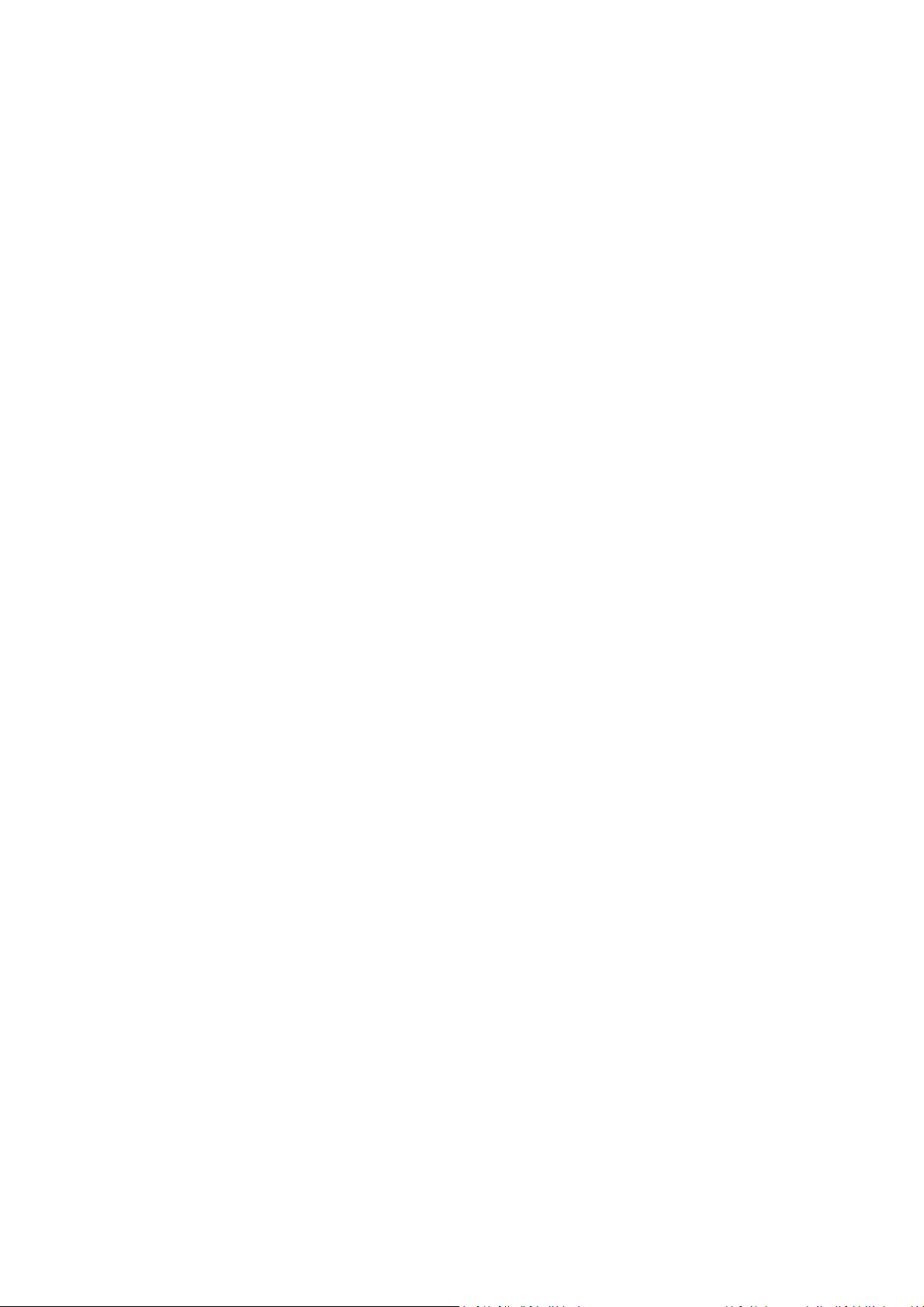
3. Bearbeiten Sie die durch Alarm ausgelöste Aufzeichnung im Menü des
Aufzeichnungszeitplans. Um detaillierte Informationen zur Zeitplan-Konfiguration zu
erhalten, lesen Sie bitte das Kapitel 5.2 Den Aufzeichnungs- und Sofortbild-Zeitplan
konfigurieren.
92

5.5 Ein VCA-Ereignis konfigurieren
Die durch ein Ereignis ausgelöste Aufzeichnung kann nur über das Menü konfiguriert werden.
Die Ereignisse können die Bewegungserkennung, den Alarm und VCA-Ereignisse
(Gesichtserfassung/Gesichtserkennung, Linienüberquerungsdetektion, Einbruchsmeldung,
Bereichseingang-Detektion, Bereichsausgang-Detektion, Aufenthalt-Detektion,
Personenansammlung-Detektion, Schnelles-Bewegen-Detektion,ParkenDetektion,Unbeaufsichtigtes-Gepäck-Detektion, Objektentfernung-Detektion,AudioverlustAusnahme-Detektion,Plötzl. Lautstärkeänderungsdetektion und Defokus-Erkennung)
beinhalten.
Schritte:
1. Grifen Sie auf das Menü zu den <VCA-Einstellungen> zu und wählen Sie eine <Kamera>
für die <VCA-Einstellungen> aus: Menü> Kamera> VCA
VCA-Einstellungen
2. Stellen Sie die Erkennungsregeln für die VCA -Ereignisse ein. Weitere Informationen hierzu
finden Sie im Kapitel 10 VCA-Alarm.
3. Klicken Sie auf das Symbol
Ereignisse einzustellen.
4. Klicken Sie auf die <Kanal auslösen>-Registerkarte und wählen Sie einen oder mehrere
Kanäle aus, die anfangen sollen aufzuzeichnen, wenn ein VCA-Alarm ausgelöst wird.
5. Klicken Sie auf die <Anwenden>-Taste , um die Einstellungen zu speichern.
, um die Alarm-Verknüpfungsaktionen für die VCA-
93

Die auslösende Kamera für den VCA-Alarm einstellen:
Hinweis:
Die <PTZ>-Funktion ist nur verfügbar für die <VCA-Einstellungen> von IP- Kameras.
6. Greifen Sie auf die <Zeitplan>-Einstellungen zu (Menü> Aufzeichnungsmodus>
Zeitplan>Zeitplan), und stellen Sie dann <VCA> als Aufzeichnungstyp ein. Um Details
hierzu zu erhalten, lesen Sie bitte 5.2 Den Aufzeichnungs- und Sofortbild-Zeitplan
konfigurieren.
5.6 Die manuelle Aufzeichnung und fortlaufende Sofortbildaufnahme
konfigurieren
Folgen Sie den Schritten, um die Parameter für die manuelle Aufzeichnung und die
kontinuierliche Sofortbildaufnahme einzustellen. Um die manuelle Aufzeichnung und
kontinuierliche Sofortbildaufnahme zu nutzen, müssen Sie zuerst manuell die Aufzeichnung
und das Sofortbild beenden. Die manuelle Aufzeichnung und das manuelle, kontinuierliche
Sofortbild werden vorrangig vor der programmierten Zeitplan-Aufzeichnung und dem Sofortbild
ausgeführt.
Schritte:
1. Öffnen Sie die Menüseite zu den manuellen Einstellungen: Menü> Manuell (oder:
Panikaufzeichnung)
Drücken Sie die <REC/SHOT>-Taste auf dem Frontpanel.
Manuelle Aufzeichnung
94

2.
Aktivieren Sie die manuelle Aufzeich
1) Wählen Sie <Aufzeichnung> in der linken Leiste aus.
2) Klicken Sie auf die <Status>-Taste vor der Kameranummer, um eine Änderung von
nung.
zu vorzunehmen.
Deaktivieren der manuellen Aufzeich
3.
Klicken Sie auf die <Status>-Taste, um einen Wechsel von nach vorzunehmen.
Hinweis:
Das grüne Symbol bedeutet, dass der Kanal für den Aufzeichnungszeitplan konfiguriert
ist. Nach dem Neustart bzw. Rebooten werden alle aktivierten manuellen Aufzeichnungen
gelöscht werden.
nung:
4. Das Aktivieren und Deaktivieren des kontinuierlichen Sofortbildes.
1) Wählen Sie <Fortlaufende Sofortbildaufnahme> in der linken Leiste aus.
Fortlaufende Sofortbildaufnahme
2) Klicken Sie auf die <Status>-Taste vor der Kameranummer, um eine Änderung
von
3) <Fortlaufende Sofortbildaufnahme> deaktivieren
4) Klicken Sie auf die <Status>-Taste, um einen Wechsel von nach
zu vorzunehmen.
vorzunehmen.
Hinweis:
Das grüne Symbol
ist. Nach dem Neustart bzw. Rebooten werden alle fortlaufenden Sofortbilder gelöscht werden.
bedeutet, dass der Kanal für den Aufzeichnungszeitplan konfiguriert
95
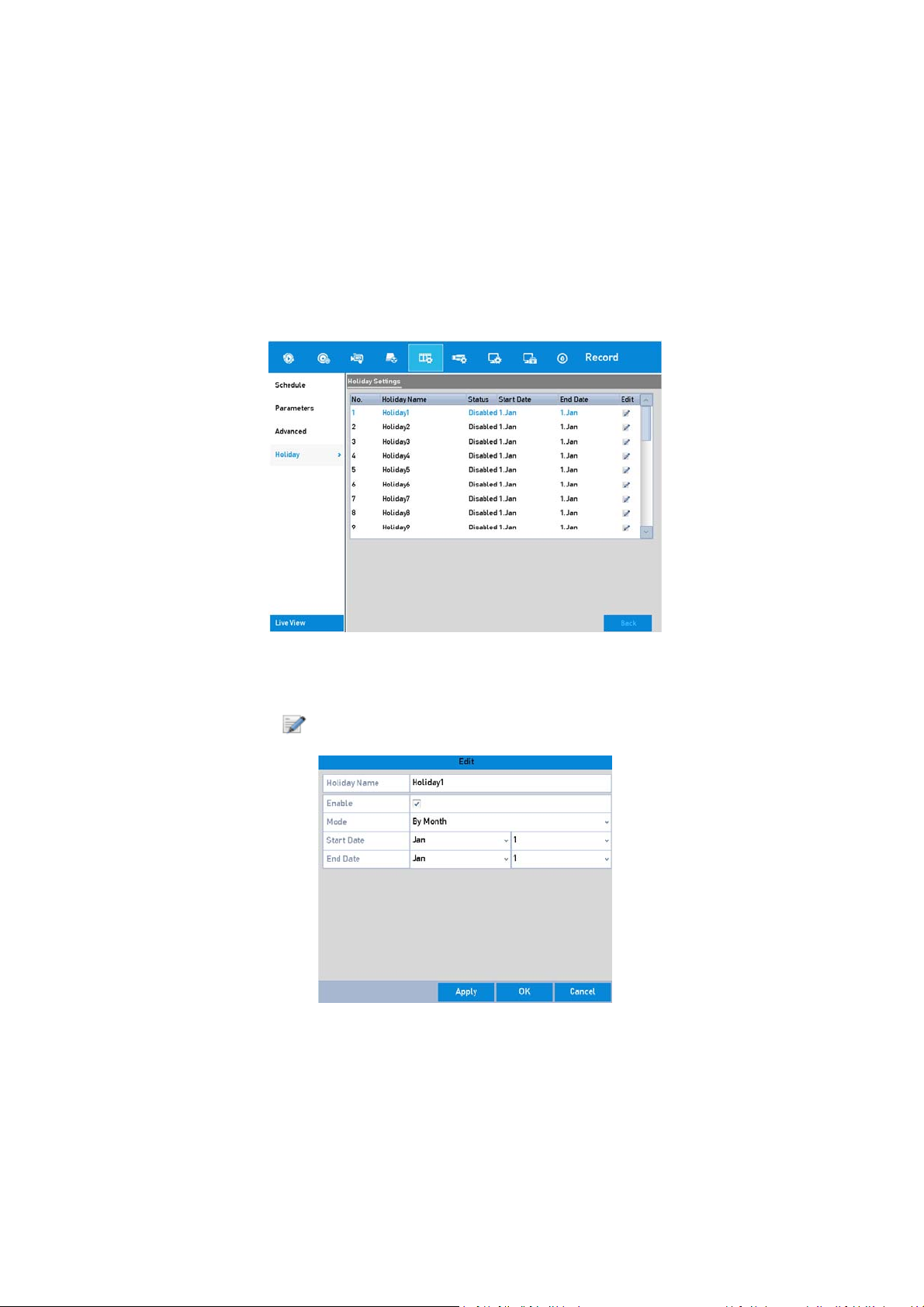
5.7 Redundante Urlaubsaufzeichnung und Sofortbild konfigurieren
Folgen Sie den Schritten unten, um die Aufzeichnung oder das Sofortbild im Urlaub für das
Jahr zu konfigurieren. Diese Funktion ist hilfreich, wenn Sie einen anderen Zeitplan für die
Aufnahme und das Sofortbild während eines Urlaubs programmieren möchten.
Schritte:
1. Öffnen Sie das Menü der Aufzeichnungsprogrammierung: Menü> Aufzeichnung> Urlaub
Einstellungen Urlaubsmodus
2. Aktivieren des Bearbeitens einer Urlaubsplanung.
1) Klicken Sie auf , um auf das <Bearbeiten>-Menü zuzugreifen.
Die Urlaubseinstellungen bearbeiten
2) Aktivieren Sie das Kontrollkästchen, das sich nach <Aktivieren> befindet.
3) Wählen Sie den Modus (Mode / Modell) aus der Drop-Down-Liste aus.
4) Es gibt drei verschiedene Modi für das Datumsformat, um einen Urlaubszeitplan zu
konfigurieren.
5) Stellen Sie die Start- und Endzeit ein.
6) Klicken Sie auf die <Anwenden>-Taste, um die Einstellungen zu speichern.
96

7) Klicken Sie auf <OK>, um das <Bearbeiten>-Menü zu verlassen.
3. Greifen Sie auf das Aufzeichnungszeitplan-Menü zu, um die
Urlaubsaufzeichnungsparameter einzustellen: Siehe Kapitel 5.2 Den Aufzeichnungs- und
Sofortbild-Zeitplan konfigurieren.
97

5.8 Redundante Aufzeichnung und Sofortbild konfigurieren
Diese Funktion ermöglicht die <Redundante Aufzeichnung>.
Dies bedeutet, dass das
Speichern der Aufzeichnungsdateien nicht nur auf der R/W-HDD, sondern auch auf der
redundanten HDD, sich effektiv auf die Erhöhung der Datensicherheit und Zuverlässigkeit
auswirken wird.
Schritte:
Öffnen Sie die Menüseite
1.
zur <HDD-Information>: Menü> HDD
HDD Allgemein
Wählen Sie die <HDD>
2.
Einstellungen> zuzugreif
1) Stellen Sie die <HDD-Eigenschaften> auf <Redundant>.
2) Klicken Sie auf die <Anwenden>-Taste, um die Einstellungen zu speichern.
3) Klicken Sie auf <OK>, um zurück zum Menü einer oberen Ebene zu gelangen.
Hinweis:
aus und klicken Sie auf
en.
, um auf das Menü der lokalen <HDD-
Sie müssen den Speichermodus in den erweiterten Einstellungen der HDD auf <Gruppe>
setzen, bevor Sie die HDD-Eigenschaften auf <Redundant> setzen. Ausführliche Informationen
hierzu finden Sie im Kapitel
eine andere HDD vorhanden sein, die sich im Status "Lesen/Schreiben" befindet.
14.4.2 Die HDD-Eigenschaften einstellen. Es sollte mindestens
3. Öffnen Sie das Menü der Aufzeichnungsprogrammierung: Menü> Aufzeichnung>
Parameter
1) Wählen Sie die Registerkarte <Aufzeichnung>.
2) Klicken Sie auf <Weitere Einstellungen>, um auf das folgende Menü zuzugreifen.
Aufzeichnungsparameter
98

3) Wählen Sie die <Kamera> aus, die Sie konfigurieren möchten, in der Drop-Down-Liste
aus.
4) Aktivieren Sie das Kontrollkästchen neben <Aufzeichnung/Sofortbild redundant>.
5) Klicken Sie auf <OK>, um die Einstellungen zu speichern und zurück zum Menü einer
oberen Ebene zu gelangen.
Wiederholen Sie die obigen Schritte für die Konfiguration der anderen Kanäle.
99
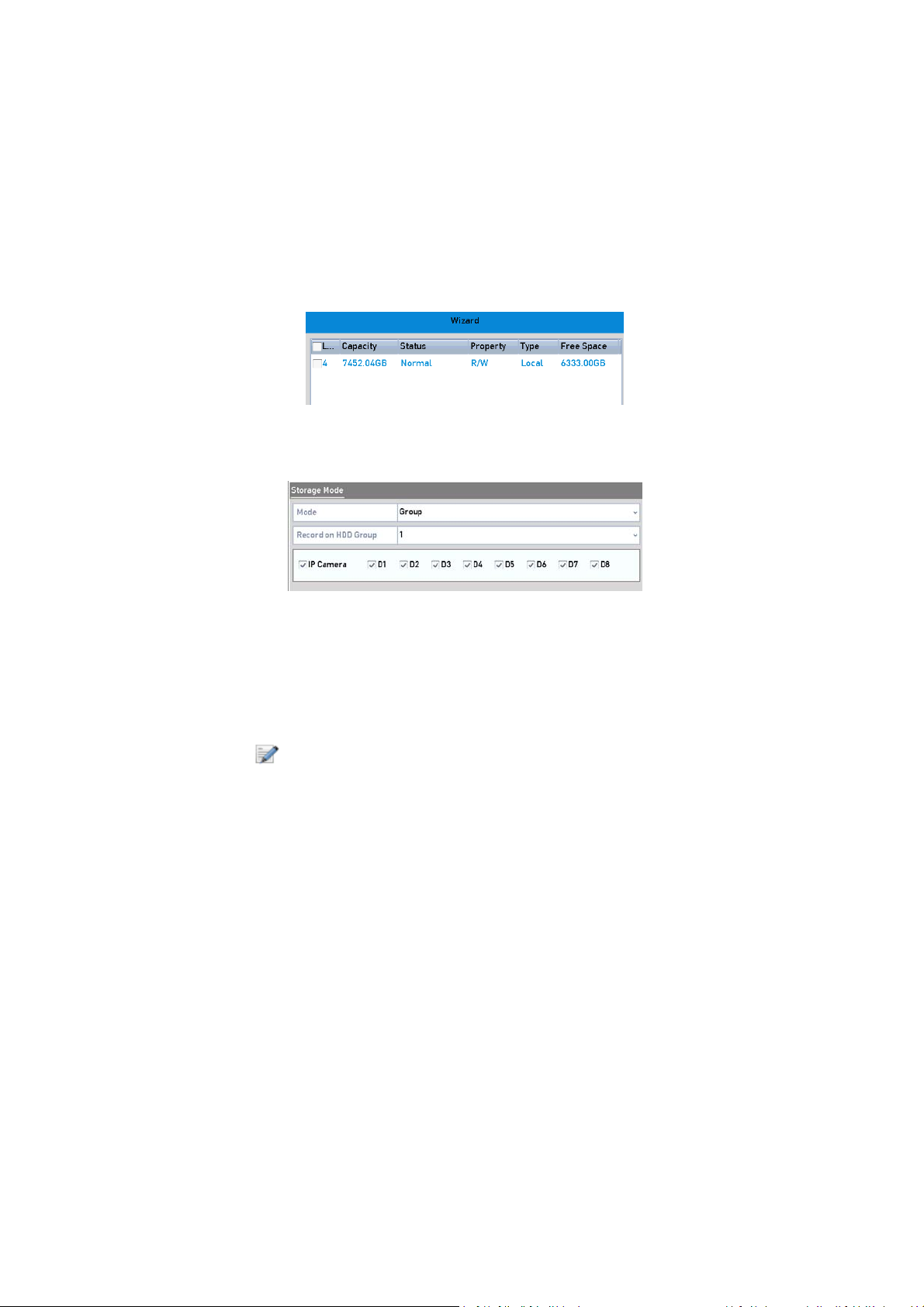
5.9 Die HDD-Gruppe für Aufzeichnung und Sofortbild konfigurieren
Sie können die HDDs gruppieren und die Aufzeichnungsdateien in einer bestimmten HDDGruppe speichern.
Schritte:
1. Öffnen Sie die Menüseite zu den <HDD-Einstellungen>: Menü> HDD
HDD Allgemein
2. Wählen Sie <Erweiterte Einstellungen> im Menü auf der linken Seite aus.
Speichermodus
Überprüfen Sie, ob der <Speichermodus> der HDD auf <Gruppe> gesetzt ist. Falls nicht, setzen
Sie den Modus auf <Gruppe>. Ausführliche Informationen hierzu finden Sie im Kapitel
Eine HDD-Gruppe verwalten.
14.4
3. Wählen Sie <Allgemein> im Menü auf der linken Seite aus.
4. Klicken Sie auf
, um auf das <Bearbeiten>-Menü zuzugreifen.
5. Konfigurieren der HDD-Gruppe:
1) Wählen Sie eine Gruppen-Nummer für die <HDD-Gruppe> aus.
2) Klicken Sie auf <Anwenden> und dann in der Pop-up-Meldung klicken Sie auf <Ja>, um
Ihre Einstellungen zu speichern.
3) Klicken Sie auf <OK>, um zurück zum Menü einer oberen Ebene zu gelangen.
4) Wiederholen Sie die obigen Schritte, um weitere HDD-Gruppen einzustellen.
6. Wählen Sie die Kanäle aus, für die Sie die Aufzeichnungsdateien in der <HDD-Gruppe>
speichern möchten.
1) Wählen Sie <Erweiterte Einstellungen> in der linken Leiste aus.
2) Wählen Sie die Nummer der Gruppe in der Drop-Down-Liste <Auf HDD-Gruppe
aufzeichnen> aus.
3) Prüfen Sie die Kanäle, die Sie in dieser Gruppe speichern möchten.
4) Klicken Sie auf die <Anwenden>-Taste, um die Einstellungen zu speichern.
Hinweis:
Nachdem Sie die HDD-Gruppe konfiguriert haben, können Sie die Aufzeichnungseinstellungen mit
der Prozedur vornehmen, die in den Kapiteln 5.2-5.7erklärt wird.
100
